Page 1
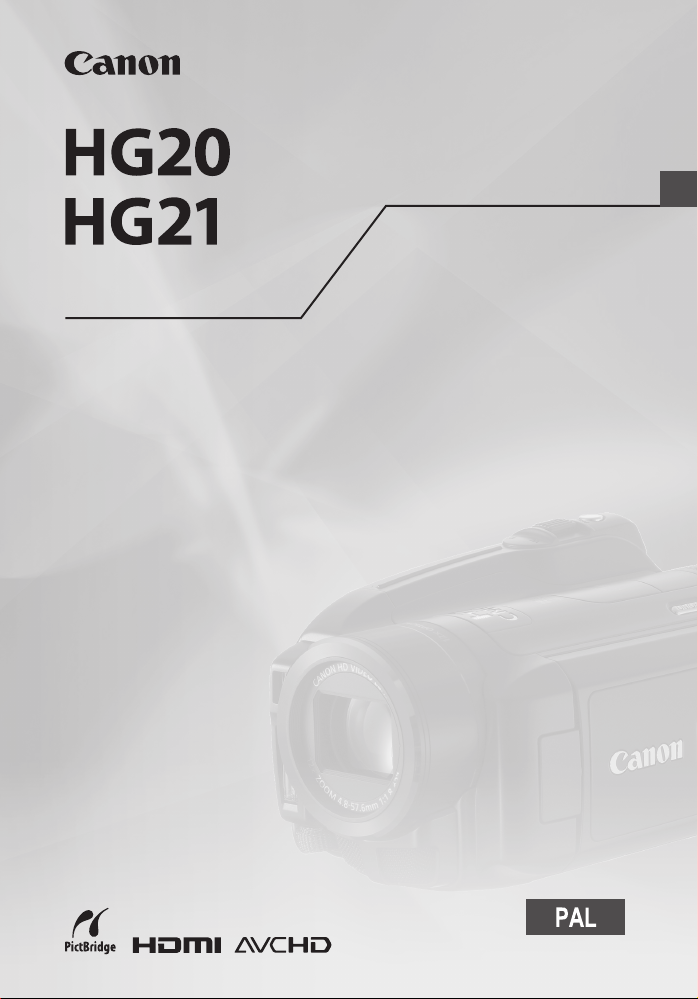
HD-kamera
Användarhandbok
Svenska
CEL-SJ5YA2M0
Page 2
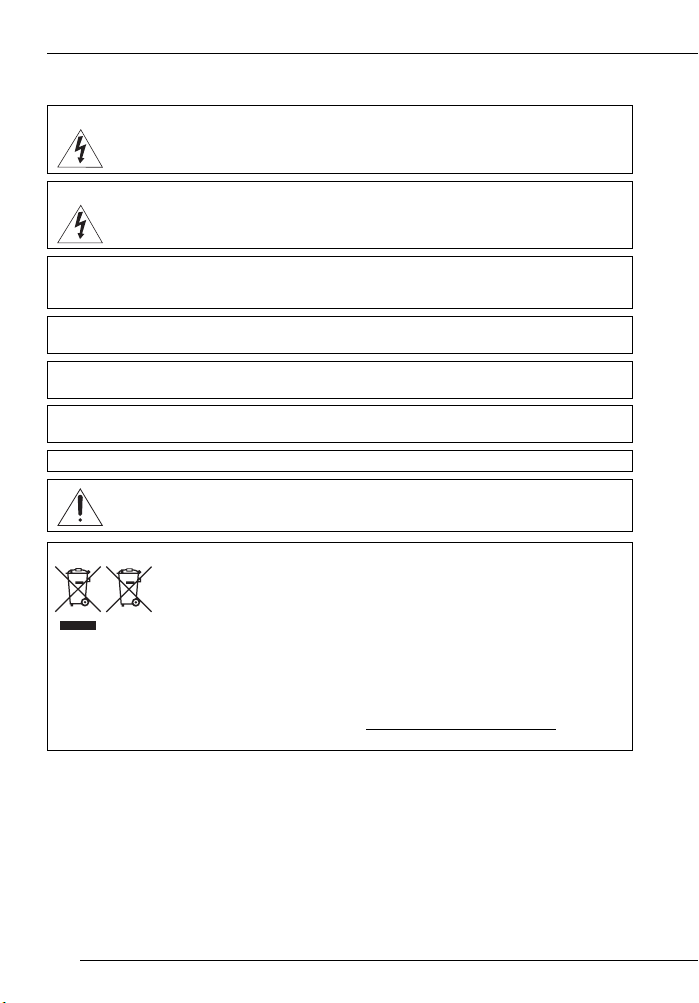
Inledning
Viktiga anvisningar
VARNING !
VARNING !
FÖRSIKTIGT:
ANVÄND ENDAST REKOMMENDERADE TILLBEHÖR, SÅ UNDVIKER DU RISK FÖR
ELSTÖT OCH IRRITERANDE STÖRNINGAR.
FÖRSIKTIGT:
DRA UT NÄTKONTAKTEN FRÅN ELUTTAGET NÄR PRODUKTEN INTE ANVÄNDS.
Nätkabeln används för att stänga av strömförsörjningen till kameran. Använd ett lättåtkomligt eluttag så att du
snabbt kan dra ur nätkontakten i en nödsituation.
Om du använder nätadapter, se till att aldrig täcka över eller vira in den i tyg. Placera den inte i trånga utrymmen.
Detta kan orsaka värmealstring, som i sin tur kan leda till deformering av plasthöljet, elstötar eller eldsvåda.
CA-570 har en typskylt på undersidan.
Endast för EU (och EEA).
återvinningsstation auktoriserad att hantera elektrisk och elektronisk utrustning (EE-utrustning) samt batterier och
ackumulatorer. Olämplig hantering av avfall av den här typen kan ha negativ inverkan på miljön och människors
hälsa på grund av de potentiellt farliga ämnen som vanligen återfinns i elektrisk och elektronisk utrustning. Din
medverkan till en korrekt avfallshantering av produkten bidrar till effektiv användning av naturresurserna.
Om du vill ha mer information om var du kan lämna in den här produkten, kontakta ditt lokala kommunkontor,
berörd myndighet eller företag för avfallshantering eller besök www.canon-europe.com/environment
(EEA: Norge, Island och Liechtenstein)
DU UNDVIKER ELSTÖTAR GENOM ATT INTE DEMONTERA YTTERHÖLJET
(ELLER BAKSTYCKET). DET FINNS INGA KOMPONENTER INUTI SOM KAN
SERVAS AV ANVÄNDAREN. LÅT KVALIFICERAD TEKNIKER SKÖTA SERVICEN.
DU UNDVIKER RISK FÖR ELDSVÅDA ELLER ELSTÖT GENOM ATT INTE
UTSÄTTA PRODUKTEN FÖR REGN ELLER FUKT.
Tänk på att kameran kan gå sönder om du använder annan enhet än Nätaggregat CA-570.
De här symbolerna anger att produkten inte får slängas i hushållssoporna enligt WEEEdirektivet (2002/96/EG), batteridirektivet (2006/66/EG) och/eller nationell lagstiftning som
implementerar dessa direktiv.
Produkten ska lämnas in på en därför anvisad insamlingsplats, t.ex. hos handlare som är
auktoriserade att byta in varor då nya, liknande köps (en mot en) eller på en
.
2
Page 3
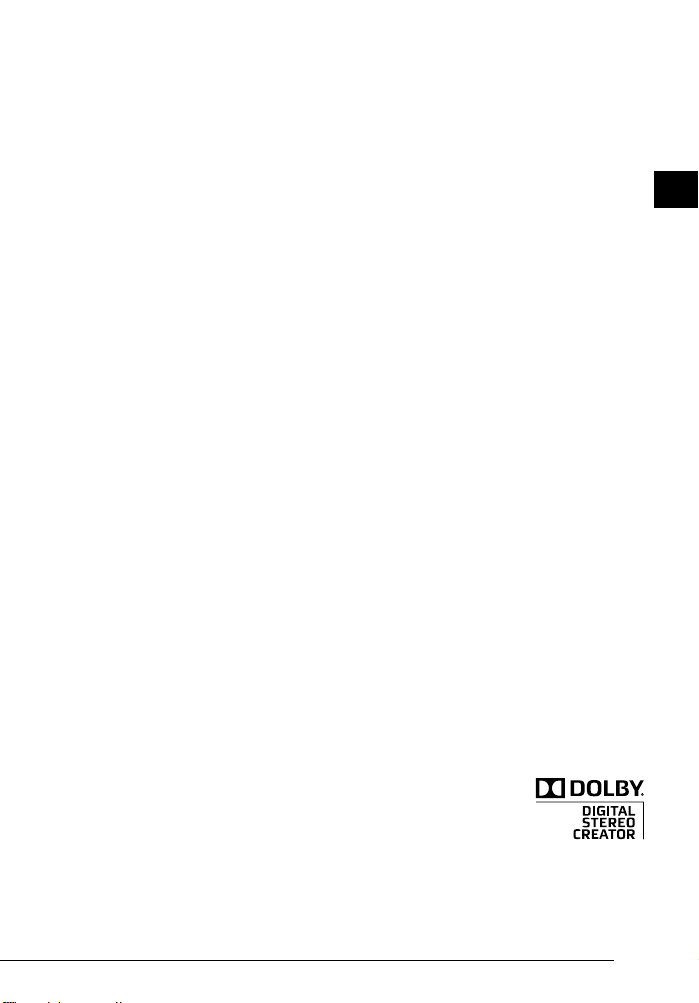
Varumärken
• SD-logotypen är ett varumärke. SDHC-logotypen är ett varumärke.
• Microsoft, Windows och Windows Vista är varumärken eller registrerade varumärken som tillhör Microsoft Corporation, i USA och/eller
andra länder.
• Macintosh och Mac OS är varumärken som tillhör Apple Inc. och som har registrerats i USA och andra länder.
• HDMI, HDMI-logotypen och High-Definition Multimedia Interface är varumärken eller registrerade
varumärken som tillhör HDMI Licensing LLC.
• ”AVCHD” och ”AVCHD”-logotypen är varumärken som tillhör Matsushita Electric Industrial Co, Ltd. och
Sony Corporation.
• Tillverkad på licens från Dolby Laboratories.
”Dolby” och dubbel-D symbolen är varumärken som tillhör Dolby Laboratories.
• Andra namn och pr odukter som inte nämns ovan kan vara varumärken eller registrerade varumärken
för respektive företag.
• Den här produkten licensieras under AT&T-patenten avseende standarden MPEG-4 och kan användas för kodning av MPEG-4kompatibel video och/eller avkodning av MPEG-4-kompatibel video som kodas endast (1) för privat och icke-kommersiellt bruk eller
(2) av en videoleverantör med licens för AT&T-patenten i syfte att tillhandahålla MPEG-4-kompatibel video. Licens ges inte för något
annat syfte när det gäller standarden MPEG-4.
SV
3
Page 4
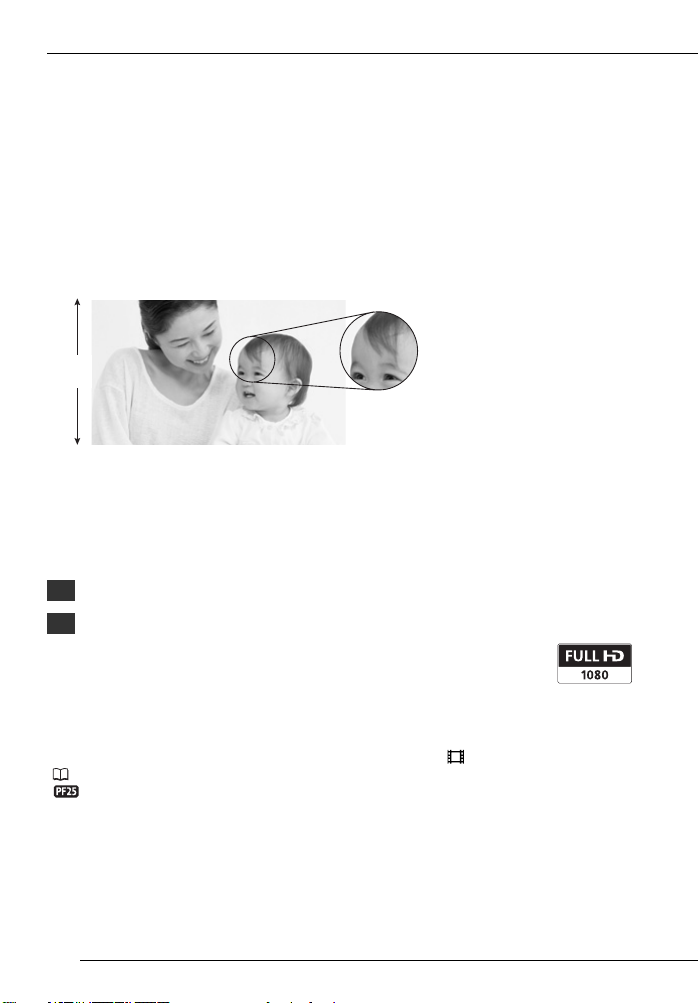
Upplev High-Definition Video med din kamera
Dina bästa minnen, vare sig det handlar om oförglömliga vyer eller härliga stunder
med släkt och vänner, kan bevaras som högkvalitativa videoinspelningar i hög
upplösning.
Vad är high-definition video?
1 080
linjer
Klarar att fånga de finaste
detaljerna, som glansen
hos ett enskilt hårstrå
Den här kameran har en bildsensor för full high-definition (Full HD CMOS) som spelar in
video med en upplösning på 1 920 x 1 080 pixlar1. Det här ger videoinspelningar av
ojämförlig kvalitet, med fina detaljer och verklighetstrogen färgåtergivning.
Vad är skillnaden mellan full high-definition och TV-utsändningar i standard-definition?
Cirka fem gånger så många pixlar.
5
Nästan 90 % fler scanninglinjer.
1,9
”Full HD 1080” syftar på Canon-kameror som är kompatibla med highdefinition video som består av 1 080 vertikala pixlar (scanninglinjer).
Vad är bioläge?
Dina inspelningar får biokänsla med inspelningsprogrammet [ Cine Mode/Bioläge]
( 45). Kombinera det här inspelningsprogrammet med 25 fps progressiv bildfrekvens
[PF25] så förstärker du effekten av 25p Bioläge.
1
Video spelas bara in med den här upplösningen om du har valt inspelningsmetod MXP eller
FXP. Med övriga inspelningsmetoder justeras stillbildens storlek till 1 440 x 1 080 pixlar innan
den spelas in. Men även då får du en inspelning med riktigt hög kvalitet och detaljrikedom.
4
Page 5
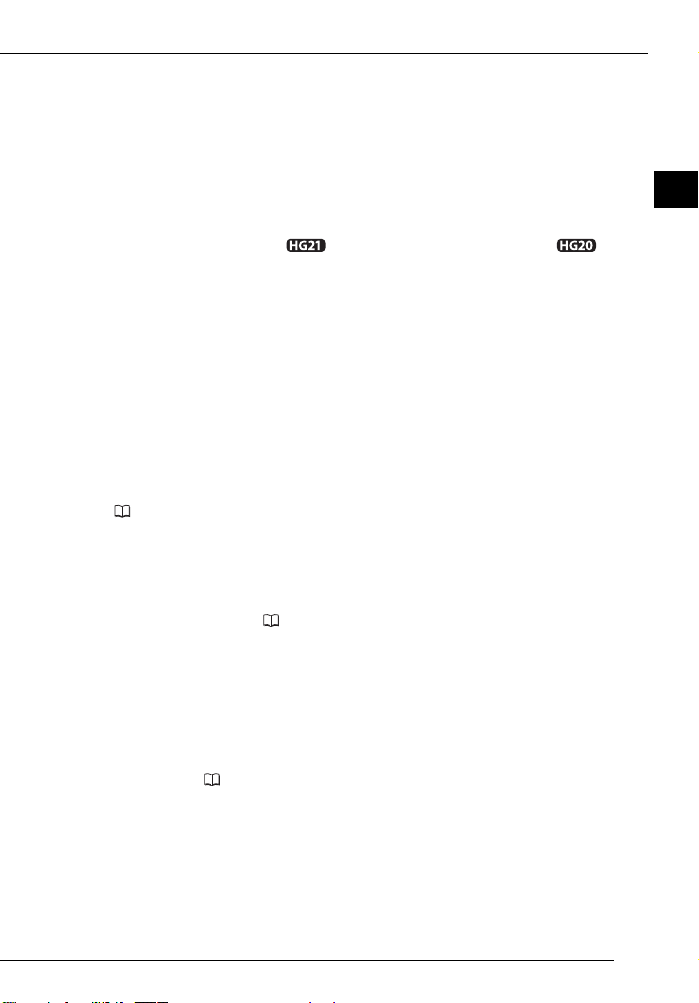
Upplev High-Definition Video med din kamera
Vilka är fördelarna med hårddisk?
Dina videosekvenser och stillbilder spelas in på den inbyggda hårddisken eller på SD-/
SDHC-minneskort2 (finns i handeln) enligt AVCHD-specifikationerna3. Det här
inspelningssystemet med dubbla medium ger längre inspelningstider av high-definition
video och stillbilder.
• Du kan spela in cirka 11 timmar ( 120 GB hårddisk) eller 5,5 timmar ( 60 GB
hårddisk) video i MXP-läge, som ger högsta möjliga videokvalitet enligt AVCHDspecifikationerna.
• Kameran spelar automatiskt in video och stillbilder på ledigt utrymme på ditt
lagringsmedium, dvs du behöver inte oroa dig för att du ska råka spela över viktiga
videosekvenser.
• Via indexmenyn får du direkt tillgång till de sekvenser du vill spela upp.
• Med den medföljande programvaran hanterar du enkelt dina videosekvenser och
stillbilder: ImageMixer 3 (video) och DIGITAL VIDEO Solution Disk (stillbilder).
Kan jag spela upp mina high-definition videosekvenser
på andra enheter?
Du kan självklart ansluta din kamera till en HDTV och visa dina inspelningar för släkt och
vänner ( 79). Du har även följande möjligheter:
• Du spelar enkelt upp videosekvenser från ditt minneskort genom att sätta i kortet
direkt i en AVCHD-kompatibel TV, hårddisk eller DVD-spelare med kortfack för SD/SDHC-minneskort
digitala videoinspelare.
• Du kan också spela upp AVCHD-skivor med dina inspelningar, skapade med DVDbrännaren DW-100 (tillval)
kompatibel DVD-spelare eller Blu ray-skivspelare
4
. Läs mer i användarhandboken som medföljer din TV eller din
(80) på själva DVD-brännaren eller med en AVCHD-
5
.
SV
2
Mer information om vilka minneskort som kan användas till den här kameran finns under
Använda minneskort (29).
3
AVCHD är den nya standarden för inspelning av high-definition video. AVCHD-specifikationerna
innebär att videosignalen spelas in med MPEG-4 AVC/H.264-komprimering och att ljudsignalen
spelas in i Dolby Digital.
4
Du kan, beroende på vilken enhet som används, få problem med uppspelningen även om
enheten är AVCHD-kompatibel. Spela i så fall upp minneskortets inspelningar med hjälp av
kameran.
5
AVCHD-skivor som innehåller sekvenser inspelade i MXP-läge kan inte skapas med DW-100
DVD-brännare (tillval). Använd det medföljande programmet ImageMixer 3 för att
säkerhetskopiera sådana sekvenser.
5
Page 6
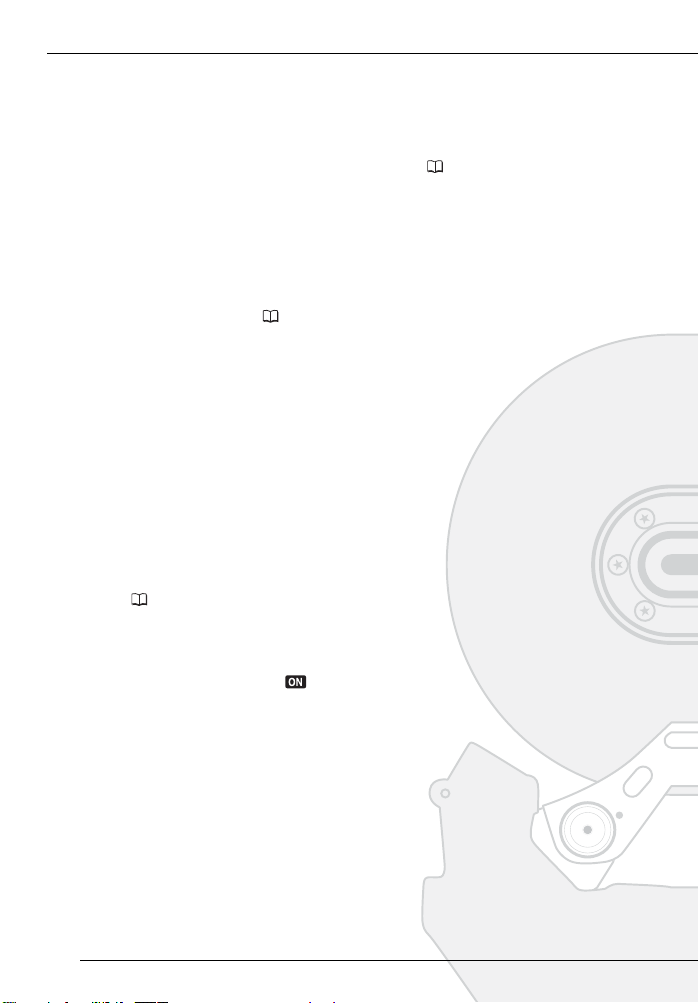
Viktig information om hårddisken
Kamerans hårddisk innebär att du kan fotografera och lagra många timmars
videoinspelningar. Det är emellertid skillnad mellan att spela in på hårddisk och på
andra typer av medium. Se till att du tänker på följande när du använder kameran.
Det finns mer information under Säkerhetsanvisningar ( 113).
Säkerhetskopiera dina inspelningar
regelbundet
Glöm inte föra över dina videoinspelningar
och bilder till en extern enhet som t ex en
dator eller digital videoinspelare ( 80), och
gör regelbundna säkerhetskopieringar,
speciellt efter viktigare inspelningar. Canon
ansvarar inte för förlorade eller förstörda data.
Utsätt inte kameran för vibrationer eller
kraftiga stötar.
Hårddisken är tillverkad med
högprecisionsteknik. Om kameran utsätts för
vibrationer, kraftiga stötar eller om du tappar
den, kan du förlora data permanent.
Låt fallsensorn vara aktiverad i mesta
möjliga mån
Fallsensorn ( 96) känner av om kameran
tappas i golvet/marken. En skyddsmekanism
aktiveras som ska förhindra skador på
hårddisken. Om du stänger av funktionen
kopplas mekanismen ur. Men hårddisken kan
skadas även om funktionen står på [ On/
På] när du tappar kameran.
Koppla inte ur strömförsörjningen
medan kameran är igång
Stäng alltid av kameran innan du kopplar ur
batteriet eller nätaggregatet.
6
Page 7
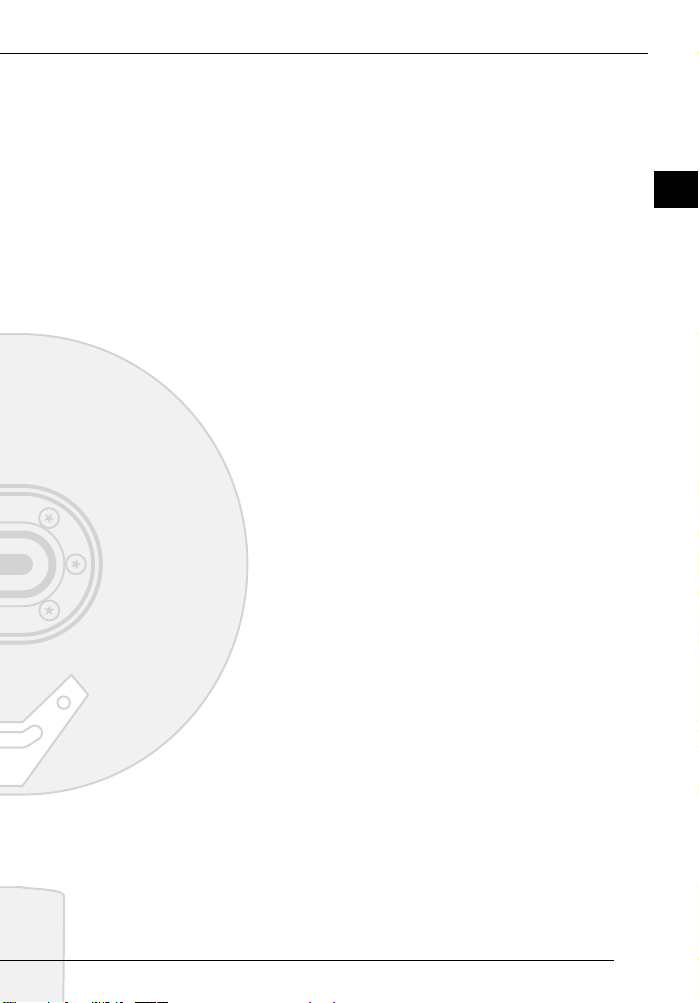
Viktig information om hårddisken
Stäng inte av kameran när den är igång
och åtkomstindikatorn (ACCESS) lyser
eller blinkar, eller om kameran står i
standbyläge
Hårddisken kan gå sönder eller du kan förlora
data.
Kameran bör hålla sig inom angivet
driftstemperaturomfång när du
använder den
Om kameran blir för varm eller för kall avbryts
inspelningen/uppspelningen för att
hårddisken inte ska gå sönder.
Använd inte kameran på hög höjd
Att starta eller använda kameran på platser
med lågt atmosfäriskt tryck, som t ex på
höjder över 3 000 m över havet, kan skada
hårddisken.
Formatera hårddisken om det inte
längre går att spela in/spela upp video
Efter hand som videosekvenser spelas in och
raderas sker en viss hårddiskfragmentering
som i längden påverkar prestandan. Du
behöver i så fall formatera om hårddisken.
Skydda privat information på
hårddisken
Att formatera hårddisken eller radera
inspelningarna innebär inte att dina data
raderas rent fysiskt. Kom ihåg det här om du
någon gång ger bort kameran.
SV
7
Page 8
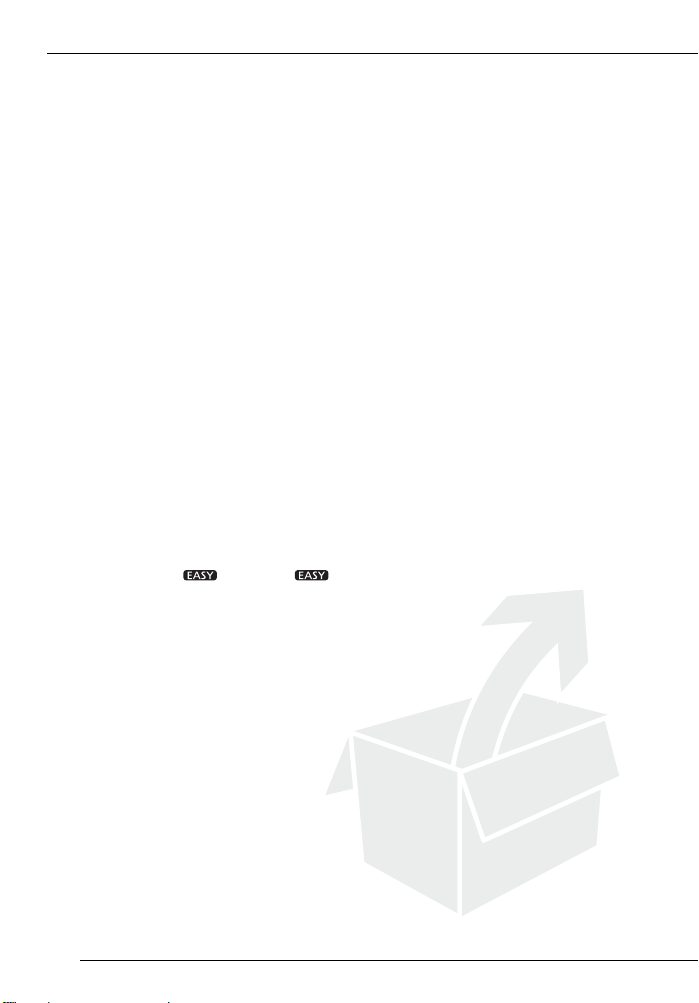
Innehåll
Inledning
4 Upplev High-Definition Video med din kamera
6 Viktig information om hårddisken
12 Om den här handboken
14 Lära känna kameran
14 Medföljande tillbehör
15 Komponentförteckning
18 Skärminfo
Förberedelser
21 Att komma igång
21 Ladda batteriet
22 Förberedelse av fjärrkontrollen och tillbehören
24 Justera bildskärmens position och ljusstyrka
25 Kamerans grundläggande funktioner
25 -knappen: -läget eller Flexibel inspelning
26 Joystick och joystickguide
26 Använda menyerna
28 Inställningar när du startar kameran första gången
28 Ställa in datum och klockslag
28 Byta språk
29 Byta tidszon
29 Använda minneskort
29 Minneskort som är kompatibla med din kamera
30 Sätta i och ta ur minneskort
31 Välja lagringsmedium
31 Formatera hårddisk eller minneskort
8
Page 9
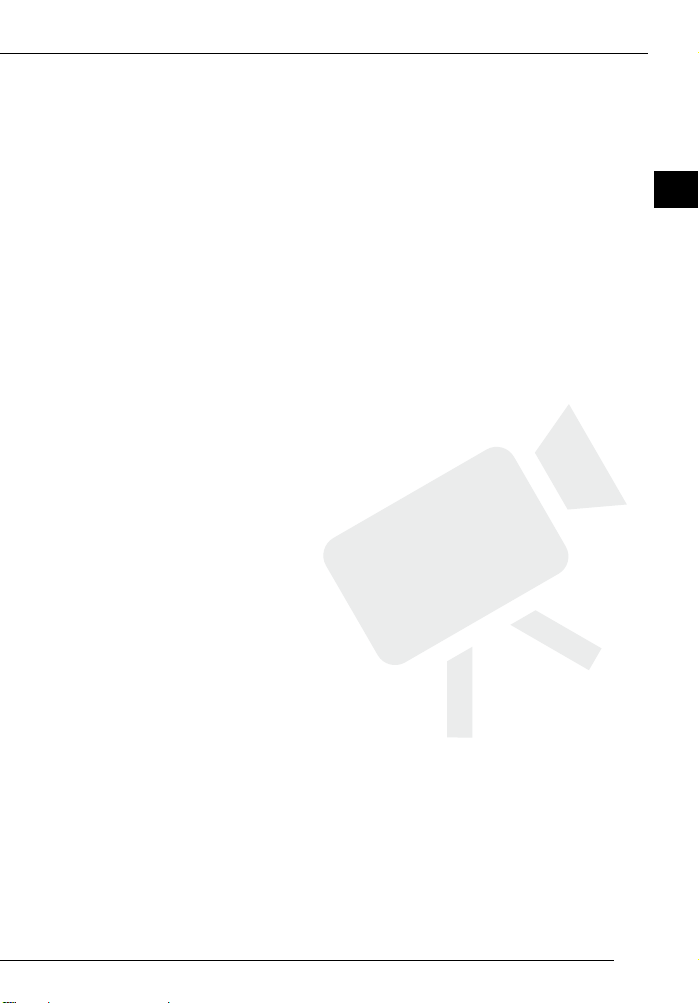
Video
32 Grundläggande inspelning
32 Spela in video
33 Välja videokvalitet (inspelningsmetod)
34 Zooma
35 Snabbstart
35 Granska och radera din senaste inspelning
36 Grundläggande uppspelning
36 Spela upp video
38 Byta innehållet i indexfönstret
39 Välja sekvens efter inspelningsdatum
40 Välja startpunkt för uppspelningen med hjälp av en Timeline
41 Välja inspelningar i indexfönstret
42 Radera sekvenser
43 Avancerade funktioner
43 Inspelningsprogram för specialmotiv
44 Justera slutartid och bländare
45 Bioläge: Skapa biokänsla i dina inspelningar
46 Självutlösare
46 Manuell justering av exponeringen och automatisk
motljuskompensation
47 Manuell fokusering
48 Vitbalansering
49 Bildeffekter
50 Digitala effekter
51 Skärminformation och datakod
51 Nivå för ljudinspelning
52 Använda hörlurar
53 Använda det avancerade minifästet
54 Använda extern mikrofon
55 Använda videolampa
55 Hantering av spellistor och sekvenser
55 Dela videosekvenser
56 Redigera spellistan: Lägga till, flytta och radera sekvenser i
spellistan
58 Kopiera sekvenser
Innehåll
SV
9
Page 10
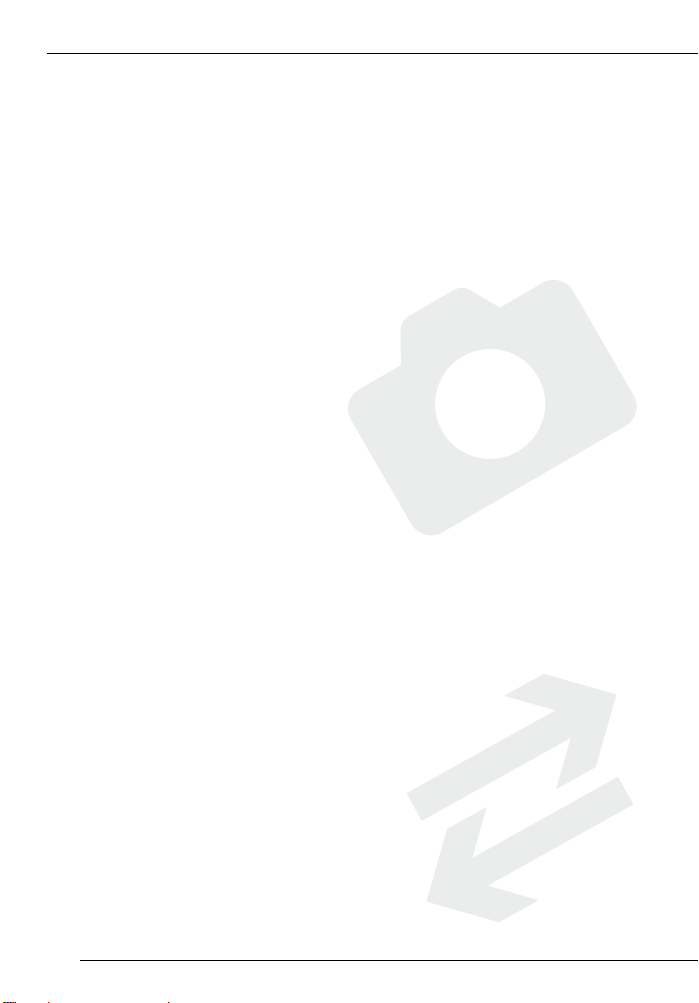
Stillbilder
59 Grundläggande inspelning
59 Att ta stillbilder
60 Välja storlek och kvalitet på stillbilden
61 Radera en stillbild omedelbart efter inspelningen
61 Grundläggande uppspelning
61 Visa stillbilder
63 Radera stillbilder
64 Övriga funktioner
64 Förstora stillbilder vid uppspelning
64 Blixt
65 Histogram
65 Matningsmetod: Bildserier och exponeringsvariation
66 Spela in stillbilder medan du spelar in video (simultan
67 Ljusmätmetod
67 Hämta en stillbild i en uppspelad videosekvens
68 Skrivskydda stillbilder
68 Kopiera stillbilder
69 Andra funktioner du kan använda när du tar stillbilder
inspelning)
70 Skriva ut stillbilder
70 Skriva ut stillbilder (direktutskrift)
71 Välja utskriftsinställningar
73 Beskärningsinställningar
74 Kopiebeställningar
Externa anslutningar
10
76 Kontakter på kameran
77 Kopplingsschema
79 Uppspelning på en TV
80 Spara och säkerhetskopiera dina inspelningar
80 Säkerhetskopiera dina inspelningar på dator
80 Skapa High-Definition-skivor (AVCHD) och foto-DVD
84 Kopiera över dina inspelningar till extern videoinspelare
84 Överföra stillbilder till en dator (direktöverföring)
87 Överföringsorder
Page 11
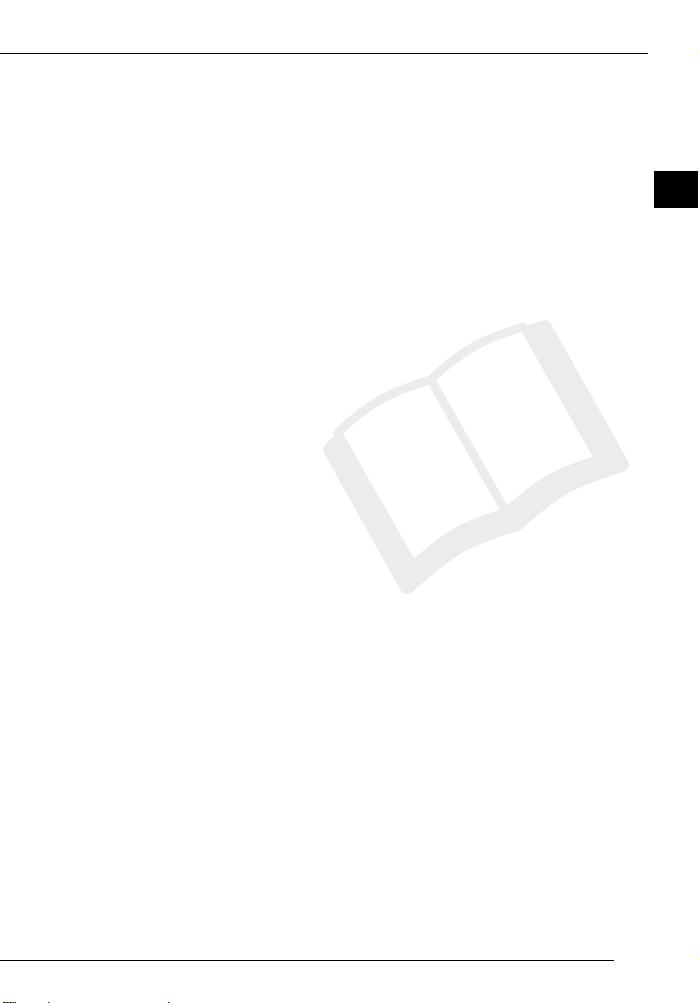
Övrig information
88 Bilaga: Listor över menyalternativ
88 FUNC.- menyn
90 Inställningsmenyer
98 Problem?
98 Felsökning
104 Lista över meddelanden
113 Gör så här
113 Säkerhetsanvisningar
117 Underhåll/Övrigt
118 Använda kameran utomlands
119 Allmän information
119 Systemdiagram
120 Extra tillbehör
124 Tekniska data
126 Register
Innehåll
SV
11
Page 12
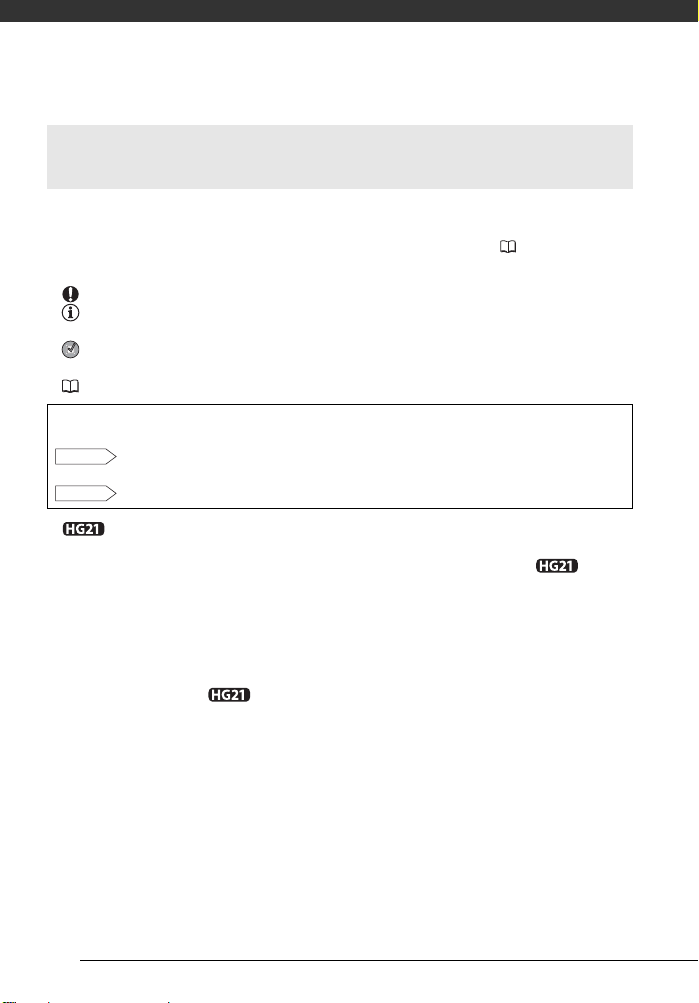
Inledning
Om den här handboken
Vi gratulerar till köpet av en Canon HG21/HG20. Läs den här bruksanvisningen noga
innan du använder kameran och spara den sedan som referensmaterial. Om du får
problem med kamerans funktioner, se tabellen under Felsökning ( 98).
Så här läser du handboken
• VIKTIGT: Anvisningar som rör kamerans drift.
• ANMÄRKNINGAR: Information som kompletterar de grundläggande
anvisningarna.
• ATT KONTROLLERA: Restriktioner eller krav när det gäller den beskrivna
funktionen.
• : Sidhänvisning i den här handboken.
För att genomföra vissa manövrer måste användaren även ta del av andra
användarhandböcker. Detta anges med hjälp av följande ikoner:
DW-100
• : Text som enbart gäller den angivna modellen.
• Vi har använt följande termer i den här handboken:
• Fotografierna i den här handboken är simulerade stillbilder som har tagits med
Se användarhandboken
DVSD
på den medföljande CD-skivan DIGITAL VIDEO Solution Disk.
Se användarhandboken till DVD-brännaren DW-100.
”Skärm” syftar på kamerans bildskärm och sökarens skärm (endast ).
”Foto” och ”stillbild” används med samma betydelse.
”Hårddisk” och ”HDD” har samma betydelse och syftar på kamerans inbyggda
hårddisk.
”Medium” syftar både på den inbyggda hårddisken och på externt minneskort.
stillbildskamera. Om inget annat anges vid stillbilder och menyikoner i den här
handboken avser de .
”Digital Video Software” som finns som PDF-fil
12
Page 13
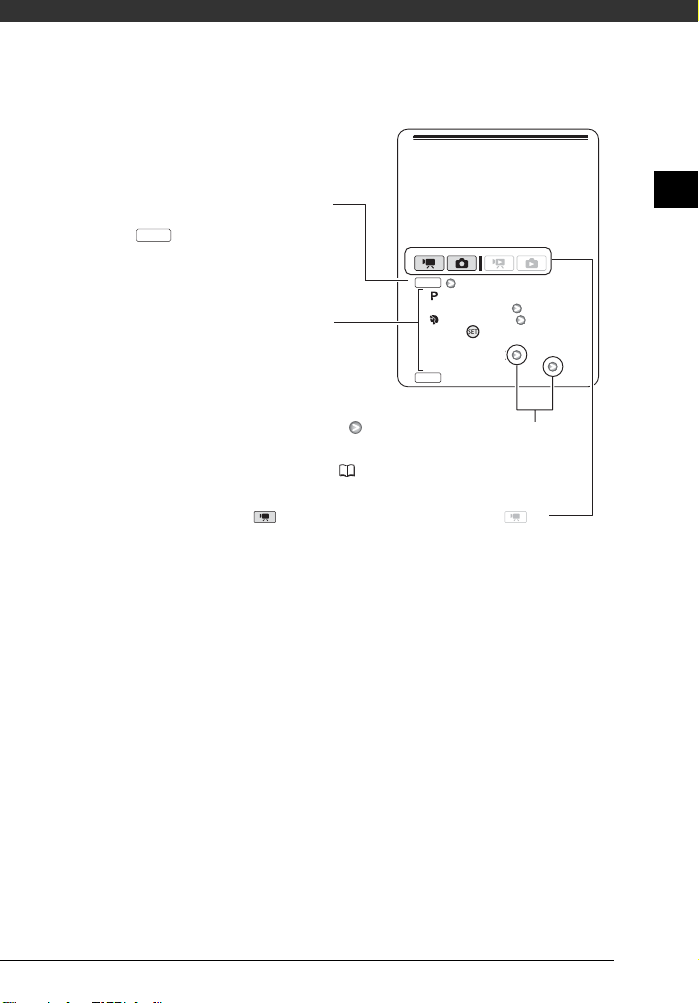
Inspelningsprogram för specialmotiv
Namn på knappar och väljare, utom
joysticken, anges inom en ”knapp”ram.
Exempel .
FUNC.
Hakparentes [ ] och versaler används
för att illustrera menyalternativ, så
som de ser ut på skärmen. I
handbokens tabeller visas
standardinställningen med fetstil.
[On/På], [Off/Av]
Att filma i en ljusstark skidbacke eller få
med alla färgerna i en solnedgång eller
ett fyrverkeri är inte svårare än att välja
ett inspelningsprogram för
specialmotiv. Mer information om
tillgängliga alternativ hittar du nedan.
FUNC.
[ Programmed AE/
Programautomatik]
[ Portrait/Porträt t]
Try ck på för att få fram
inspelningsprogrammen för
specialmotiv (SCN)
Önskat inspelningsprogram
FUNC.
I den här handboken använder vi en pil, , för att förkorta
beskrivningen av en menyinställning. Du hittar mer utförlig
information under Använda menyerna ( 26).
Kamerans funktionsläge avgörs av funktionsväljarens inställning. I
den här handboken anger att en funktion är tillgänglig och
anger att funktionen inte är tillgänglig. Om det inte finns några ikoner
för funktionsläge är funktionen tillgänglig oavsett inställning.
SV
13
Page 14
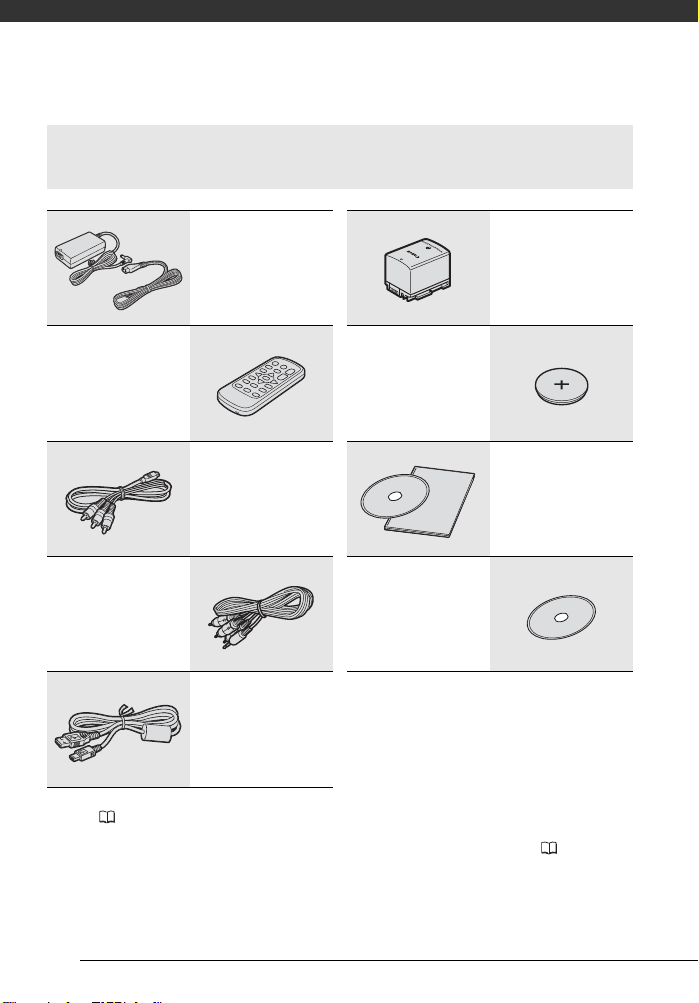
Inledning
Lära känna kameran
Medföljande tillbehör
CA-570 Nätaggregat
(inkl nätkabel)
WL-D88 Trådlös
fjärrkontroll
CTC-100/S
Komponentkabel
Röd • Grön • Blå kontakt
STV-250N
Stereovideokabel
Gul • Röd • Vit kontakt
IFC-400PCU USB-kabel
1
Programvara som hjälper dig spara, hantera, redigera och spela upp videosekvenser på din
dator ( 80). Skivan innehåller programvarans användarhandbok (elektronisk version som
PDF-fil).
2
Programvara som hjälper dig spara, hantera, retuschera och skriva ut stillbilder ( 84). Skivan
innehåller programvarans användarhandbok (elektronisk version som PDF-fil).
Litiumbatteri CR2025 till
fjärrkontrollen
Programvaruskiva
DIGITAL VIDEO
Solution Disc
BP-807 Laddningsbart
Programvaruskiva1 och
installationshandbok
PIXELA ImageMixer 3 SE
2
batteri
14
Page 15
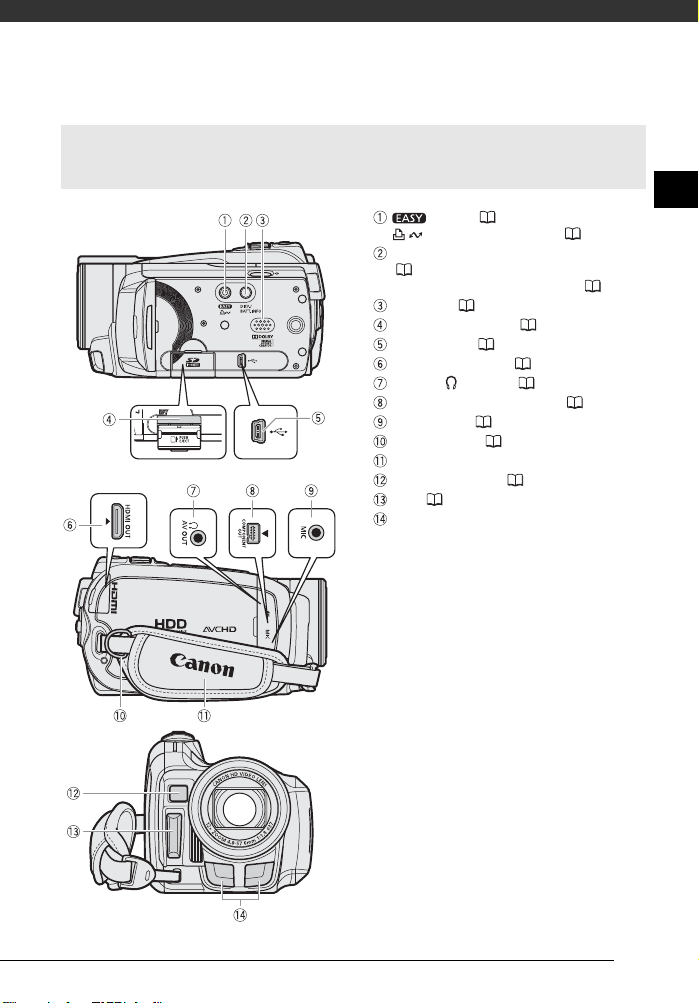
Komponentförteckning
Från vänster
Från höger
SV
-knapp ( 25)/
-knapp (Skriv ut/Dela) ( 71, 84)
DISP.-knapp (skärminformation)
( 40, 51)/
BATT. INFO-knapp (batteriinfo) ( 20)
Högtalare ( 37)
Fack för minneskort ( 30)
USB-kontakt ( 78)
HDMI OUT-kontakt ( 77, 79)
AV OUT/ -kontakt ( 77)
COMPONENT OUT-kontakt ( 77)
MIC-kontakt ( 54)
Axelremsfäste ( 23)
Grepprem
Instant AF-sensor ( 92)
Blixt ( 64)
Stereomikrofon
Framifrån
15
Page 16
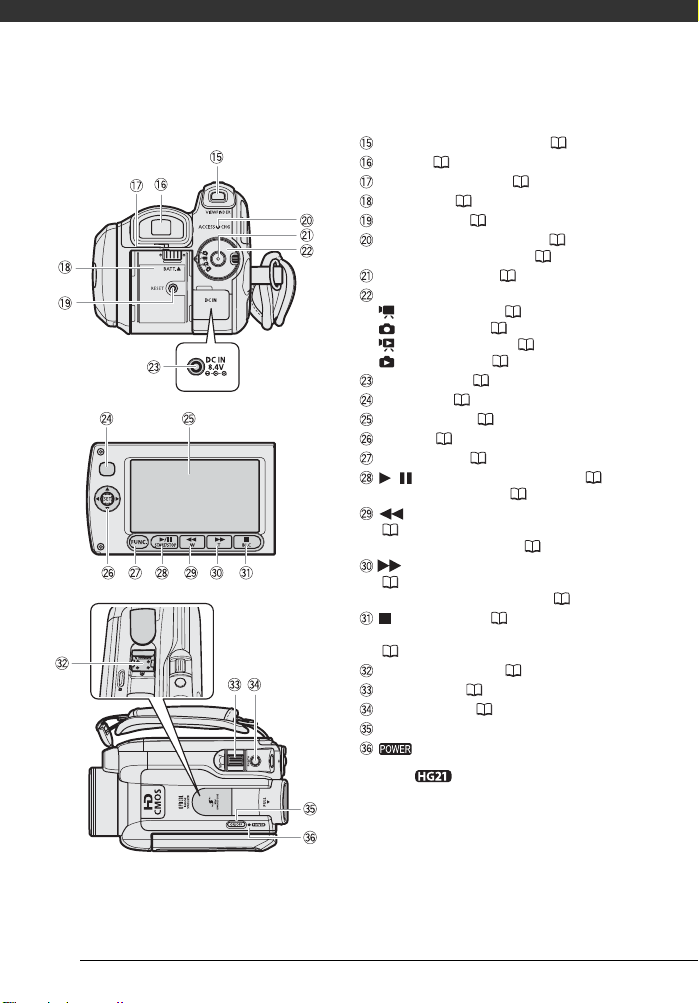
Inledning
Bakifrån
LCD-panel
Ovanifrån
VIEWFINDER, sökarknapp* ( 33)
Sökare* ( 24, 33)
Dioptrijusteringsarm* ( 33)
Batterifäste ( 21)
RESET-knapp ( 101)
ACCESS, åtkomstindikator ( 32, 59)/
CHG, laddningsindikator ( 21)
Start/Stopp-knapp ( 32)
Funktionsväljare
Videoinspelning ( 32)
Fotografering ( 59)
Videouppspelning ( 36)
Visa stillbilder ( 61)
DC IN-kontakt ( 21)
Fjärrsensor ( 23)
LCD-bildskärm ( 24)
Joystick ( 26)
FUNC.-knapp ( 26, 88)
/ -knapp (uppspelning/paus) ( 36)/
START/STOP-knapp ( 32)
-knapp (snabbspolning bakåt)
( 36)/
Zooma ut W (vidvinkel) ( 34)
-knapp (snabbspolning framåt)
( 36) /
Zooma in T-knapp (telefoto) ( 34)
-knapp (stopp) ( 36)/
BLC-knapp (motljuskompensation)
( 46)
Avancerat minifäste ( 53)
Zoomreglage ( 34)
PHOTO-knapp ( 59)
ON/OFF-knapp
-indikator
* Endast .
16
Page 17
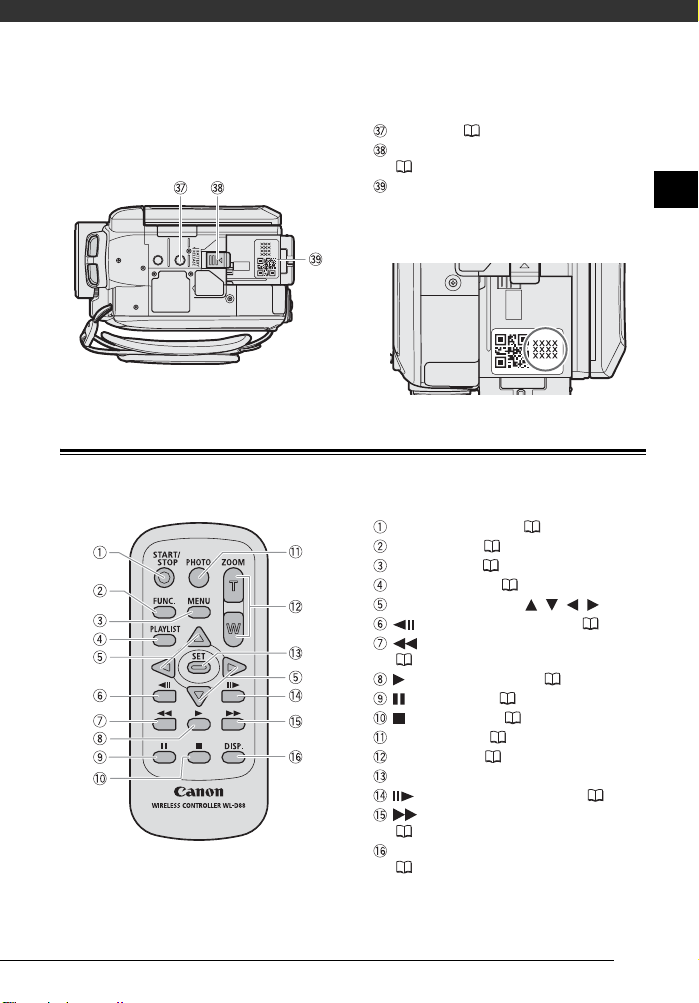
Underifrån
Trådlös fjärrkontroll WL-D88
Stativfäste ( 114)
BATTERY RELEASE-reglage (batterispärr)
(22)
Tillverkningsnummer
Etiketten med artikelnumret finns på
batterifästets ovansida. Du måste ta loss
batteriet för att se den.
START/STOP-knapp ( 32)
FUNC.-knapp ( 26, 88)
MENU-knapp ( 27, 90)
PLAYLIST-knapp ( 56)
Navigeringsknappar ( /// )
-knapp (en bildruta bakåt) ( 37)
-knapp (snabbspolning bakåt)
(37)
-knapp (uppspelning) ( 36)
-knapp (paus) ( 36)
-knapp (stopp) ( 36)
PHOTO-knapp ( 59)
Zoomknappar ( 34)
SET-knapp
-knapp (en bildruta framåt) ( 37)
-knapp (snabbspolning framåt)
(37)
DISP.-knapp (skärminformation)
( 40, 51)
SV
17
Page 18
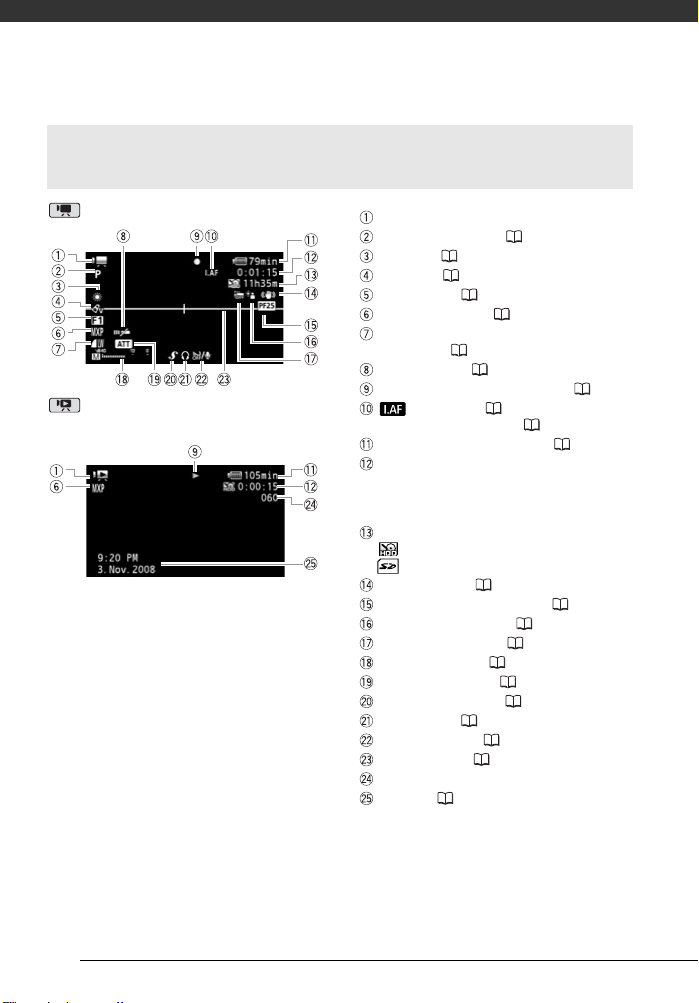
Inledning
Skärminfo
Spela in video
Spela upp video
(vid uppspelning)
Funktionsläge
Inspelningsprogram ( 43, 44)
Vitbalans ( 48)
Bildeffekt ( 49)
Digital effekt ( 50)
Inspelningsmetod ( 33)
Stillbildskvalitet/-storlek (simultan
inspelning) ( 66)
Fjärrsensor av ( 95)
Hårddisk-/minneskorthantering ( 20)
Instant AF ( 92),
MF manuell fokusering ( 47)
Återstående batteriladdning ( 20)
Vid inspelning/uppspelning:
Sekvensräknare (timmar : minuter :
sekunder)
Paus för inspelning: Totalt antal sekvenser
Återstående inspelningstid
På hårddisken
På minneskortet
Bildstabilisator ( 92)
25F progressiv bildfrekvens ( 20)
Motljuskompensation ( 47)
Fallsensor avstängd ( 96)
Ljudnivåindikator ( 51)
Mikrofondämpning ( 92)
Avancerat minifäste ( 53)
Hörlursuttag ( 52)
Vindbrusfilter av ( 92)
Nivåmarkering ( 91)
Sekvensnummer
Datakod ( 51)
18
Page 19
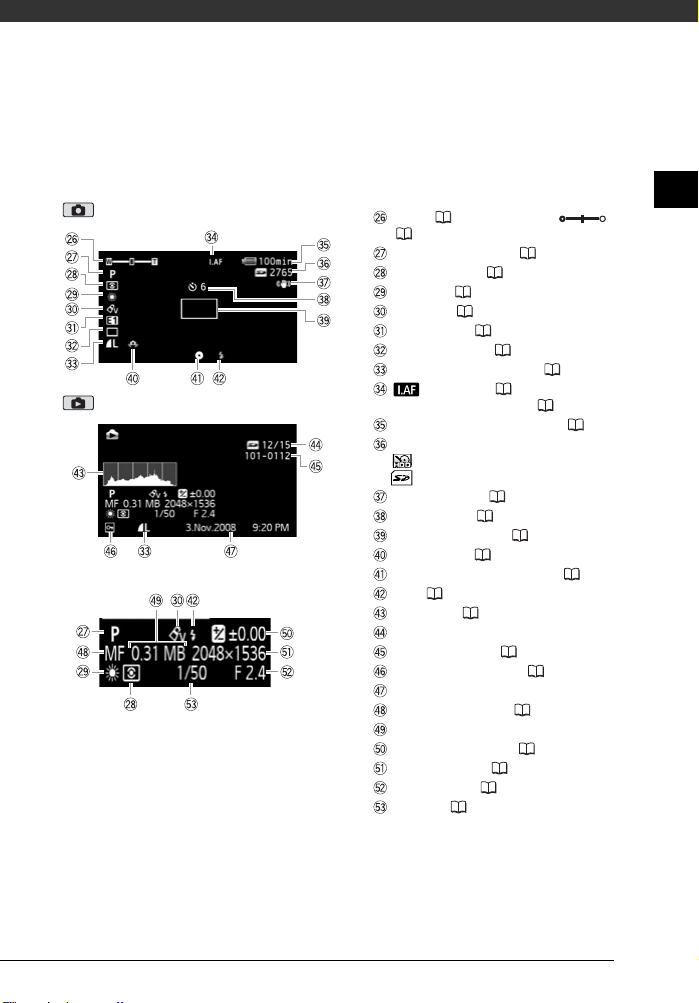
Fotografering
Visa stillbilder
SV
Zoom ( 34), Exponering
(46)
Inspelningsprogram ( 43, 44)
Ljusmätmetod ( 67)
Vitbalans ( 48)
Bildeffekt ( 49)
Digital effekt ( 50)
Matningsmetod ( 65)
Stillbildskvalitet/-storlek ( 60)
Instant AF ( 92),
MF manuell fokusering ( 47)
Återstående batteriladdning ( 20)
Antalet möjliga inspelade stillbilder
På hårddisken
På minneskortet
Bildstabilisator ( 92)
Självutlösare ( 46)
Autofokusram (AF) ( 92)
Skakvarning ( 92)
Fokus- och exponeringslås ( 59)
Blixt ( 64)
Histogram ( 65)
Aktuell stillbild/Totalt antal stillbilder
Stillbildsnummer ( 96)
Skrivskyddad stillbild ( 68)
Datum och tid för inspelningen
Manuell fokusering ( 47)
Filstorlek
Manuell exponering ( 46)
Stillbildsstorlek ( 60)
Bländarvärde ( 44)
Slutartid ( 44)
19
Page 20
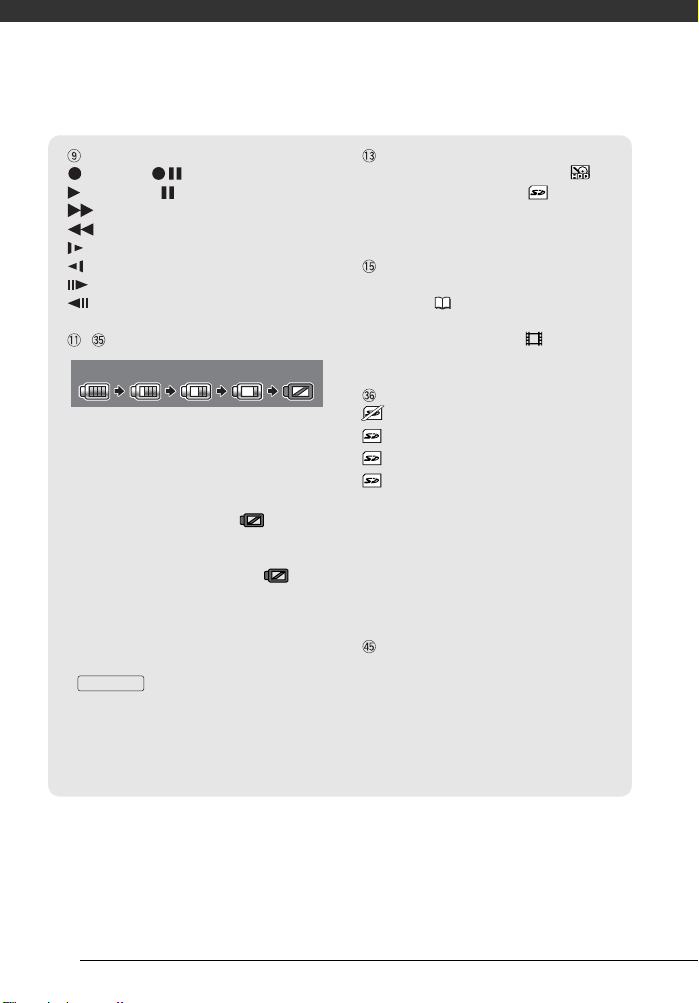
Inledning
Hårddisk-/minneskorthantering
Inspelning, Inspelningspaus,
Uppspelning, Uppspelningspaus,
Snabb uppspelning framåt,
Snabb uppspelning bakåt,
Långsam uppspelning framåt,
Långsam uppspelning bakåt,
En bildruta framåt,
En bildruta bakåt
, Återstående batteriladdning
100% 75% 50% 25% 0%
• Ikonen visar en ungefärlig uppskattning av
återstående laddning uttryckt i procent av ett
fulladdat batteri. Återstående tid för inspelning/
uppspelning med batteri anges i minuter
bredvid ikonen.
• Byt till ett fulladdat batteri om börjar
blinka rött.
• Om du ansluter ett oladdat batteri till kameran
kan strömmen stängas av utan att visas
på skärmen.
• Den faktiska batteriladdningen kan ibland inte
anges helt korrekt beroende på förhållandena
när batteriet och kameran används.
• När kameran är avstängd kan du trycka på
BATT.INFO
laddningsstatus. Under fem sekunder visar det
intelligenta systemet laddningsstatusen (som
ett procenttal) och den återstående
inspelningstiden (i minuter). Om batteriet är
helt urladdat visas ingen information alls.
för att få fram batteriets
Återstående inspelningstid
Om ditt lagringsmedium är fullt visas ” END/
Slut” (inbyggd hårddisk) eller ” END/Slut”
(minneskort) på skärmen och inspelningen
avbryts.
25F progressiv bildfrekvens
Om du väljer inställningen 25F progressiv
bildfrekvens ( 45) får du bioeffekt på dina
inspelningar. Kombinera den här bildfrekvensen
med inspelningsprogrammet [ Cine Mode/
Bioläge] så får du en förstärkt effekt.
Antal möjliga inspelade stillbilder
rött: Inget kort
grönt: 6 eller fler stillbilder
gult: 1-5 stillbilder
rött: Inga fler stillbilder kan spelas in
• Medan du visar stillbilder är symbolen alltid
grön.
• Ibland sjunker inte antalet möjliga inspelade
stillbilder trots att du just har spelat in
stillbilder, eller också sjunker antalet med två
stillbilder på en gång. Det här har med
inspelningsförhållandena att göra.
Stillbildsnummer
Bildnumret anger vad filen heter och var på
minneskortet den ligger. Filnamnet till stillbilden
101-0107 blir t ex ”IMG_0107.JPG”, och den
förvaras i mappen ”DCIM\101CANON”.
20
Page 21

Förberedelser
I det här kapitlet beskriver vi grundläggande hantering, som exempelvis
menynavigering, samt de inställningar du måste göra innan du kan
börja använda kameran.
SV
Att komma igång
Ladda batteriet
Kameran kan drivas med laddningsbart
batteri eller med nätaggregatet. Ladda
batteriet innan du använder det.
Information om ungefärliga
laddningstider och inspelnings-/
uppspelningstider med fulladdat batteri
finns i tabellerna på sidorna 120-121.
DC IN-kontakt
1 Anslut nätkabeln till
nätaggregatet.
2 Anslut nätkabelns andra ände till
ett vanligt eluttag.
3 Anslut nätaggregatet till kamerans
DC IN-kontakt.
Laddningsindikator
(CHG)
4 Anslut det laddningsbara batteriet
till kameran.
Tryck försiktigt in batteriet i fästet
och för det uppåt tills det fäster med
ett klick.
5 Laddningen startar när kameran
har stängts av ( -indikatorn är
släckt).
• Laddningsindikatorn (CHG) börjar
blinka. När laddningen är klar lyser
indikatorn med fast sken.
• Om indikatorn blinkar snabbt, gå
till Felsökning ( 98).
21
Page 22
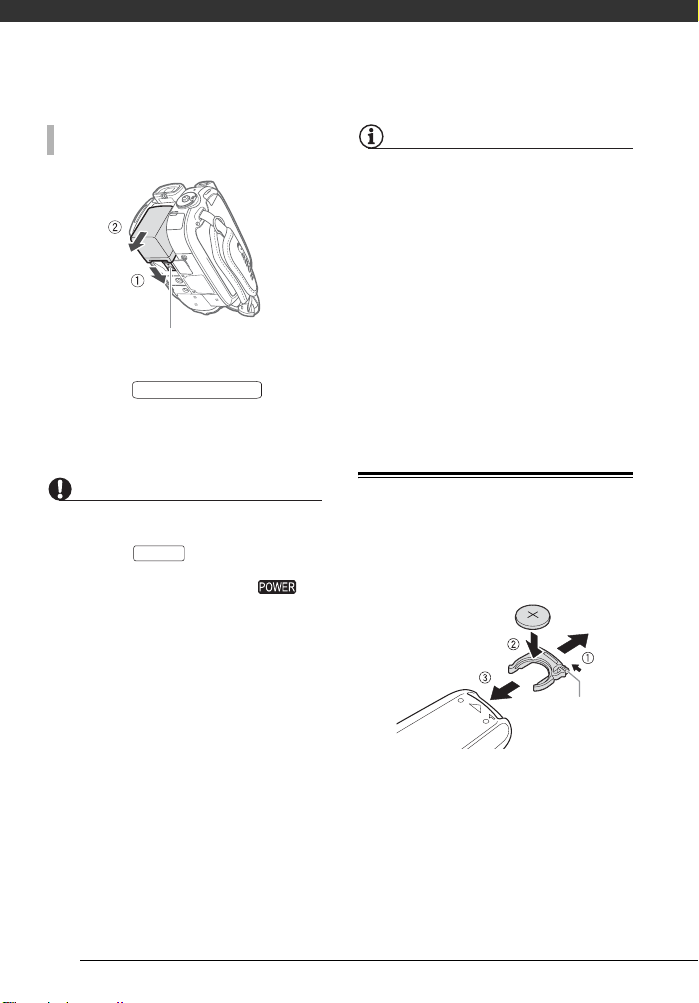
Förberedelser
LOSSA DET LADDNINGSBARA BATTERIET
Batterispärr, BATTERY
RELEASE
1 Tryck in och
dra den i pilens riktning.
2 Dra batteriet nedåt och ut ur
facket.
• Stäng av kameran innan du ansluter
eller kopplar ur nätaggregatet. När du
trycker på för att stänga av
kameran uppdateras viktiga data på
hårddisken. Vänta till dess att indikatorn slocknar.
• Vi rekommenderar att batteriet laddas i
en temperatur mellan 10 °C och 30 °C.
Laddningen startar inte utanför
temperaturomfånget 0 °C till 40 °C.
• Du får aldrig ansluta sådan elektrisk
utrustning till kamerans DC IN-uttag
eller till nätaggregatet som inte
uttryckligen har rekommenderats för
detta.
• Undvik kraftig värmeutveckling och
skador på utrustningen: anslut aldrig
medföljande nätaggregat till
spänningsomvandlare vid utlandsresor,
speciella spänningsuttag ombord på
flygplan och båtar eller till växelriktare,
etc.
BATTERY RELEASE
VIKTIGT
ON/OFF
ANMÄRKNINGAR
• Batteriet laddas bara när kameran är
avstängd.
• Om du är orolig för batteriets
laddningsstatus kan du driva kameran
med nätaggregatet så att batteriets
laddning inte förbrukas.
• Laddade batterier laddas ur naturligt
även om de inte används. För att vara
säker på att få maximal laddning bör du
ladda batterierna dagen innan eller
samma dag som du tänker använda
dem.
• Vi rekommenderar att du har batterier
för två till tre gånger den planerade
inspelningstiden till hands.
Förberedelse av fjärrkontrollen och tillbehören
Sätt först i det medföljande
litiumbatteriet CR2025 i fjärrkontrollen.
Flik
1 Tryck fliken i pilens riktning och
dra ut batterihållaren.
2 Sätt i litiumbatteriet med + -sidan
vänd uppåt.
3 För in batterihållaren.
22
Page 23
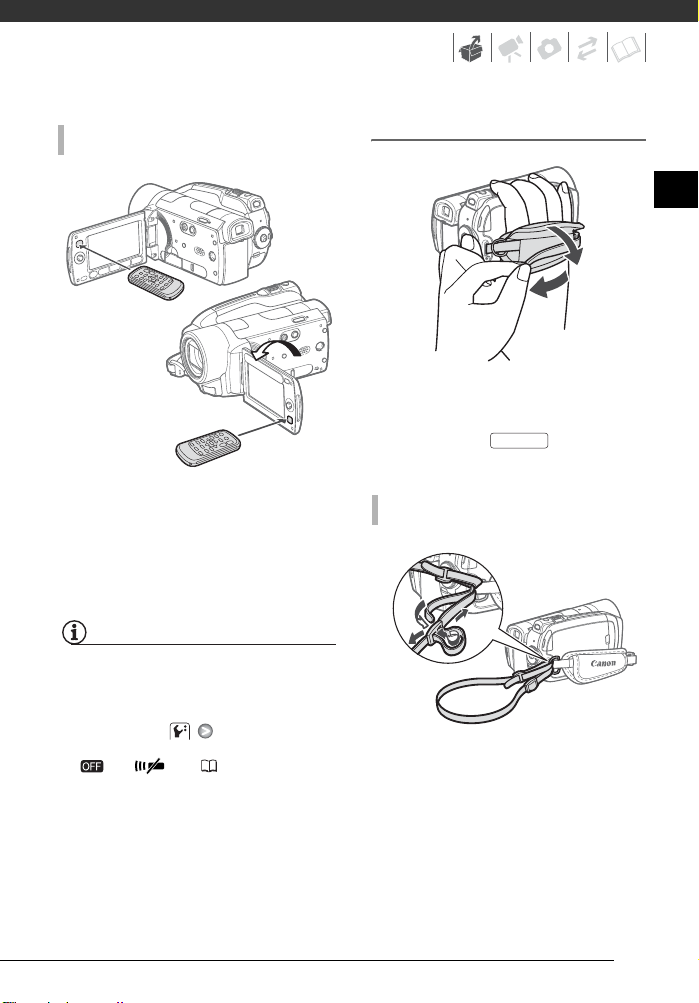
ANVÄNDA FJÄRRKONTROLLEN
Tillbehör
Spänn greppremmen.
Ställ in greppremmen så att du kan nå
zoomspaken med pek-, lång- och
ringfingrarna, och -knappen med
tummen.
Start/Stop
SV
Rikta fjärrkontrollen mot kamerans
fjärrsensor när du trycker på
knapparna.
Du kan vrida LCD-panelen 180 grader,
så att fjärrkontrollen kan användas från
kamerans framsida.
ANMÄRKNINGAR
• Det kan hända att fjärrkontrollen inte
fungerar om fjärrsensorn är belyst av en
stark ljuskälla eller direkt solljus.
• Om fjärrkontrollen inte fungerar,
kontrollera att [Wireless Remote
Control/Fjärrkontroll] inte är inställd på
[ Off /Av] ( 95). Det kan
också vara dags att byta batteri.
MONTERA AXELREM
Trä axelremmens ändar igenom
greppremmens fäste och justera
remmens längd.
23
Page 24
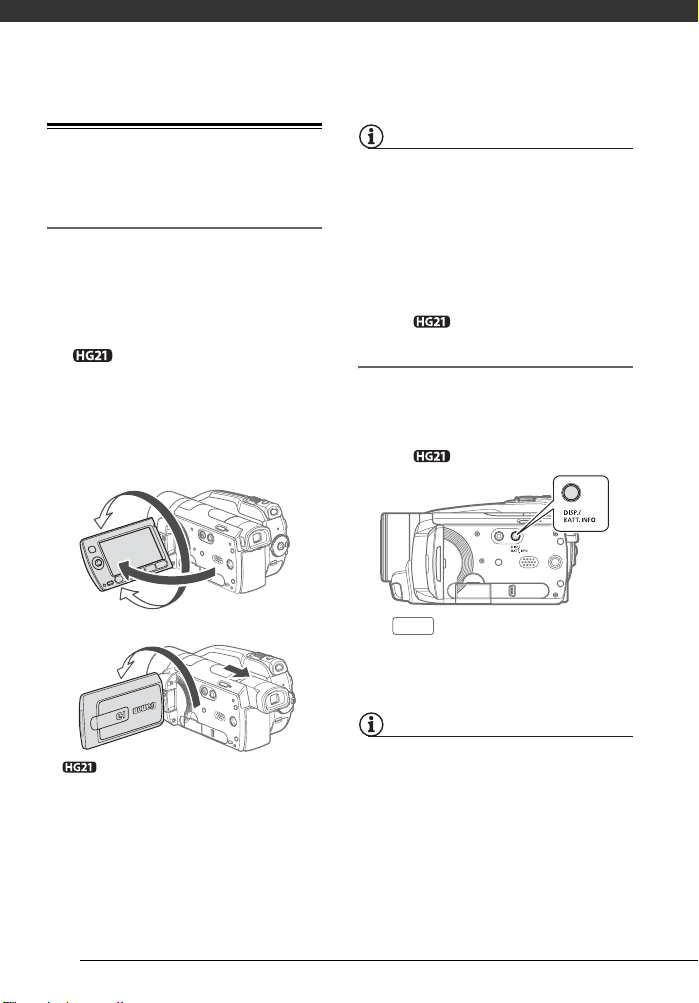
Förberedelser
Justera bildskärmens position och ljusstyrka
Vrida LCD-panelen
Öppna LCD-panelen 90°.
• Panelen kan vridas 90° nedåt.
• Panelen kan vridas 180° mot
objektivet. I följande fall kan det vara
praktiskt att kunna vrida LCD-panelen
180°:
- Motivet kan se sig själv på
bildskärmen medan du använder
sökaren.
- Om du vill vara med på bilden vid
inspelning med självutlösare.
- Om du vill kunna stå framför kameran
och styra den med fjärrkontrollen.
180°
90°
180°
ANMÄRKNINGAR
Om bildskärmen och sökarens* skärm:
Skärmarna är tillverkad med extremt hög
precision och över 99,99 % av pixlarna
fungerar enligt specifikationen. Färre än
0,01 % av pixlarna kan ibland tändas
felaktigt eller visas som svarta, röda, blå
eller gröna punkter. Detta är helt normalt
och har ingen betydelse för den inspelade
bilden.
* Endast .
Bildskärmens bakgrundsbelysning
Bildskärmens ljusstyrka kan ställas in
på normal eller ljus. Därmed justerar du
ljusstyrkan på både bildskärmen och
sökarens* skärm.
* Endast .
DISP.
Håll intryckt i minst två
sekunder.
Upprepa för att växla mellan
inställningarna normal och ljus.
Motivet kan se sig själv på skärmen
medan du använder sökaren
24
ANMÄRKNINGAR
• Den här inställningen påverkar inte
inspelningens ljusstyrka.
• Om du väljer ljusstark drar kameran
mycket energi, dvs batteriets
användningstid förkortas.
Page 25
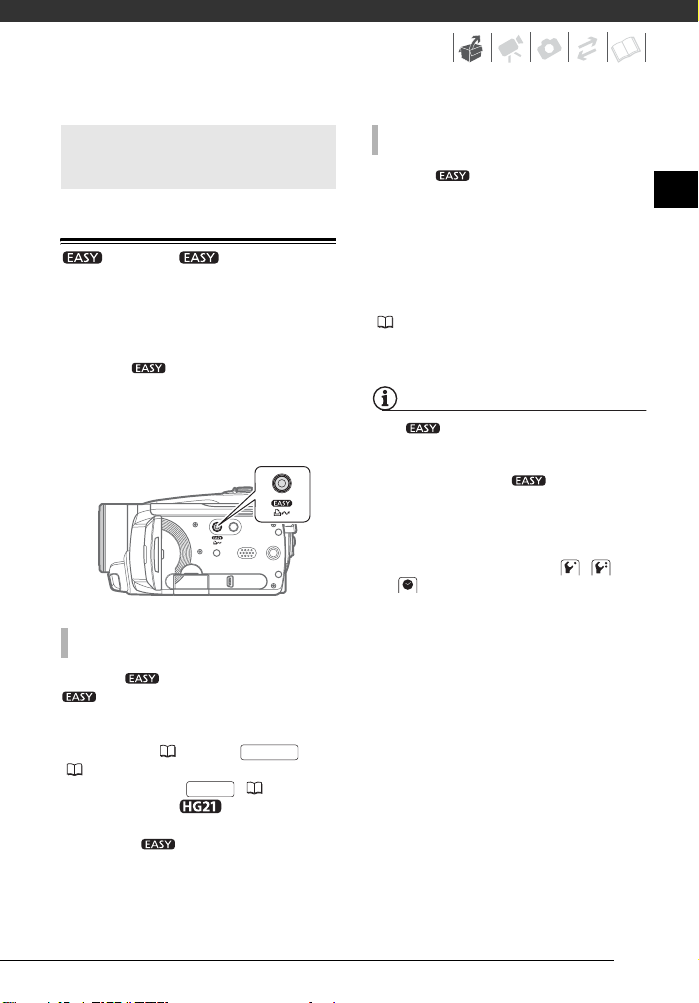
Kamerans grundläggande funktioner
-knappen: -läget eller
Flexibel inspelning
Kameran erbjuder två grundläggande
metoder för inspelning av video eller
stillbilder: -läget för nybörjare eller
för dig som inte vill behöva krångla med
kamerans inställningar, och flexibel
inspelning där du får justera kamerans
inställningar helt efter eget huvud.
EASY-LÄGET
Tryck på för att aktivera läget
(knappens blå lampa tänds). Du
behöver inte oroa dig för inställningarna
och kan spela in video med hjälp av
zoomspaken ( 34) och
( 32), eller fotografera med hjälp av
zoomspaken och ( 59).
Sökaren (endast ) och
snabbstartfunktionen kan också
användas i -läget.
Start/Stop
PHOTO
FLEXIBEL INSPELNING
Tryck på igen om du vill återgå till
flexibel inspelning (knappens lampa
släcks). Här kan du öppna menyer och
justera inställningar efter behov. Men
även med den flexibla
inspelningsmetoden kan kameran
hjälpa dig med inställningarna. Med
inspelningsprogram för specialmotiv
(
43) aktivera du t ex optimala
inställningar som utgår ifrån
inspelningsförhållandena.
ANMÄRKNINGAR
Med -metoden kan du inte öppna
menyerna men du kan gå in och ändra
följande inställningar i förväg, innan du
ställer in kameran på .
- Inspelningsmetod vid videoinspelning
- Stillbildernas storlek/kvalitet
- Automatisk lång slutartid
- Samtliga inställningar på
inställningsmenyns flikar , och
.
SV
25
Page 26
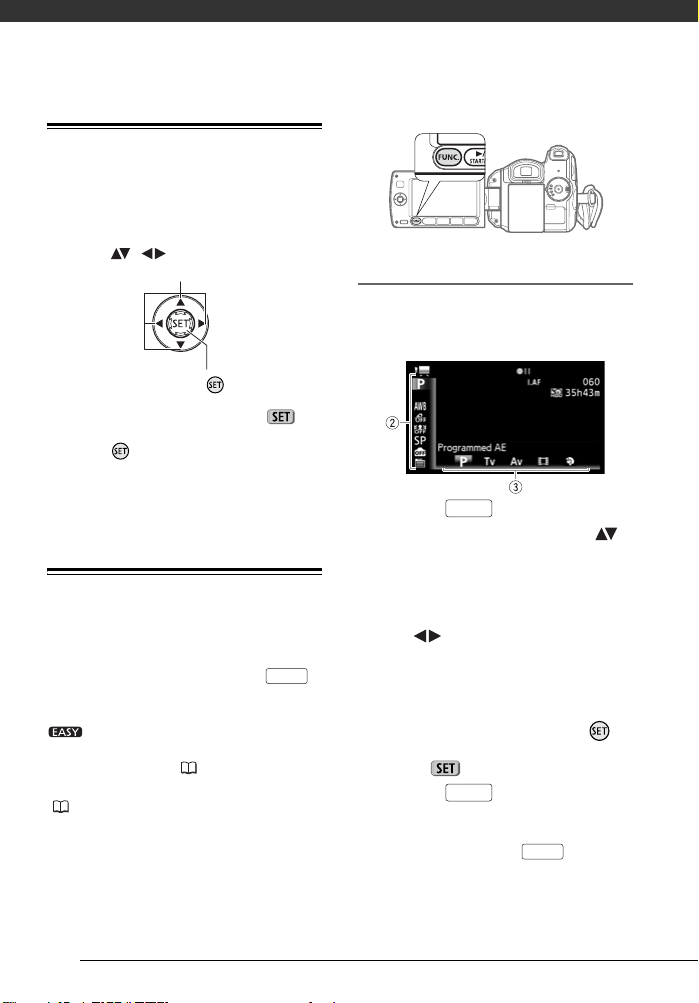
Förberedelser
Joystick och joystickguide
Med joysticken kan du manövrera
kamerans menyer.
Tryck joysticken uppåt, nedåt, åt vänster eller
åt höger ( , ) för att välja ett alternativ
eller ändra en inställning.
Tryck på själva joysticken ( ) för att spara
inställningen eller bekräfta en åtgärd. I
menyerna anges det här med ikonen .
Tryck på för att visa/gömma
joystickguiden. Joystickguidens
funktioner varierar mellan olika
funktionslägen.
Använda menyerna
Flera av kamerans funktioner kan
justeras via de menyer som öppnas när
du trycker på FUNC.-knappen ( ).
Du öppnar menyerna genom att ställa
in kameran på flexibel inspelning. I läget
återställs de flesta inställningar,
med vissa få undantag, till sina
grundinställningar ( 25).
Se bilagan Lista över menyalternativ
( 88) om du vill ha mer information
om menyalternativ och inställningar.
FUNC.
Välja ett alternativ i FUNC.-menyn
Här följer ett exempel på hur du väljer
ett alternativ i FUNC.-menyn med
kameran inställd på inspelning.
1 Tryck på .
FUNC.
2 I kolumnen till vänster väljer ( )
du ikonen för den funktion du vill
ändra.
Icke aktiva menyalternativ
gråskuggas.
3 Välj ( ) önskad inställning bland
alternativen längst ner.
• Valt alternativ markeras med
orange.
• Vissa inställningar kräver att du gör
flera val och/eller trycker på .
Följ övriga anvisningar på skärmen
(som -ikonen, små pilar etc).
4 Tryck på för att spara
inställningarna och stänga menyn.
Du kan när som helst stänga menyn
genom att trycka på .
FUNC.
FUNC.
26
Page 27
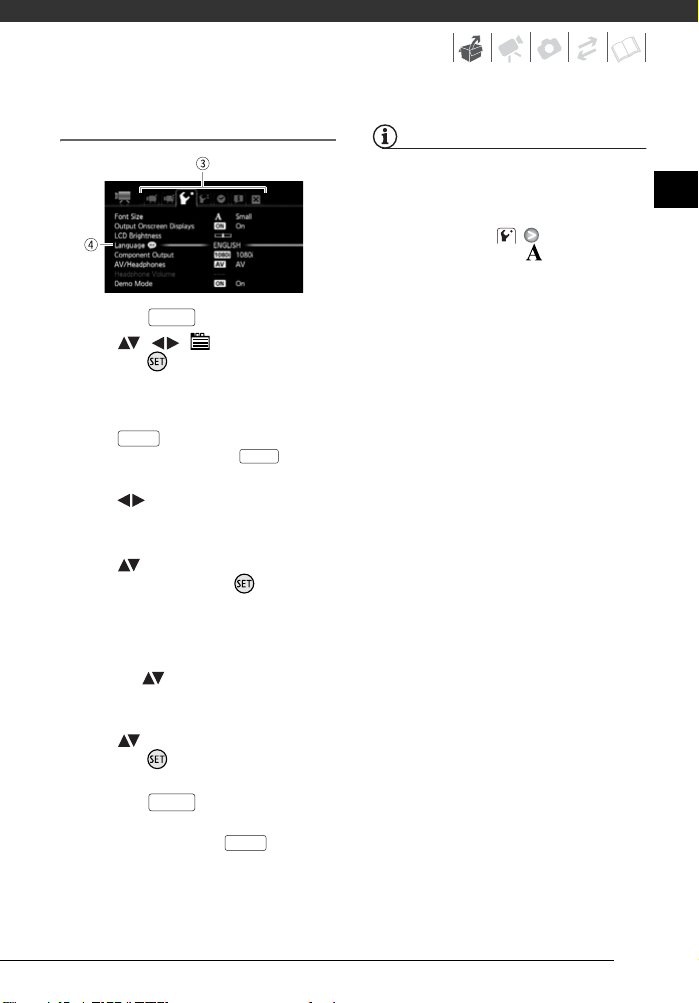
Välja ett alternativ i inställningsmenyerna
1 Tryck på .
FUNC.
2 Välj ( , ) -ikonen och
tryck på för att öppna
inställningsmenyerna.
Du kan även öppna
inställningsmenyerna genom att
FUNC.
hålla intryckt i minst en
sekund eller trycka på på
fjärrkontrollen.
MENU
3 Välj ( ) önskad menyflik.
Tillgängliga inställningar varierar när
du flyttar mellan menyflikarna.
4 Välj ( ) den inställning som ska
ändras och tryck på .
• En orange ram anger vilket
menyalternativ som för tillfället är
aktivt. Icke aktiva menyalternativ
gråskuggas.
• Flytta ( ) den orange ramen till
flikarna överst på skärmen om du
vill välja en annan meny (steg 3).
5 Välj ( ) önskat alternativ och
tryck på för att spara
inställningen.
6 Tryck på .
Du kan när som helst stänga menyn
genom att trycka på .
FUNC.
FUNC.
ANMÄRKNINGAR
I menyfönstren används ett litet
teckensnitt, för att du ska kunna se alla
alternativ och aktuella inställningar i ett
fönster. Du kan förstora teckensnittet
genom att ställa in [Font Size/
Teckensnitt storlek] på [ Large/Stor],
men du kan då behöva bläddra nedåt för
att hitta menyalternativ eftersom endast
ikonerna för aktuella inställningar syns på
skärmen.
SV
27
Page 28
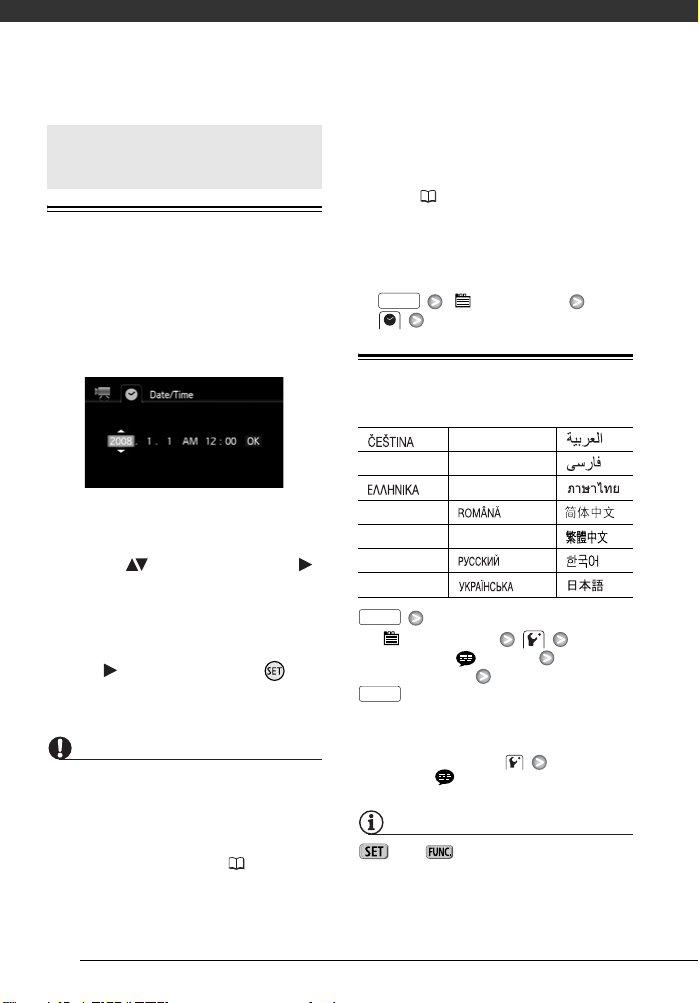
Förberedelser
Inställningar när du startar kameran första gången
Ställa in datum och klockslag
Innan du börjar använda kameran
måste du ställa in kamerans datum och
klocka. Du får automatiskt upp fönstret
[Date/Time-Datum/Klockslag] (fönstret
för inställning av datum och klockslag)
om kamerans klocka inte är inställd.
När fönstret [Date/Time-Datum/
Klockslag] öppnas markeras året med
orange färg och upp-/nedpilar.
1 Ställ in ( ) året och gå vidare ( )
till månaden.
2 Ställ in övriga fält (månad, dag,
timmar och minuter) på samma
sätt.
3 Välj ( ) [OK] och tryck på för
att starta klockan och stänga
inställningsmenyn.
VIKTIGT
• Om du inte använder kameran på cirka
tre månader har det inbyggda,
återuppladdningsbara litiumbatteriet
laddat ur helt och inställningen av
datum/klocka är borta. Du måste då
ladda upp litiumbatteriet ( 116) och
ställa in tidszon, datum och klocka på
nytt.
• Datumet visas bara i år-månad-dagformatet i det första fönstret. I
28
efterföljande fönster visas datumet och
tiden som dag-månad-år (exempelvis
[1.Jan.2008 12:00 AM/1 jan 2008 12:00
FM]). Datumformatet kan ändras vid
behov ( 97).
• Datum och klockslag kan även ställas in
senare (vid annat tillfälle än det initiala
inställningstillfället). Öppna fönstret
[Date/Time-Datum/klockslag] i
inställningsmenyerna:
FUNC.
[ Menu/Meny]
[Date/Time-Datum/Klockslag]
Byta språk
Alternativ
[][MAGYAR][]
[DEUTSCH][MELAYU][]
[][POLSKI][]
[ENGLISH]
[ESPAÑOL][TÜRKÇE][]
[FRANÇAIS][ ] [ ]
[ITALIANO][ ] [ ]
FUNC.
[] [ ]
[ Menu/Meny]
[Language /Språk]*
Önskat språk
FUNC.
* När du ställer in kameran för första gången,
eller om du har gjort en återställning, är all
skärminformation på engelska
(standardspråket). Välj
[Language /Språk] och välj därefter ditt
språk.
ANMÄRKNINGAR
och , som ibland visas på
skärmen, syftar på knappar på kameran
och ändras inte, oavsett vilket språk du
väljer.
Grundinställning
Page 29
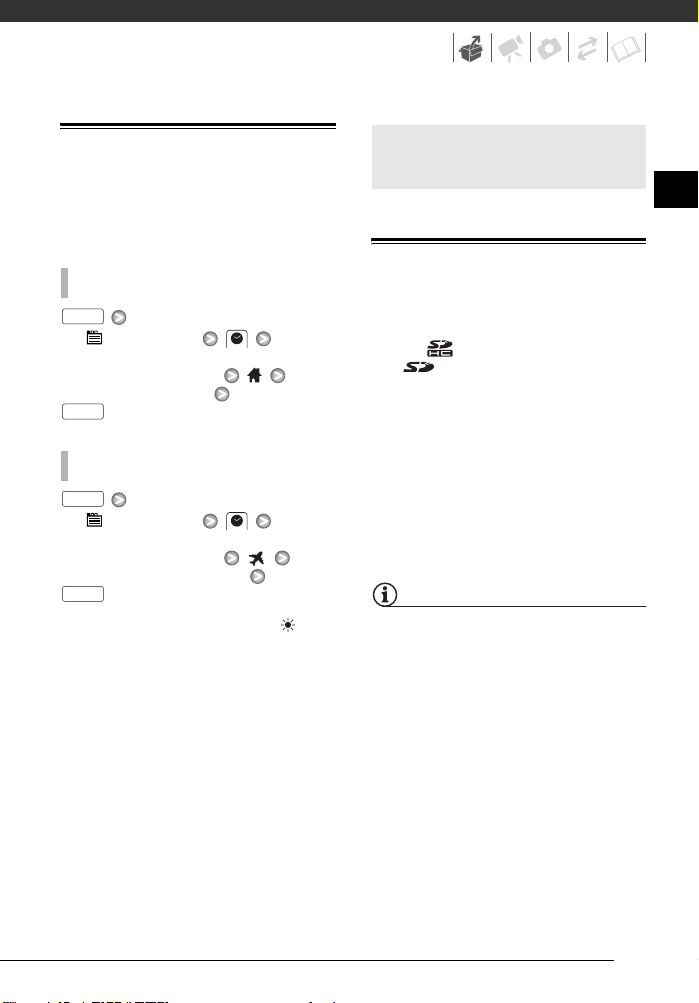
Byta tidszon
Använda minneskort
Byt till den tidszon som gäller där du
befinner dig. Grundinställningen är
Paris.
STÄLLA IN DIN EGEN TIDSZON
FUNC.
[ Menu/Meny]
[Time Zone/DSTTidszon/sommartid]
Din lokala tidszon*
FUNC.
PÅ RESANDE FOT
FUNC.
[ Menu/Meny]
[Time Zone/DSTTidszon/sommartid]
Lokal tid på ditt resmål*
FUNC.
* Välj zonnamn som är märkta med om
du vill få en automatisk justering för
sommartid.
SV
Minneskort som är kompatibla med din kamera
Till den här kameran kan du använda
vanliga SDHC- (SD high capacity)
och SD-minneskort. Båda finns i
handeln. Beroende på kortets
hastighetsklass kan du få problem med
att spela in video på minneskorten. Se
även tabellen på sidan 30.
Från och med juni 2008 testas
videoinspelningsfunktionen med SD-/
SDHC-minneskort från Panasonic,
Toshiba och SanDisk.
Vi rekommenderar att du använder
minneskort med minst hastighetsklass 4.
ANMÄRKNINGAR
Om hastighetsklass SD: Hastighetsklass SD
är en standard som anger lägsta
garanterade dataöverföringshastighet för
SD-/SDHC-minneskort. När du köper ett
nytt minneskort, kontrollera alltid
logotypen för hastighetsklass (Speed
Class) på förpackningen.
29
Page 30
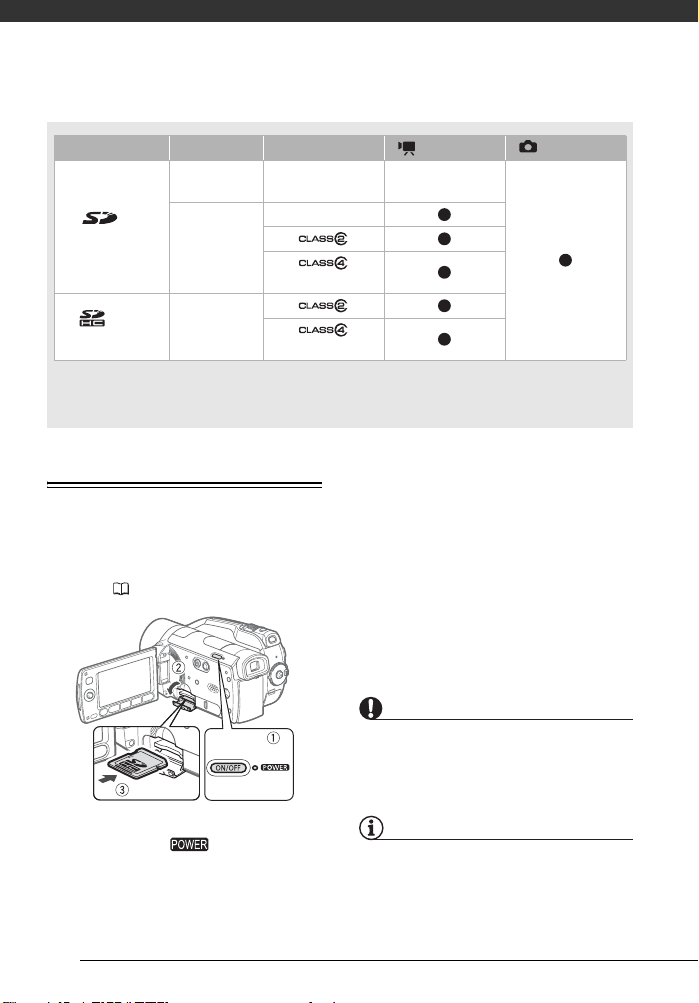
Förberedelser
Minneskort Kapacitet Hastighetsklass SD Spela in video Fotografering
64 MB eller
mindre
SD-
minneskort
SDHC-
minneskort
1
Det går inte att spela in video om du har valt inspelningsmetod MXP (24 MB/s) eller FXP
(17 MB/s).
2
På vissa minneskort går det inte att spela in video alls.
Minst 128 MB
Över 2 GB
Ej tillämpligt –
Ej tillämpligt
eller bättre
eller bättre
1,2
1
1
Sätta i och ta ur minneskort
Tänk på att alla minneskort måste
formateras innan de används i den här
kameran ( 31).
1 Stäng av kameran.
Kontrollera att -indikatorn
släcks.
30
2 Öppna locket över
minneskortfacket.
3 För minneskortet rakt in i facket
med etiketten vänd uppåt. Kortet
ska in så långt det går, tills det
fäster med ett klick.
4 Stäng locket över minneskortet.
Ta inte i när du stänger locket.
Kontrollera att minneskortet är
korrekt placerat.
VIKTIGT
Tänk på att minneskorten har en fram- och
en baksida som inte får förväxlas. Om du
sätter i minneskortet åt fel håll kan
kameran gå sönder.
ANMÄRKNINGAR
Ta ur minneskortet: Tryck en gång på kortet
så att det lossar. När minneskortet hoppar
ut, ta tag i det och dra ut det.
Page 31

Välja lagringsmedium
Du kan välja att spela in dina
videosekvenser och stillbilder i den
inbyggda hårddisken eller på
minneskort. Hårddisken är
standardmedium i båda fallen.
BYTA MINNE FÖR INSPELNING AV VIDEO
FUNC.
[ Menu/Meny] eller
[Rec Media for Movies/
Lagringsmedium för video] eller
[Rec Media for Photos/
Lagringsmedium för stillbilder]
Välj
hårddisk eller minneskort*
FUNC.
* Du kan kontrollera totalt, använt och
tillgängligt utrymme för respektive medium.
Tillgängligt utrymme beräknas utifrån vald
inspelningsmetod (video) eller
stillbildsstorlek/-kvalitet (stillbilder).
Formatera hårddisk eller minneskort
Minneskort ska formateras innan du
använder dem i den här kameran för
första gången. Du kan även formatera
ditt minneskort eller din hårddisk om du
vill radera alla data permanent.
Formatering åtgärdar även
minnesfragmentering. Fragmenteringen
ökar om du ofta spelar in och raderar
inspelningar och det kan även påverka
minnets kapacitet.
Alternativ
[Quick Initialization/Snabb formatering]
Raderar filallokeringstabellen men raderar inte
lagrade data fysiskt.
[Complete Initialization/Komplett formatering]
Alla data raderas helt och hållet. Den kompletta
formateringen av hårddisken tar lite längre tid
( cirka 2 tim, cirka 1 tim).
FUNC.
[ Menu/Meny]
[Initialize / -Formatera]
[HDD/Hårddisk] eller [Mem. Card/
Minneskort]
Formateringsmetod
[Yes/Ja]* [OK]
FUNC.
* Tryck på om du vill avbryta
formateringen efter att den har aktiverats.
Alla inspelningar raderas och ditt
lagringsmedium kan nu användas som
vanligt.
VIKTIGT
• Vid formatering av ditt lagringsmedium
raderas alla inspelningar permanent.
Raderade inspelningar kan inte
återställas. Se till att först kopiera över
viktiga inspelningar till en extern enhet
( 80).
• När du formaterar hårddisken bör du
driva kameran med nätaggregatet. Du
får inte koppla ur strömförsörjningen
under pågående formatering.
SV
31
Page 32

Video
I det här kapitlet får du lära dig mer om funktioner som rör uppspelning
och inspelning av video, menyalternativ och hårddiskhantering.
Grundläggande inspelning
Spela in video
1 Ställ funktionsväljaren på .
2 Sätt på strömmen till kameran.
Videosekvenser spelas in på
hårddisken som standard. Du kan
även välja minneskortet som
lagringsmedium för video ( 31).
3 Tryck på för att spela
in.
• Inspelningen startar. Tryck på
• Du kan även trycka på
Start/Stop
Start/Stop
inspelningen.
på LCD-panelen.
igen för att pausa
START/STOP
NÄR DU ÄR KLAR MED INSPELNINGEN
1 Kontrollera att åtkomstindikatorn
(ACCESS) är släckt.
2 Stäng av kameran.
3 Stäng LCD-panelen.
VIKTIGT
• Tänk på följande om åtkomstindikatorn
(ACCESS) lyser eller blinkar. Annars kan
data skadas alternativt hårddisken/
minneskortet gå sönder.
- Utsätt inte kameran för vibrationer
eller kraftiga stötar.
- Öppna inte locket över
minneskortfacket.
- Lossa inte strömkällan och stäng inte
av kameran.
- Ändra inte funktionsväljarens
inställning.
• Glöm inte säkerhetskopiera dina
inspelningar regelbundet ( 80),
speciellt efter viktigare inspelningar.
Canon ansvarar inte för förlorade eller
förstörda data.
ANMÄRKNINGAR
• Om energisparläget: För att spara ström
när kameran drivs med batteri stängs
kameran av automatiskt om inga
knappar rörs under fem minuter ( 95).
Tryck på för att starta kameran.
ON/OFF
32
Page 33

• Om du spelar in höga ljud (till exempel
fyrverkerier eller konserter) kan ljudet bli
förvrängt eller spelas in med en annan
ljudnivå. Detta är helt normalt.
Använda sökaren
Om du spelar in i starkt ljus kan det vara
svårt att se bilden på bildskärmen.
Justera i så fall bildskärmens ljusstyrka*
( 24) eller använd sökare. Tryck på
VIEWFINDER
sökaren och LCD-panelen. Stäng LCDpanelen om du bara vill använda
sökaren.
• Dra ut sökaren om det känns
bekvämare. Ta ett stadigt tag i
sökaren och dra den rakt ut tills det
hörs ett klickljud.
• Justera vid behov sökarens inställning
med armen för dioptriinställning.
* Inställningen av ljusstyrkan gäller
både bildskärmen och sökaren.
om du vill använda både
Välja videokvalitet (inspelningsmetod)
Kameran har fem olika
inspelningsmetoder. När du byter
inspelningsmetod förändras även den
tillgängliga inspelningstiden. Välj MXP
eller FXP om du vill ha bättre kvalitet.
Välj LP om du vill ha längre inspelningar.
I tabellen på sidan 34 ser du ungefärliga
inspelningstider.
FUNC.
[ Standard Play 7 Mbps/Standard
play 7 MB/s]
Önskad inspelningsmetod
FUNC.
ANMÄRKNINGAR
• AVCHD-skivor som innehåller sekvenser
inspelade i MXP-läge kan inte skapas
med DW-100 DVD-brännare (tillval).
Använd det medföljande programmet
ImageMixer 3 för att säkerhetskopiera
sådana sekvenser.
• Kameran kodar video med variabel
bithastighet (VBR), dvs de faktiska
inspelningstiderna kan variera beroende
på vad videosekvenserna innehåller.
• Kameran bibehåller din senaste
inställning, även när du ställer in
kameran på .
SV
33
Page 34

Video
Ungefärliga inspelningstider
Inspelningsmetod→ MXP* FXP* XP+ SP
Lagringsmedium ↓
60 GB hårddisk 5 tim 30 min 7 tim 50 min 10 tim 50 min 18 tim 22 tim 55 min
120 GB hårddisk 11 tim 5 min 15 tim 45 min 21 tim 40 min 36 tim 45 tim 55 min
4 GB minneskort 20 min 30 min 40 min 1 tim 10 min 1 tim 30 min
8 GB minneskort 40 min 1 tim 1 tim 25 min 2 tim 20 min 3 tim
16 GB minneskort 1 tim 25 min 2 tim 5 min 2 tim 50 min 4 tim 45 min 6 tim 5 min
32 GB minneskort 2 tim 55 min 4 tim 10 min 5 tim 45 min 9 tim 35 min 12 tim 15 min
* Inspelad med en upplösning på 1 920 x 1 080. Om du spelar in video med andra
inspelningsmetoder får du en upplösning på 1 440 x 1 080.
Zooma
12x optisk zoom
Dra zoomspaken mot W för att
Grundinställning
zooma ut (vidvinkel). Dra
zoomspaken mot T för att zooma in
(telefoto).
-metod: Förutom optisk zoom
finns även digital zoom ( 91).
Tryck försiktigt för en långsam zoom,
tryck hårdare för en snabbare zoom. Du
kan också ställa in / [Zoom
Speed/Zoomhastighet] ( 91) på
någon av de tre konstanta hastigheterna
(3 är snabbast, 1 är långsammast).
ANMÄRKNINGAR
• Ha minst 1 m avstånd till motivet. I
vidvinkelläget kan du fokusera på motiv
som befinner sig på 1 cm avstånd.
• Om du har ställt in [Zoom Speed/
Zoomhastighet] på [ Variable/
Var iabel]:
- När du använder knapparna T och W
W
W
T
T
på fjärrkontrollen eller på LCD-panelen
används den konstanta
zoomhastigheten [ Speed 3/
Hastighet 3].
W Zooma ut T Zooma in
- Zoomhastigheten är snabbare vid
inspelningspaus än när du spelar in.
LP
34
Page 35

Snabbstart
Om du stänger LCD-panelen när
strömmen till kameran är på övergår
kameran i standbyläge. I standbyläget
drar kameran bara hälften så mycket
ström som vid inspelning, dvs du kan
spara batteriets laddning. Och
dessutom, när du öppnar LCD-panelen
är kameran redo för inspelning på cirka
en sekund*, så att du inte ska missa
någon viktig inspelning.
* Faktisk tid beror på
inspelningsförhållandena.
1 Låt strömmen till kameran vara på,
låt kameran vara inställd på en
inspelningsmetod och stäng
sedan LCD-panelen.
• Om du använder sökaren
och LCD-panelen är stängd kan du
trycka på för att välja
VIEWFINDER
standbyläget.
• Det hörs en ljudsignal och indikatorn blir orange, vilket
betyder att kameran övergår i
standbyläge.
2 När du vill återuppta inspelningen
är det bara att öppna LCDpanelen.
• -indikatorn blir grön igen och
kameran är redo för inspelning.
• Du kan också trycka på
VIEWFINDER
inspelningen via sökaren om LCDpanelen är stängd.
för att återuppta
VIKTIGT
Koppla inte ur strömmen när kameran står
i standbyläge (när -indikatorn är
orange).
ANMÄRKNINGAR
• I vissa lägen när du stänger LCDpanelen (om t ex åtkomstindikatorn
(ACCESS) blinkar eller om en meny
visas), kan inte kameran övergå i
standbyläge. Kontrollera att indikatorn blir orange.
• När kameran har stått oanvänd i
standbyläge i tio minuter stängs den av,
oavsett hur alternativet [Power
Saving Mode/Energisparläge] är inställt
( 95). Tryck på för att starta
kameran.
• Du kan välja hur lång tid som ska gå
innan kameran stängs av, alternativt
stänga av snabbstartfunktionen med
inställningen [Quick Start/
Snabbstart] (
• Om du ändrar funktionsväljarens
inställning när kameran står i
standbyläge aktiveras kameran i angivet
funktionsläge.
ON/OFF
96).
Granska och radera din senaste inspelning
Du kan spela upp och granska din
senaste inspelning även om kameran är
inställd på -metoden. Du kan
också ta bort sekvensen medan du
granskar den.
SV
35
Page 36

Video
Grundläggande uppspelning
1 Tryck på för att få fram
joystickguiden.
Om inte visas i joystickguiden
kan du trycka joysticken ( ) flera
gånger mot [Next/Nästa] tills du får
fram den.
2 Tryck joysticken ( ) mot .
Kameran spelar upp den senaste
videosekvensen (utan ljud) och
återgår sedan till inspelningspaus.
Radera en videosekvens efter inspelning
Efter inspelning av en sekvens:
1 Granska sekvensen enligt
ovanstående beskrivning.
2 Medan du granskar sekvensen
väljer ( ) du -ikonen och
trycker på .
3 Välj ( ) [Yes/Ja] och tryck på .
ANMÄRKNINGAR
• Rör inte kamerans reglage medan
sekvensen raderas.
• Du kan inte radera din senast inspelade
sekvens på det här viset om du har bytt
funktionsläge efter inspelningen, eller
om du har stängt av kameran.
Spela upp video
1 Ställ funktionsväljaren på .
2 Sätt på strömmen till kameran.
Indexfönstret för videosekvenser
öppnas efter ett par sekunder.
3 Flytta ( , ) urvalsramen till
den sekvens du vill spela upp.
Om du har spelat in många
videosekvenser får du trycka flera
gånger på eller för att
förflytta dig mellan indexsidorna.
4 Tryck på eller för att
starta uppspelningen.
• Uppspelningen startar från den
valda sekvensen och fortsätter till
och med den sist inspelade
sekvensen.
• Tryck på igen för att pausa
uppspelningen.
/
/
36
Page 37

• Tryck på för att avbryta
uppspelningen och återgå till
indexfönstret.
JUSTERA VOLYMEN
1 Vid uppspelning trycker du på
för att få fram joystickguiden.
2Justera ( ) volymen.
VIKTIGT
• Tänk på följande om åtkomstindikatorn
(ACCESS) lyser eller blinkar. Annars kan
du drabbas av permanent dataförlust.
- Utsätt inte kameran för vibrationer
eller kraftiga stötar.
- Öppna inte locket över
minneskortfacket.
- Lossa inte strömkällan och stäng inte
av kameran.
- Ändra inte funktionsväljarens
inställning.
• Video som har spelats in på minneskort
med en annan enhet kan ibland inte
spelas upp med den här kameran.
ANMÄRKNINGAR
• Beroende på inspelningsförhållandena
kan du ibland få ett kort avbrott i videoeller ljuduppspelningen mellan två
sekvenser.
• Ljudet från högtalaren stängs av när du
stänger LCD-panelen.
Använd hörlurar om du i stället
vill spela upp via sökaren.
Speciella uppspelningsmetoder
De speciella uppspelningsmetoderna
aktiveras med knapparna på LCDpanelen eller fjärrkontrollen ( 17). Vid
den här typen av specialuppspelning
hörs inget ljud.
Snabb uppspelning
Tryck på eller vid normal
uppspelning. Tryck en gång till för att
öka uppspelningshastigheten till cirka
5x
→
15x → 60x normal hastighet.
Långsam uppspelning
Tryck på *eller vid paus för
uppspelning. Tryck en gång till för att
öka minska uppspelningshastigheten
till 1/8
→
* Långsam uppspelning bakåt får samma
1/4 av normal hastighet.
effekt som kontinuerlig uppspelning av en
bildruta bakåt.
En bildruta framåt/bakåt
Vid uppspelningspaus trycker du på
eller på fjärrkontrollen för att
backa några bildrutor (cirka 0,5
sekunder) eller gå en bildruta framåt.
Håll knappen nedtryckt för kontinuerlig
uppspelning.
Hoppa över sekvenser
Vid normal uppspelning trycker du på
joysticken ( ) eller på på
fjärrkontrollen för att hoppa till nästa
sekvens. Tryck på joysticken ( ) eller
på på fjärrkontrollen en gång för att
återgå till början av aktuell sekvens,
eller tryck två gånger för att hoppa till
föregående sekvens.
Avsluta speciell uppspelningsmetod
Om en speciell uppspelningsmetod är
aktiverad trycker du på på
/
kameran eller på på
fjärrkontrollen.
SV
37
Page 38

Video
ANMÄRKNINGAR
Vissa speciella uppspelningsmetoder kan
orsaka problem i uppspelningsbilden
(fyrkantiga störningar, ränder etc).
Byta innehållet i indexfönstret
Med flikarna överst i indexfönstret kan
du växla mellan uppspelning av
inspelade videosekvenser och stillbilder
på hårddisken, respektive
minneskortet. Om du har skapat en
spellista ( 56) kan du växla mellan
originalvideosekvenserna och din
redigerade spellista.
Välja medium för uppspelning
1 Gå till indexfönstret och flytta ( )
den orange urvalsramen till
flikarna överst på skärmen.
2 Välj ( ) det medium eller den
plats varifrån du vill spela upp
sekvenser/stillbilder.
3 Återgå ( ) till indexfönstret och
välj sekvens eller stillbild.
Exempel på byte av innehåll i indexfönster
när kameran är inställd på -metoden:
Originalvideosekvenser eller -stillbilder
på hårddisken
Originalvideosekvenser eller stillbilder på
minneskortet
Spellista på hårddisken*
Spellista på minneskortet*
* Endast -metoden.
ANMÄRKNINGAR
När kameran är inställd på kan du
trycka på på fjärrkontrollen för
att växla mellan originalvideosekvenser
och spellista på respektive
lagringsmedium.
PLAYLIST
Ändra antalet poster i indexfönstret
Som standard innehåller indexfönstret
upp till sex poster (sekvenser eller
bilder). Dra zoomreglaget mot W så kan
du få max 15 poster i fönstret. Dra
reglaget mot T för att återgå till
standardantalet.
38
Page 39

W 6 sekvenser/
bilder
T 15 sekvenser/
bilder
Välja sekvens efter inspelningsdatum
inspelade sekvenser ( ) och total
inspelningstid för det datumet.
3 Välj ( ) datum, månad eller år
och flytta ( ) mellan
inspelningsdatumen.
4 Tryck på när du har valt önskat
datum.
Du får upp indexfönstret med
urvalsramen placerad på den första
inspelningen från det datumet.
ANMÄRKNINGAR
Du kan när som helst återgå till
indexfönstret genom att trycka på .
FUNC.
SV
I indexfönstret med
originalvideosekvenser kan du söka
efter inspelningar från ett visst datum
(om du t ex vill hitta alla
videoinspelningar från ett visst
evenemang).
Välja i listan med inspelningar
1 Välj indexfönstret för
originalvideosekvenser.
Välj fliken (hårddisk) eller
(minneskort) ( 38).
2 Öppna listan med inspelningar.
FUNC.
[ Scene Search/Sök
sekvens] [Date Selection/Välj
datum]
• I listan över inspelningar visas även
alla de datum då inspelningar har
gjorts. En orange urvalsram
markerar datumet.
• En miniatyr är en stillbild från den
första sekvensen från angivet
datum. Där under visas antalet
Välja videosekvens i kalenderfönstret
1 Välj indexfönstret för
originalvideosekvenser.
Välj fliken (hårddisk) eller
(minneskort) ( 38).
2 Öppna kalenderfönstret.
FUNC.
[ Scene Search/Sök
sekvens] [Calendar Screen/
Kalenderfönster]
• Kalenderfönstret öppnas.
• Datum med videoinspelningar (dvs
videosekvenser har spelats in de
datumen) är vita. Datum utan
inspelningar är svarta.
3 Flytta ( , ) markören till
önskat datum.
• När du flyttar markören till ett vitt
datum får du upp en miniatyr från
det datumet, i form av en stillbild
från inspelningens första sekvens.
Miniatyren visas bredvid
kalendern. Där under visas antalet
inspelade sekvenser ( ) och total
inspelningstid det datumet.
39
Page 40

Video
• Om du vill bläddra snabbare i
kalendern väljer ( ) du fältet för
år eller månad och sedan byter
( ) du till ett annat år eller
månad.
• Tryck på eller för att
hoppa direkt till föregående/nästa
datum med inspelade sekvenser.
4 Tryck på för att återgå till
indexfönstret.
Den orange urvalsramen markerar
den första videosekvensen från det
valda datumet.
ANMÄRKNINGAR
• Du kan välja vilken veckodag som ska
inleda veckan i kalendern ( 97).
• Du kan när som helst återgå till
indexfönstret genom att trycka på
FUNC.
.
Välja startpunkt för uppspelningen med hjälp av en Timeline
Med hjälp av videosekvensens Timeline
kan du välja varifrån uppspelningen ska
starta. Mycket praktiskt om du vill spela
upp en lång sekvens från en viss punkt.
1 Välj ( , ) den sekvens som
ska visas och tryck på .
• Fönstret Timeline öppnas. En
miniatyrbild visar sekvensens
första bildruta. Under den ser du
en linje, Timeline, med bildrutor
från vissa intervall i
videosekvensen.
• Tryck på igen för att återgå
DISP.
till indexfönstret.
Intervall mellan bildrutorna
Datum och tid för inspelningen
Aktuell sekvens/Totalt antal sekvenser
Bildruta som valts för uppspelningsstart
Skjutreglage sida
Timeline
DISP.
Sekvensens längd
2 Välj ( ) en startpunkt för
uppspelningen med hjälp av
Timeline.
3 Tryck på för att starta
uppspelningen.
VÄLJA EN ANNAN SEKVENS
/
40
Flytta ( ) den orange urvalsramen
till miniatyren för att byta ( )
sekvens.
BLÄDDRA MELLAN TIMELINE-SIDORNA
Flytta ( ) den orange urvalsramen
till skjutreglaget under Timeline så
får du fram ( ) de fem föregående/
efterföljande bildrutorna i sekvensen.
Page 41

ÄNDRA INTERVALLET MELLAN BILDRUTORNA
FUNC. FUNC.
Önskat intervall
Välja inspelningar i indexfönstret
Du kan i förväg välja ut ett antal
originalvideosekvenser eller stillbilder i
indexfönstret och aktivera vissa
kollektiva åtgärder för alla på en gång.
-metod: Radera ( 42), kopiera
( 58) eller lägg till de valda
sekvenserna i spellistan ( 56).
-metod: Radera ( 63), kopiera
( 69) eller skrivskydda ( 68) de
valda stillbilderna, eller markera dem
med kopiebeställning ( 74) eller
överföringsorder ( 87).
1 Välj indexfönster för originalvideo
eller stillbilder.
• -metod: Välj fliken
(hårddisk) eller (minneskort)
( 38).
• -metod: Dra zoomreglaget
mot W för att få fram indexfönstret.
2 Öppna urvalsfönstret.
FUNC.
[ Select/Välj]
[Individual Scenes/Individuella
sekvenser] eller [Individual Photos/
Individuella bilder]
• Urvalsfönstret öppnas.
3 Flytta ( , ) mellan sekvenser
eller stillbilder i indexfönstret och
tryck på för att välja en
individuell sekvens/bild.
• En bockmarkering visas vid vald
sekvens/bild.
• Upprepa om du vill välja fler
sekvenser/bilder (upp till 100).
Totalt antal valda sekvenser
4 Tryck två gånger på för att
stänga menyn.
Valda sekvenser
FUNC.
ÅTERKALLA ALLA DINA VAL
FUNC.
[ Select/Välj]
[Remove All Selections/Ta bort
urvalsmarkeringar] [Yes/Ja]
FUNC.
ANMÄRKNINGAR
• Ditt urval av sekvenser/bilder återkallas
om du stänger av kameran eller byter
funktionsläge.
• Det går inte att välja sekvenser i en
spellista.
SV
41
Page 42

Video
Radera sekvenser
medan den pågår. Fast vissa sekvenser
raderas ändå.
Du kan radera videosekvenser som du
inte vill behålla. Att radera sekvenser
innebär också att du frigör utrymme på
ditt lagringsmedium.
Alternativ
[All Scenes/Alla sekvenser]
Raderar samtliga sekvenser.
[All Scenes (this date)/Alla sekv. (detta datum)]
Raderar alla sekvenser som har spelats in
samma datum som den valda sekvensen.
[This Scene/Den här sekvensen]
Raderar den sekvens som är märkt med den
orange urvalsramen.
[Selected Scenes/Valda sekvenser]
Raderar alla de utvalda sekvenserna (märkta
med en bockmarkering). Se
i indexfönstret
( 41).
Välja inspelningar
1 Välj ( , ) en sekvens som
ska raderas, eller en sekvens som
har spelats in det datum du vill
radera.
Det här steget kan du hoppa över
om du vill radera alla sekvenser, eller
tidigare utvalda sekvenser.
2 Radera sekvensen/sekvenserna.
FUNC.
[ Delete/Radera]
Önskat alternativ [Yes/Ja]*
[OK]
FUNC.
* Om du valde ett annat alternativ än
[This Scene/Den här sekvensen] kan du
trycka på för att avbryta åtgärden
VIKTIGT
• Var försiktig när du raderar
originalinspelningar. En raderad
originalsekvens kan inte återskapas.
• Säkerhetskopiera viktiga sekvenser
innan du börjar radera ( 80).
• Iakttag följande säkerhetsanvisningar
när åtkomstindikatorn (ACCESS) lyser
eller blinkar (när sekvenser raderas).
- Utsätt inte kameran för vibrationer
eller kraftiga stötar.
- Öppna inte locket över
minneskortfacket.
- Lossa inte strömkällan och stäng inte
av kameran.
- Ändra inte funktionsväljarens
inställning.
ANMÄRKNINGAR
• Om du raderar en sekvens i
originalindexfönstret, radera s sekvensen
även i spellistan.
• Om du vill radera alla videosekvenser
och frigöra minnesutrymme kan du
behöva formatera ditt lagringsmedium
(31).
• Du kan få problem med att radera
sekvenser som har spelats in eller
redigerats med annan utrustning.
42
Page 43

Avancerade funktioner
Inspelningsprogram för specialmotiv
Att filma i en ljusstark skidbacke eller få
med alla färgerna i en solnedgång eller
ett fyrverkeri är inte svårare än att välja
ett inspelningsprogram för
specialmotiv. Mer information om
tillgängliga alternativ hittar du nedan.
FUNC.
[ Programmed AE/
Programautomatik]
[ Portrait/Porträtt]
Tryck på för att få fram
inspelningsprogrammen för
specialmotiv (SCN) Önskat
inspelningsprogram
FUNC.
ANMÄRKNINGAR
• [ Night/Natt]
- Rörliga motiv kan få störande
eftersläpningar.
SV
[ Portrait/Porträtt]
Kameran använder
en stor
bländaröppning,
fokuserar på
huvudmotivet och
lägger oskärpa på andra, distraherande
detaljer.
[ Night/Natt]
Med den här
inställningen kan du
spela in även i svag
belysning.
[ Beach/Strand]
För inspelningar på
en soldränkt strand.
Du undviker därmed
underexponering av
motivet.
[ Spotlight]
Används för att
spela in t ex en
strålkastarbelyst
teaterscen.
[Sports/Sport]
Lämplig för
inspelning av
sportaktiviteter, som
t ex tennis eller golf.
[Snow/Snö]
Med den här
inställningen kan du
spela in i en
ljusstark skidbacke.
Du undviker därmed
underexponering av motivet.
[Sunset/
Solnedgång]
Med den här
inställningen kan du
spela in en färgstark
solnedgång.
[ Fireworks/
Fyrverkerier]
Används för
inspelning av
fyrverkerier.
43
Page 44

Video
- Bildkvaliteten kan eventuellt bli sämre
än med andra program.
- Du kan få vita prickar på skärmen.
- Ibland fungerar inte autofokusen lika
bra som vanligt. Justera i så fall
skärpan manuellt.
• [ Fireworks/Fyrverkerier]
- Vi rekommenderar att du använder ett
stativ, så slipper du rörelseoskärpa.
Använd stativ, speciellt med metoden, eftersom det här
programmet ger en högre slutartid.
• [ Portrait/Porträtt]/[ Sports/Sport]/
[ Beach/Strand]/[ Snow/Snö]
- Bilden kan verka ojämn vid
uppspelning.
• [ Portrait/Porträtt]
- Bakgrundsoskärpan ökar ju mer du
zoomar in (T).
• [ Snow/Snö]/[ Beach/Strand]
- Bilden kan bli överexponerad om det
är mulet eller om du befinner dig i
skugga. Kontrollera bilden på
skärmen.
Justera slutartid och bländare
Med programmet för automatisk
exponering (AE) får du tillgång till
funktioner som vitbalans eller
bildeffekter, alternativt prioritering av
exponeringsvärde eller slutartid.
Om du ska spela in motiv som rör sig
snabbt bör du välja en kortare slutartid.
Använd längre slutartider om du vill
skapa oskärpa, för att förstärka känslan
av rörelse.
Använd låga bländarvärden (större
linsöppning) om du vill få en mjuk
oskärpa i bakgrunden på en
porträttbild. Använd höga
bländarvärden (mindre linsöppning) om
du vill ha ett större skärpedjup, med
skärpa på alla detaljer i en
landskapsbild.
Alternativ
[ Programmed AE/Programautomatik]
Kameran justerar automatiskt bländarvärde och
slutartid, så att motivet får en optimal
exponering.
[ Shutter-Priority AE/Bländarautomatik]
Ställ in slutartiden. Kameran ställer automatiskt
in rätt bländarvärde.
[ Aperture-Priority AE/Tidsautomatik]
Ställ in bländarvärdet. Kameran ställer
automatiskt in rätt slutartid.
FUNC.
Grundinställning
[ Programmed AE/
Programautomatik] Önskat
inspelningsprogram
FUNC.
STÄLLA IN SLUTARTID OCH BLÄNDARVÄRDE
Om du väljer [ Shutter-Priority AE/
Bländarautomatik] eller [ AperturePriority AE/Tidsautomatik] visas ett
numeriskt värde bredvid
inspelningsprogrammets ikon.
1 Om du får upp joystickguiden på
skärmen, tryck på för att
gömma den.
2 Justera ( ) slutartiden eller
bländarvärdet efter behov.
Slutartid, riktlinjer
Tänk på att det bara är nämnaren som
visas på skärmen – [ 250] betyder
alltså en slutartid på 1/250 sekund etc.
44
Page 45

1/2*, 1/3*, 1/6, 1/12, 1/25
Inspelning i svag belysning.
1/50
Passar de flesta förhållanden.
1/120
För inspelning av inomhussporter.
1/250, 1/500, 1/1000**
Inspelning från en bil eller ett tåg, eller för
inspelning av snabbrörliga motiv som t ex en
berg-och-dalbana.
1/2000**
Inspelning av utomhussport i solsken.
* Endast -metoden. ** Endast -
metoden.
Tillgängliga bländarvärden
[F1,8], [F2,0], [F2,4], [F2,8], [F3,4],
[F4,0], [F4,8], [F5,6], [F6,7], [F8,0]
ANMÄRKNINGAR
• [ Shutter-Priority AE/
Bländarautomatik]
- Om du använder en lång slutartid i
svagt ljus får du en ljusare bild, men
bildkvaliteten kan bli sämre och
autofokus kanske inte fungerar lika
bra.
- Bilden kan flimra om du spelar in med
korta slutartider.
• [ Aperture-Priority AE/Tidsautomatik]
Tänk på att de bländarvärden du får
tillgång till beror på din zoominställning.
• När du ställer in ett numeriskt värde
(bländare eller slutartid) blinkar
sifferindikeringen om bländar- eller
slutarvärdet inte passar rådande
inspelningsförhållanden. Justera värdet i
så fall.
Bioläge: Skapa biokänsla i dina inspelningar
Dina inspelningar får biokänsla med
inspelningsprogrammet [ Cine
Mode/Bioläge]. Kombinera det här
inspelningsprogrammet med 25 fps
progressiv bildfrekvens [ PF25] så
förstärker du effekten av 25p Bioläge.
VÄLJA INSPELNINGSPROGRAMMET [ CINE
ODE/BIOLÄGE]
M
FUNC.
[ Programmed AE/
Programautomatik]
[ Cine Mode/Bioläge]
FUNC.
Ä
NDRA BILDFREKVENSEN
FUNC.
[ Menu/Meny]
[Frame Rate/Bildfrekvens]
[ PF25]
SV
45
Page 46

Video
Självutlösare
FUNC.
[ Menu/Meny] eller
[Self Timer/Självutlösare] [On /
På]
FUNC.
visas.
-metod:
Välj paus för inspelning och tryck på
Start/Stop
Kameran börjar spela in efter tio
sekunders nedräkning*. Nedräkningen
visas på bildskärmen.
Tryck in , först halvvägs för
att aktivera autofokusen och sedan
helt och hållet.
Kameran spelar in stillbilden efter tio
sekunders nedräkning*. Nedräkningen
visas på bildskärmen.
* Två sekunder om du använder fjärrkontroll.
Om du vill avbryta självutlösaren efter att
nedräkningen har börjat: tryck på
Start/Stop
PHOTO
stillbild) eller stäng av kameran.
.
-metod:
PHOTO
ANMÄRKNINGAR
(vid videoinspelning), tryck in
helt och hållet (vid inspelning av
Manuell justering av exponeringen och automatisk motljuskompensation
Ibland kan bakgrundsbelysta motiv se
mörka ut (underexponerade) och motiv i
mycket starkt ljus kan se för ljusa eller
skarpa ut (överexponering). Det här
korrigerar du genom att justera
exponeringen manuellt eller med hjälp
av automatisk motljuskompensation.
ATT KONTROLLERA
Välj en annan inspelningsmetod än
[ Fireworks/Fyrverkerier].
Justera exponeringen manuellt
1 Tryck på för att få fram
joystickguiden.
Om [Exposure/Exponering] inte visas
i joystickguiden kan du trycka
joysticken ( ) flera gånger mot
[Next/Nästa] tills du får fram den.
2 Tryck joysticken ( ) mot
[Exposure/Exponering].
• Du får upp exponeringsindikatorn
och den neutrala
inställningen ”±0” på bildskärmen.
• Justeringsomfånget och längden
på indikatorn för
exponeringsjustering varierar
beroende på hur ljusstark bilden är
i sig själv.
46
Page 47

• Om du zoomar kan bildens
ljusstyrka förändras.
3 Justera ( ) bildens ljusstyrka
efter behov och tryck på .
• Indikatorn för
exponeringsinställning blir vit och
exponeringen låses.
• Om exponeringen är låst kan du
trycka på och trycka
joysticken ( ) mot [Exposure/
Exponering] en gång till för att
återgå till automatisk exponering.
Automatisk motljuskompensation
Om du fotograferar motiv som befinner
sig framför en kraftig ljuskälla, kan
kameran automatiskt justera för
motljuset om du trycker på en knapp.
Tryck på .
• visas.
• Tryck på igen för att stänga av
Manuell fokusering
Följande typer av motiv lämpar sig
ibland inte för autofokus. Justera i så
fall skärpan manuellt.
• Reflekterande ytor
BLC
BLC
motljuskompensationen.
• Motiv med låg kontrast eller utan
vertikala linjer
•Snabbrörliga motiv
• Genom en blöt fönsterruta
• Nattliga vyer
ATT KONTROLLERA
Justera zoomen innan du sätter igång.
1 Tryck på för att få fram
joystickguiden.
Om [Focus/Fokus] inte visas i
joystickguiden kan du trycka
joysticken ( ) flera gånger mot
[Next/Nästa] tills du får fram den.
2 Tryck joysticken ( ) mot [Focus/
Fokus].
”MF” visas.
3 Tryck på joystickens ( ) eller ( )
en gång för att kontrollera att
bilden är i fokus.
Skärmens mitt förstoras och
konturerna förstärks för att
underlätta fokusering. Du kan även
stänga av Focus Assist-funktionen
( 91).
4 Justera ( ) fokus efter behov
och tryck på .
• Fokus är nu låst.
• När fokuslåset är aktiverat kan du
trycka på och trycka
joysticken ( ) mot [Focus/Fokus]
igen för att återgå till autofokus.
SV
47
Page 48

Video
Oändligt fokus
Använd den här funktionen om du vill
fokusera på avlägsna motiv, som berg
och fyrverkerier.
I stället för steg 2 ovan:
Håll kvar kamerans joystick ( ) i
riktning mot [Focus/Fokus] i minst
två sekunder.
• visas.
• Om du trycker joysticken ( ) mot
[Focus/Fokus] igen återgår kameran
till autofokus.
• Om du zoomar eller trycker på
joysticken ( ), ändras till ”MF”
och kameran återgår till manuell
fokusering.
Vitbalansering
Vitbalansfunktionen hjälper dig att
återskapa färgerna korrekt i olika typer
av belysning, så att vita föremål alltid
ser helt vita ut i dina inspelningar.
ATT KONTROLLERA
Välj en annan inspelningsmetod än
programmen för specialmotiv.
Grundinställning
Alternativ
[ Automatic/Auto]
Kameran ställer in vitbalansen automatiskt.
Använd den här inställningen utomhus.
[ Daylight/Dagsljus]
För inspelning utomhus i vackert väder.
[ Shade/Skugga]
För inspelning i skuggiga miljöer.
[ Cloudy/Molnigt]
För inspelning en molnig dag.
[ Tungsten/Glödlampa]
För inspelning i glödlampssken eller liknande
belysning (3-våglängds).
[ Fluorescent/Lysrör]
För inspelning i belysning med varmvita, kallvita
eller liknande lysrör (3-våglängds).
[ Fluorescent H/Lysrör H]
För inspelning i dagsljus eller med lysrör av
dagsljustyp (3-våglängds).
[ Custom WB/Egen vitbalans]
Vid färgad belysning kan du använda manuell
(egen) vitbalansering för att vita motiv ska se vita
ut.
FUNC.
[ Automatic/Auto]
Önskat alternativ *
FUNC.
* Om du väljer [ Custom WB/Egen
vitbalans], tryck inte på utan fortsätt
i stället enligt nedan.
FUNC.
STÄLLA IN EGEN VITBALANS
1 Rikta kameran mot ett vitt föremål,
zooma in tills det vita fyller hela
skärmen och tryck då på .
När justeringen är klar slutar att
blinka och lyser med fast sken.
Kameran bibehåller den här
inställningen även när du stänger av
den.
2 Tryck på för att spara
inställningen och stänga menyn.
FUNC.
48
Page 49

ANMÄRKNINGAR
• Om du väljer egen vitbalans:
- Justera vitbalansen vid fullgod
belysning.
- Stäng av den digitala zoomen (
- Gör om vitbalanseringen om
ljusförhållandena förändras.
- fortsätter ibland att blinka, vilket
oftast beror på ljuskällan. Resultatet
blir ändå bättre än med [ Automatic/
Auto].
• Manuell (egen) vitbalansering kan i
följande fall ge bättre resultat:
- Vid föränderliga ljusförhållanden
-Närbilder
- Motiv med en övervägande färg
(himmel, hav eller skog)
- I belysning från kvicksilverlampor och
vissa typer av lysrör
• Beroende på typen av lysrörsljus kan
det bli svårt att få en optimal färgbalans
med inställningarna [ Fluorescent/
Lysrör] eller [ Fluorescent H/Lysrör H].
Om färgen ser onaturlig ut kan du
justera den med [ Automatic/Auto]
eller [ Custom WB/Egen vitbalans].
Bildeffekter
Med hjälp av bildeffekterna kan du
ändra bildens färgmättnad och
kontrast, och spela in video och
stillbilder med speciella färgeffekter.
ATT KONTROLLERA
Välj en annan inspelningsmetod än
programmen för specialmotiv.
91).
Alternativ
[ Image Effect Off/Bildeffekt av]
Spelar in utan särskilda effekter.
[ Vivid/Kraftig]
Förstärker kontrasten och färgmättnaden.
[ Neutral]
Tonar ned kontrasten och färgmättnaden.
[ Low Sharpening/Låg skärpa]
Spelar in motiv med mjukare konturer.
[ Soft Skin Detail/Mjuka huddetaljer]
Ger en mjukare och mer smickrande återgivning
av hudtoner. Du får bäst effekt om du använder
den här funktionen när du spelar in närbilder.
Tänk på att delar av bilden vars färger påminner
om hudton får en bristande detaljskärpa.
[ Custom Effect/Egen effekt]
Här kan du justera färgens djup, ljusstyrkan,
kontrasten och bildens skärpa.
[Color Depth/Färgdjup]: (–) Grundare färger,
[Brightness/Ljusstyrka]: (–) Mörkare bild,
[Contrast/Kontrast]: (–) Plattare bild,
[Sharpness/Skärpa]: (–) Vagare konturer,
FUNC.
Grundinställning
(+) Fylligare färgtoner
(+) Ljusare bild
(+) Ökad definiering av
ljus och skugga
(+) Kraftigare konturer
[ Image Effect Off/Bildeffekt av]
Önskat alternativ*
FUNC.
* Om du väljer [ Custom Effect/Egen
effekt], tryck inte på utan fortsätt i
stället enligt nedan.
FUNC.
SV
49
Page 50

Video
STÄLLA IN EGEN BILDEFFEKT
1 Tryck på och välj ( ) eget
alternativ.
2 Justera ( ) inställningen efter
behov.
3 När du är klar med justeringarna
trycker du på och sedan på
FUNC.
för att spara inställningen
och stänga menyn.
Digitala effekter
Alternativ
[ Digital Effect Off/Digital effekt av]
Välj den här inställningen om du inte vill använda
digitala effekter.
[ Fade Trigger/Aktivera toning], [ Wipe]
Välj en toningsmodell för inledningen och en för
slutet av sekvensen, och tona ut från eller in på
en svart skärm.
[ B&W-Sv/v]*
Spelar in video och stillbilder i svartvitt.
[ Sepia]*
Stillbilds- och videoinspelning får sepiaton, för
”gammaldags” look.
[ Art]
Välj den här effekten om du vill ha lite extra
krydda i inspelningen.
* Det är bara dessa digitala effekter som är
tillgängliga med metoden .
Grundinställning
Inställning
FUNC.
[ Digital Effect Off/Digital effekt
av]
Önskad toning/effekt*
FUNC.
**
* Du kan förhandsgranska den digitala
effekten på skärmen.
**Ikonen för vald digital effekt visas.
Användning
1 Tryck på för att få fram
joystickguiden.
Om inte visas i joystickguiden
kan du trycka joysticken ( ) flera
gånger mot [Next/Nästa] tills du får
fram den.
2 Tryck joysticken ( ) mot .
• Ikonen för vald effekt blir grön.
• Stäng av den digitala effekten
genom att trycka på joysticken ( )
igen (ikonen blir vit).
ATT TONA IN
Aktivera vald toningseffekt i pausläge
för inspelning ( ) och tryck sedan på
Start/Stop
intoning.
Aktivera vald toningseffekt under
pågående inspelning ( ) och tryck
sedan på för att tona ut och
pausa.
för att börja spela in med en
ATT TONA UT
Start/Stop
50
Page 51

ATT AKTIVERA EN EFFEKT
-metod: Aktivera vald effekt vid
inspelning eller i inspelningspaus.
-metod: Aktivera vald effekt och
tryck på för att spela in
PHOTO
stillbilden.
ANMÄRKNINGAR
• Om du väljer toning kommer inte bara
bilden utan även ljudet att tonas in
respektive ut. Ljudet spelas in som
vanligt, även om du lägger på en effekt.
• Kameran bibehåller den senast använda
inställningen, även om du stänger av de
digitala effekterna eller byter
inspelningsprogram.
Skärminformation och datakod
Du kan stänga av eller aktivera de flesta
ikonerna.
-metod:
• All information visas
• Endast datakod
• Ingen information
-metod:
• All information visas
• Standardinformation visas (histogram
och informationsikoner avstängda)
• Ingen information
* Följande ikoner visas när all övrig
skärminformation är avstängd: Ikonerna
och (med metoden ), ikonen
och AF-ramarna (autofokusramar) om du
har valt att låsa autofokus (med metoden
), markörer (båda
inspelningsmetoderna).
Om datakoden
För varje inspelad sekvens eller stillbild
lagrar kameran en datakod (datum/tid
för inspelningen, information om
kamerainställningar etc.). Med metoden visas den här informationen
längst ner på skärmen och som
informationsikoner. Med metoden kan du välja vilken
information som ska visas, med
inställningen [Data Code/
Datakod] ( 93).
SV
Tryck flera gånger på för att
DISP.
starta/stänga av skärminformationen
enligt nedanstående:
Metoderna , :
• All information visas
• I stort sett all information av*
Nivå för ljudinspelning
Du kan justera nivån på
ljudinspelningen, både för inbyggd och
extern mikrofon. Du kan visa en
ljudnivåindikator vid inspelning.
51
Page 52

Video
Manuell justering av ljudinspelningens
nivå
1 Tryck på för att få fram
joystickguiden.
Om [ MIC/MIK] inte visas i
joystickguiden, tryck joysticken ( )
flera gånger mot [Next/Nästa] tills
alternativet visas.
2 Tryck joysticken ( ) mot [ MIC/
MIK].
Ikonen för manuell justering sitter
till vänster om ljudnivåindikatorn och
under den finns den manuella
justeringsindikatorn (orange).
Manuell justering av ljudnivån
Ljudnivåindikator
Manuell justeringsindikator
3 Justera ( ) ljudnivån efter
behov.
I princip ska man ställa in ljudnivån
så att ljudnivåmätaren bara i enstaka
fall hamnar till höger om -12 dBmarkeringen.
4 Tryck på för att spara
inställningen och gömma
joystickguiden.
• Din valda ljudnivå låses och
justeringsindikatorn försvinner från
skärmen.
• Vid manuell inställning kan du
trycka på och sedan trycka
joysticken ( ) mot [ MIC/MIK]
för att återgå till automatisk
ljudnivåinställning.
VISA LJUDNIVÅMÄTAREN
Oftast visas ljudnivåindikatorn bara om
manuell justering av ljudinspelningens
nivå har aktiverats. Du kan välja att visa
den även när ljudnivån justeras
automatiskt.
FUNC.
[ Menu/Meny]
[Audio Level Indicator/
Ljudnivåindikator] [On/På]
FUNC.
ANMÄRKNINGAR
• Om 0 dB-markeringen blir röd kan du få
ett förvrängt ljud.
• Om ljudnivån är så hög att ljudet blir
förvrängt bör du aktivera
mikrofondämparen ( 92).
• Vi rekommenderar att du använder
hörlurar ( 52) för att kontrollera den
justerade ljudnivån eller när du har
aktiverat mikrofondämparen.
Använda hörlurar
Använd hörlurar vid uppspelning eller
för att kontrollera inspelningens
ljudnivå.
Hörlurarna ansluts till AV OUT/ kontakten, som används både till
hörlurar och som audio-/videoutgång.
Innan du ansluter hörlurarna måste du
byta kontaktens funktion, från AVutgång till -utgång (hörlurar).
52
Page 53

FUNC.
[ Menu/Meny]
[AV/Headphones-AV/Hörlurar]
[Headphones/Hörlurar]
FUNC.
visas.
JUSTERA HÖRLURARNAS VOLYM
Med -metoden kan du justera
( ) hörlurarnas volym med
inställningen [Headphone
Volume/Hörlursvolym] ( 94). Med
-metoden justerar du hörlurarnas
volym på samma sätt som du justerade
högtalarvolymen ( 37).
VIKTIGT
• När du använder hörlurar ska alltid
volymen vara inställd på en lämplig
nivå.
• Anslut inte hörlurarna till AV OUT/ kontakten om inte -ikonen visas på
skärmen. I det här fallet hörs bara
brus.
ANMÄRKNINGAR
• Använd vanliga hörlurar med ∅ 3,5 mm
minijack och en max 3 m lång sladd.
• Om du byter funktionsläge återgår
inställningen
AV/Hörlurar], med -metoden, till
[AV].
[AV/Headphones-
Använda det avancerade minifästet
Du kan ansluta den riktade
stereomikrofonen DM-100 (tillval) eller
videolampan VL-5 (tillval). Mer
information om hur du ansluter och
använder tillbehören finns i respektive
användarhandbok.
*
* Med -metoden kan du endast använda
videolampan VL-5 (tillval).
1 Dra ut sökaren.
2 Lyft och vrid det avancerade
minifästet.
3 Anslut tillbehöret till det
avancerade minifästet.
När ett kompatibelt tillbehör ansluts
till det avancerade minifästet tänds
på skärmen.
SV
53
Page 54

Video
ANMÄRKNINGAR
Tillbehör som är speciellt
utformade för det
avancerade tillbehörsfästet
kan inte användas till den
här kameran. Leta efter
tillbehör med den här logotypen för att
försäkra dig om att de är kompatibla med
det avancerade minifästet.
Använda DM-100 Riktad stereomikrofon
Anslut den riktade stereomikrofonen
DM-100 (tillval) till det avancerade
minifästet.
Se även Använda det avancerade
minifästet ( 53).
visas. Mer information om hur du
använder mikrofonen finns i
användarhandboken till DM-100.
Andra typer av mikrofoner
Du kan även använda vanliga
mikrofoner som finns i handeln. Anslut
den externa mikrofonen till MIC-uttaget.
Använd en vanlig kondensatormikrofon
tillsammans med tillhörande
nätaggregat och en sladd som är max 3
m. Det går att ansluta nästan vilken
stereomikrofon som helst med en ∅ 3,5
mm kontakt, men inspelningsnivåerna
kan variera.
Använda extern mikrofon
Om du spelar in i en väldigt tyst miljö
kan den inbyggda mikrofonen fånga
upp kamerans interna ljud. Vi
rekommenderar i så fall att du använder
extern mikrofon.
54
ANMÄRKNINGAR
• Om du ansluter en extern mikrofon till
kameran ställs alternativet [Wind
Screen/Vindbrusfilter] automatiskt in på
[ Off /Av].
• Om ljudnivån är så hög att ljudet blir
förvrängt måste du aktivera
mikrofondämparen ( 92) eller ställa in
inspelningsnivån manuellt ( 51).
Page 55

Använda videolampa
Du kan använda videolampan VL-5 för
att spela in video eller stillbilder i svag
belysning.
Anslut videolampan VL-5 (tillval) till
det avancerade minifästet.
Se även Använda det avancerade
minifästet ( 53).
visas när du tänder videolampan. I
användarhandboken till VL-5 finns mer
information om hur du använder
videolampan.
Hantering av spellistor och sekvenser
Dela videosekvenser
Du kan dela sekvenser (endast
originalsekvenser) för att på så sätt
spara de bästa delarna av
inspelningarna och ta bort resten.
1 Välj indexfönstret för
originalvideosekvenser.
Välj fliken (hårddisk) eller
(minneskort) ( 38).
2 Välj ( , ) den sekvens som
ska delas.
3 Öppna fönstret för
sekvensdelning.
FUNC.
[ Divide/Dela]
Vald videosekvens spelas upp.
4 Välj ( ) -ikonen och tryck på
vid den punkt där sekvensens
ska delas.
• Du kan använda följande ikoner
och speciella
uppspelningsmetoder ( 37) för
att ta dig till en exakt
delningspunkt.
/ : Hoppa till början/slutet av
aktuell sekvens.
/ : En bildruta framåt/bakåt.
• Tryck på eller för att
avbryta uppspelningen och stänga
fönstret för sekvensdelning.
5 Välj ( ) [Yes/Ja] och tryck på
Videosekvensen, från
delningspunkten till sekvensens slut,
visas nu som en ny sekvens i
indexfönstret.
FUNC.
.
SV
55
Page 56

Video
ANMÄRKNINGAR
• I det här läget pausar
sekvensuppspelningen endast där
sekvensen kan delas. Med en bildruta
framåt/bakåt förflyttar du dig också
endast mellan sådana punkter, dvs
intervallet kan bli längre än vid normal
uppspelning av en bildruta framåt/
bakåt.
• Följande sekvenser kan inte delas:
- I förväg utvalda sekvenser (märkta
med en bockmarkering). Ta först
bort markeringen.
- Alltför korta sekvenser (tre sekunder
eller kortare).
- Sekvenser som inte har spelats in med
den här kameran.
• Sekvenser kan inte delas mindre än 0,5
sekunder från videosekvensens början/
slut.
• Vid uppspelning av en delad sekvens
kan du eventuellt få vissa störningar i
bild/ljud just där sekvensens delades.
Du undviker det om du delar och
redigerar sekvenserna med den
medföljande programvaran
ImageMixer 3.
Redigera spellistan: Lägga till, flytta och radera sekvenser i spellistan
Om du skapar en spellista kan du spela
upp bara dina favoritsekvenser i önskad
ordningsföljd. Att flytta eller radera
sekvenser i spellistan påverkar inte alls
originalinspelningarna.
Lägga till sekvenser i spellistan.
Alternativ
[All Scenes (this date)/Alla sekv. (detta datum)]
Alla sekvenser som har spelats in samma dag
som den valda sekvensen läggs till i spellistan.
[This Scene/Den här sekvensen]
Endast den sekvens som är markerad med den
orange urvalsramen läggs till i spellistan.
[Selected Scenes/Valda sekvenser]
Alla sekvenser som har valts ut i förväg (märkts
med bockmarkering) läggs till i spellistan. Se
Välja inspelningar i indexfönstret
( 41).
1 Välj indexfönstret för
originalvideosekvenser.
Välj fliken (hårddisk) eller
(minneskort) ( 38).
2 Välj ( , ) ut en sekvens som
ska läggas till i spellistan, eller välj
en sekvens som har spelats in det
datum du vill lägga till i spellistan.
3 Lägg till sekvensen/sekvenserna i
spellistan.
FUNC.
[ Add to Playlist/Lägg till i
spellista]
Önskat alternativ [Yes/Ja]
• När du är klar visas [Scene(s)
added to the playlist/Sekvens(er)
som har lagts till i spellistan] på
skärmen.
• Sekvenser läggs till i spellistan på
det lagringsmedium de har spelats
in på.
• Om du vill kontrollera spellistan,
välj fliken (spellista på
hårddisk) eller (spellista på
minneskort) ( 38).
56
Page 57

ANMÄRKNINGAR
• Om du vill lägga till sekvenser från
hårddisken i minneskortets spellista,
måste du först kopiera sekvenserna från
hårddisken till minneskortet ( 58).
• Du kan få problem med att lägga in
sekvenser i spellistan om de har spelats
in på annan enhet, eller om
minnesutrymmet på hårddisken eller
minneskortet börjar ta slut.
Radera sekvenser i spellistan
Att radera sekvenser från spellistan
påverkar inte alls
originalinspelningarna.
Alternativ
[All Scenes/Alla sekvenser]
Raderar samtliga sekvenser i spellistan.
[This Scene/Den här sekvensen]
Endast den sekvens som är markerad med den
orange urvalsramen raderas från spellistan.
1 Välj indexfönstret för spellistan.
Välj fliken (spellista på hårddisk)
eller (spellista på minneskort)
(38).
2 Välj ( , ) den sekvens som
ska tas bort.
Det här steget kan du hoppa över
om du vill radera samtliga sekvenser.
3 Ta bort sekvensen.
FUNC.
[ Delete/Radera]
Önskat alternativ [Yes/Ja]*
[OK]
* Om du valde [All Scenes/Alla sekvenser]
kan du trycka på för att avbryta
åtgärden medan den pågår. Fast vissa
sekvenser raderas ändå.
FUNC.
Flytta sekvenser i spellistan
Flytta runt sekvenserna i spellistan för
att spela upp dem i önskad
ordningsföljd.
1 Välj indexfönstret för spellistan.
Välj fliken (spellista på hårddisk)
eller (spellista på minneskort)
( 38).
2 Välj ( , ) den sekvens som
ska flyttas.
3 Öppna fönstret för flytt av
sekvenser.
FUNC.
[ Move/Flytta]
4 Flytta ( , ) den orange
markören till önskad position i
sekvensen och tryck på .
Längst ner på skärmen visas
sekvensens ursprungliga position
och markörens aktuella position.
5 Välj ( ) [Yes/Ja] och tryck på
för att flytta sekvensen.
ANMÄRKNINGAR
Du kan få problem med att flytta
sekvenser i spellistan om minnesutrymmet
på hårddisken eller minneskortet inte
räcker till.
SV
57
Page 58

Video
Kopiera sekvenser
Du kan endast kopiera
originalvideosekvenser eller hela spellistan
från hårddisken till motsvarande plats på
minneskortet.
Kopiera originalvideosekvenser
Alternativ
[All Scenes/Alla sekvenser]
Alla sekvenser kopieras till minneskortet.
[All Scenes (this date)/Alla sekv. (detta datum)]
Alla sekvenser som har spelats in samma dag
som den valda sekvensen kopieras över till
minneskortet.
[This Scene/Den här sekvensen]
Endast den sekvens som är markerad med den
orange urvalsramen kopieras över till
minneskortet.
[Selected Scenes/Valda sekvenser]
Alla sekvenser som har valts ut i förväg (märkts
med bockmarkering) kopieras över till
minneskortet. Se
( 41).
Välja inspelningar i indexfönstret
1 Välj indexfönstret för
originalvideosekvenser inspelade
på hårddisken.
Välj fliken
( 38).
2 Välj ( , ) en sekvens som
ska kopieras över till
minneskortet, eller en sekvens
som har spelats in det datum du
vill kopiera.
Det här steget kan du hoppa över
om du vill kopiera alla sekvenser,
eller tidigare utvalda sekvenser.
3 Kopiera sekvensen/sekvenserna.
58
FUNC.
[ Copy ( )/
Kopia]
Önskat alternativ [Yes/Ja]*
[OK]
* Tryck på för att avbryta den här åtgärden.
FUNC.
Kopiera hela spellistan
1 Välj indexfönstret över
hårddiskens spellista.
Välj fliken ( 38).
2 Kopiera spellistan.
FUNC.
[ Copy ( )/
Kopia] [Yes/Ja]* [OK]
FUNC.
* Tryck på för att avbryta den här åtgärden.
VIKTIGT
• Tänk på följande om åtkomstindikatorn
(
ACCESS
annars drabbas av permanent
dataförlust.
- Utsätt inte kameran för vibrationer eller
- Öppna inte locket över
- Lossa inte strömkällan och stäng inte
- Ändra inte funktionsväljarens
• Om locket över minneskortfacket är
öppet eller om minneskortet är
skrivskyddat (LOCK) kan du inte kopiera
över videosekvenser till minneskortet.
• Sekvenser som har redigerats med den
medföljande programvaran ImageMixer
3 och sedan återförts till kameran kan
inte kopieras över till minneskortet.
Eventuellt kan du inte heller kopiera
sekvenser som inte har spelats in med
den här kameran.
) lyser eller blinkar. Du kan
kraftiga stötar.
minneskortfacket.
av kameran.
inställning.
ANMÄRKNINGAR
Page 59

Stillbilder
I det här kapitlet visar vi hur du spelar in stillbilder – fotograferar och
visar stillbilder, hämtar bilder i videosekvenser och skriver ut bilder.
SV
Grundläggande inspelning
Att ta stillbilder
1 Ställ funktionsväljaren på .
2 Sätt på strömmen till kameran.
Stillbilder spelas in på hårddisken
som standard. Du kan även välja
minneskortet som lagringsmedium
för stillbilder ( 31).
3 Tryck in halvvägs.
• När kameran har fokuserat
PHOTO
automatiskt blir grön och en
eller flera AF-ramar
(autofokusramar) visas på
skärmen.
• Om du trycker på på
fjärrkontrollen spelas stillbilden in
så fort autofokus har aktiverats
och låsts.
4 Tryck in helt och hållet.
Åtkomstindikatorn (ACCESS) blinkar
när stillbilden registreras.
Tänk på följande om åtkomstindikatorn
ACCESS) lyser eller blinkar. Du kan
(
annars drabbas av permanent dataförlust.
- Utsätt inte kameran för vibrationer eller
kraftiga stötar.
- Öppna inte locket över
minneskortfacket.
- Lossa inte strömkällan och stäng inte av
kameran.
- Ändra inte funktionsväljarens inställning.
• Om motivet inte lämpar sig för
autofokusering blir gul. Fokusera i
så fall manuellt ( 47).
• Om motivet är för ljust blinkar [Overexp./
Överexp.] på skärmen. Du bör i så fall
använda gråfiltret FS-H37U ND (tillval).
PHOTO
VIKTIGT
ANMÄRKNINGAR
PHOTO
59
Page 60

Stillbilder
Välja storlek och kvalitet på stillbilden
Stillbilder spelas in med JPGkomprimering. Vi rekommenderar att du
använder ett större bildformat, som ger
en högre kvalitet. Välj storleken
[ 1920x1080] till stillbilder med ett
sidförhållande på 16:9.
FUNC.
[ 2048x1536]
Önskad bildstorlek*
Önskad bildkvalitet*
FUNC.
* Tryck på för att växla mellan storleks-
och kvalitetsinställningar. Siffran i högra
hörnet anger ungefärligt antal stillbilder
som kan spelas in med aktuell inställning av
bildstorlek och -kvalitet.
Alternativ
I tabellen nedan visar vi alternativa
stillbildsstorlekar och ungefärligt antal
stillbilder som kan spelas in på
minneskortet med respektive
bildstorlek.
Ungefärligt antal stillbilder på minneskortet
ANMÄRKNINGAR
• Faktiskt antal stillbilder som kan spelas
in beror på motivet och
inspelningsförhållandena.
• Kameran bibehåller din senaste
inställning, även när du ställer in
kameran på .
Grundinställning
Minneskort 128 MB 512 MB 1 GB
Stillbildskvalitet1 →
Stillbildsstorlek ↓
LW 1920x1080 50 75 150 315 470 925 670 1 000 1 970
L 2048x1536
30 50 100 205 310 625 445 660 1 325
M 1440x1080 65 100 200 420 625 1,225 890 1 325 2 595
SW 848x480
2
260 370 740 1 585 2 245 4 495 3 360 4 760 9 325
S 640x480 340 490 890 2 070 2 995 5 390 4 395 6 350 11 430
1
: [Super Fine/Superfin], : [Fine/Fin], : [Normal].
2
Formatet gäller endast inspelningsmetoden (simultan inspelning) ( 66).
3
Ungefärligt antal stillbilder som kan spelas in på minneskortet.
(På skärmen anges maximalt antal återstående stillbilder som 9999.)
3
60
Page 61

• När du skriver ut stillbilder kan du
använda nedanstående riktlinjer som
referenser för val av utskriftsformat.
Stillbildsstorlek Rekommenderad
L 2048x1536 För utskrift av stillbilder i upp
M 1440x1080 För utskrift av stillbilder i upp
S 640x480 För att skicka bilder som e-
LW 1920x1080,
SW 848x480
användning
till A4-format.
till L-format (9 x 13 cm) eller
vykortsformat
(10 x 14,8 cm).
postbilagor eller posta på
webben.
För utskrift av bilder med
sidförhållandet 16:9. Kräver
brett fotopapper.
Radera en stillbild omedelbart efter inspelningen
Du kan radera den sist inspelade
stillbilden, samtidigt som du granskar
den, inom det tidsintervall som angivits
för [Photo Review Time/
Stillbildsgranskning] eller omedelbart
efter inspelningen om [Photo Review
Time/Stillbildsgranskning] är inställd på
[Off/Av].
Medan du granskar stillbilden direkt
efter inspelningen:
1 Tryck joysticken ( ) mot .
2 Välj ( ) [Yes/Ja] och tryck på .
Grundläggande uppspelning
Visa stillbilder
1 Ställ funktionsväljaren på .
2 Sätt på strömmen till kameran.
3 Flytta mellan stillbilder genom att
trycka på joysticken ( ).
Tryck in joysticken ( ) och håll kvar
för att snabbläddra igenom
stillbilderna.
Bildspel
Du kan spela upp ett bildspel med alla
dina stillbilder.
1 Välj ( ) den första stillbilden i
bildspelet.
2 Tryck på för att spela upp alla
stillbilder efter varandra.
Tryck på för att avbryta
bildspelet.
/
SV
61
Page 62

Stillbilder
Indexfönster
1 För zoomspaken mot W.
• Indexfönstret med stillbilder
öppnas.
• Du kan byta till indexfönstret för
stillbilder som har spelats in på
minneskortet, eller ändra det antal
bilder som visas per sida ( 38).
2 Välj ( , ) en stillbild.
• Flytta den orange urvalsramen till
den stillbild du vill se.
• Tryck flera gånger på eller
för att flytta mellan indexfönstrets
sidor.
3 Tryck på .
Indexfönstret stängs och den valda
stillbilden visas.
Funktionen för bildhopp
Om du har spelat in många stillbilder
kan du välja att hoppa 10 eller 100
stillbilder i taget.
1 Tryck på för att få fram
joystickguiden.
2 Tryck joysticken ( ) mot .
VIKTIGT
• Tänk på följande om åtkomstindikatorn
(ACCESS) lyser eller blinkar. Du kan
annars drabbas av permanent
dataförlust.
- Utsätt inte kameran för vibrationer
eller kraftiga stötar.
- Öppna inte locket över
minneskortfacket.
- Lossa inte strömkällan och stäng inte
av kameran.
- Ändra inte funktionsväljarens
inställning.
• Du kan få problem med att visa följande.
- Bilder som inte har spelats in med den
här kameran.
- Bilder som har redigerats på eller
överförts från dator.
- Bilder vars filnamn har ändrats.
3 Välj ( ) [ Jump 10 photos/
Hoppa 10 bilder] eller [ Jump
100 photos/Hoppa 100 bilder].
4 Hoppa ( ) angivet antal
stillbilder och tryck på .
Tryck på igen för att gömma
joystickguiden.
62
Page 63

Radera stillbilder
Du kan radera de stillbilder du inte vill
spara.
Radera en enstaka bild
1
Välj ( ) den stillbild som ska
raderas.
2 Tryck på för att få fram
joystickguiden.
3 Tryck joysticken ( ) mot .
4 Välj ( ) [Yes/Ja] och tryck på .
Radera bilder i indexfönstret
Alternativ
[All Photos/Alla bilder]
Raderar samtliga stillbilder.
[This Photo/Den här bilden]
Raderar den stillbild som är märkt med den
orange urvalsramen.
[Selected Photos/Valda bilder]
Raderar alla de utvalda stillbilderna (märkta med
en bockmarkering). Se
indexfönstret
( 41).
Välja inspelningar i
1 Välj indexfönstret för stillbilder.
Dra zoomreglaget mot W och välj
fliken (hårddisk) eller
(minneskort) ( 38).
2 Välj ( , ) den stillbild som ska
raderas.
Det här steget kan du hoppa över
om du vill radera alla stillbilder, eller
tidigare utvalda stillbilder.
3 Radera stillbilden/stillbilderna.
FUNC.
[ Delete/Radera]
Önskat alternativ [Yes/Ja]* [OK]
FUNC.
* Om du valde ett annat alternativ än [This
Photo/Den här bilden] kan du trycka på
för att avbryta åtgärden medan den pågår.
Fast vissa stillbilder raderas ändå.
VIKTIGT
Var försiktig när du raderar bilder.
Raderade bilder kan inte återskapas.
ANMÄRKNINGAR
Skrivskyddade bilder kan inte raderas.
SV
63
Page 64

Stillbilder
Övriga funktioner
Förstora stillbilder vid uppspelning
Den stillbild som visas på skärmen kan
förstoras upp till fem gånger. visas
vid stillbilder som inte kan förstoras.
1 Dra zoomreglaget mot T.
• Bilden förstoras 2x och en ram
anger det förstorade avsnittets
position.
• Om du vill förstora bilden
ytterligare drar du zoomreglaget
mot T. Om du vill minska
förstoringen till mindre än 2x drar
du spaken mot W.
2 Flytta ( , ) ramen till den del
av stillbilden som ska förstoras.
Du avbryter förstoringsfunktionen
genom att dra zoomreglaget mot W
tills ramen försvinner.
Blixt
Använd blixten när du tar stillbilder i
svag belysning.
Alternativ
(auto)
Blixten tänds automatiskt beroende på motivets
ljusstyrka.
(blixt på)
Blixten tänds alltid.
(blixt av)
Blixten tänds inte.
Grundinställning
1 Tryck på för att få fram
joystickguiden.
Om inte visas i joystickguiden kan
du trycka joysticken ( ) mot [Next/
Nästa] tills du får fram den.
2 Tryck joysticken ( ) mot .
• Tryck flera gånger på joysticken
( ) för att växla mellan de olika
blixtmetoderna.
• Ikonen för vald blixtmetod visas.
försvinner efter fyra sekunder.
3 Tryck in , först halvvägs för
att aktivera autofokus och sedan
helt och hållet för att ta bilden.
PHOTO
64
Page 65

ANMÄRKNINGAR
• I följande fall tänds inte blixten:
- När du justerar exponeringen manuellt
med metoden (auto).
- Med automatisk exponeringsvariation.
- Med inspelningsprogrammet
[ Fireworks/Fyrverkerier].
- Om du använder tillvalet
Videobelysning VL-5.
• Blixtens effektiva arbetsomfång är cirka
1-2 m. Faktiskt omfång beror på
inspelningsförhållandena.
• Blixtens avståndsområde minskar vid
bildserier.
• Du kan inte välja blixtfunktion med låst
exponering.
• Vi rekommenderar att du inte använder
blixten om du har anslutit en vidvinkeleller telekonverter till kameran, eftersom
den kan skugga skärmen.
Histogram
När du visar stillbilder kan du även visa
histogram och ikoner för de funktioner
som användes vid inspelningen.
Histogrammet visas också direkt efter
att bilden har spelats in.
Använd histogrammet som en referens,
för att kontrollera att stillbildens
exponering är rätt.
Området till höger i histogrammet visar
högdagrarna och den vänstra sidan
lågdagrarna. En stillbild vars histogram
lutar åt höger är relativt ljus, medan en
vars histogram lutar åt vänster är
relativt mörk.
Antal pixlar
Lågdagrar
Högdagrar
Matningsmetod: Bildserier och exponeringsvariation
Ta en serie stillbilder av ett rörligt motiv,
eller spela in samma stillbild med tre
olika exponeringsnivåer och välj sedan
den stillbild du tycker bäst om.
ATT KONTROLLERA
Välj en annan inspelningsmetod än
[ Fireworks/Fyrverkerier].
Alternativ
[ Single/Enbild]
Spelar in en bild.
[ Continuous Shooting/Bildserie],
[ Hi-Speed Continuous Shooting/Bildserier
med hög hastighet]
Spelar in en serie med upp till 60 bilder, så länge
du håller intryckt. Det finns två
bildserieinställningar: normal (cirka 2,5 bilder/
sekund) och hög hastighet (cirka 4,1 bilder/
sekund).
PHOTO
Grundinställning
SV
65
Page 66

Stillbilder
[ Auto Exposure Bracketing/Automatisk
exponeringsvariation]
Kameran spelar in tre stillbilder med tre olika
exponeringsinställningar (mörk, normal, ljus i
steg om 1/2 EV) och du väljer sedan den stillbild
du tycker bäst om.
FUNC.
[ Single/Enbild] Önskat
alternativ
FUNC.
BILDSERIER/
BILDSERIER MED HÖG HASTIGHET
1 Tryck in halvvägs för att
aktivera autofokusen.
2 Tryck in helt och hållet,
och håll kvar.
PHOTO
PHOTO
AUTOMATISK EXPONERINGSVARIATION
Tryck in , först halvvägs för
att aktivera autofokus och sedan helt
och hållet för att ta bilden.
• Hastigheten för inspelning av bildserier
• Om du använder blixt minskar
PHOTO
ANMÄRKNINGAR
är ungefärlig och varierar med
inspelningsförhållanden och motiv.
hastigheten för inspelning av stillbilder
till cirka 1,7 bilder/sekund. Hastigheten
för inspelning av stillbilder minskar
också när du använder långa slutartider
(1/25 eller längre).
Spela in stillbilder medan du spelar in video (simultan inspelning)
Du kan spela in stillbilder även när
kameran är inställd på metoden .
Du kan också ta stillbilder samtidigt
som du spelar in video.
Stillbilder som spelas in simultant får
samma sidförhållande som
videosekvensen (16:9).
FUNC.
[ Simultaneous Recording Off/
Simultan inspelning av]
Önskad stillbildsstorlek*
Önskad stillbildskvalitet*
FUNC.
* Tryck på för att växla mellan storleks-
och kvalitetsinställningar. Siffran i högra
hörnet anger ungefärligt antal stillbilder
som kan spelas in med aktuell inställning av
bildstorlek och -kvalitet.
Vid inspelning, eller vid
inspelningspaus, tar du en stillbild
genom att trycka på .
ANMÄRKNINGAR
• Stillbilden kan inte spelas in simultant
om du har aktiverat digital zoom eller en
digital effekt.
• Vi rekommenderar metoden när
du ska ta stillbilder, eftersom den ger
bäst stillbildskvalitet.
• Stillbilderna spelas in på det medium
som har valts för stillbildsinspelning
(31).
PHOTO
66
Page 67

Ljusmätmetod
För att få optimal exponering mäter
kameran det ljus som reflekteras från
motivet. Beroende på motivet kan du
behöva justera kamerans sätt att mäta
och utvärdera ljuset.
Alternativ
[ Evaluative/Evaluerande]
Lämplig vid normala förhållanden, inklusive
motljus. Kameran delar in stillbilden i flera zoner
och kompenserar exponeringsinställningen
automatiskt för olika belysningssituationer.
[ Center-Weighted Average/Centrumvägd]
Ljuset mäts över hela bildskärmen, med
betoning av motivet i bildens mitt.
[ Spot/Spotmätning]
Mäter bara ljuset i ramen för spotmätning. Den
här metoden är lämplig då exponeringen ska
anpassas för den del av motivet som är mitt på
stillbilden.
FUNC.
[ Evaluative/Evaluerande]
Önskat alternativ
FUNC.
Grundinställning
Hämta en stillbild i en uppspelad videosekvens
Du kan spela in en bildruta i en
videosekvens som stillbild. Stillbilden
får automatiskt formatet
[ 1920x1080] och det går inte att
ändra, men du kan välja
stillbildskvalitet.
ATT KONTROLLERA
Ställ in [TV Type/TV-typ] på [
Wide TV/Bredbilds-TV] innan du
använder den här funktionen ( 94).
FUNC.
[ Menu/Meny]
[Photo Capture Quality/Kvalitet
hämtad bild]
Önskad stillbildskvalitet*
FUNC.
* Siffran i högra hörnet är det ungefärliga
antalet stillbilder som kan spelas in med
aktuell inställning av bildkvalitet.
HÄMTA STILLBILDEN
1 Spela upp sekvensen med den
stillbild du vill hämta.
2 Pausa uppspelningen vid den
stillbild du vill hämta.
3 Tryck in helt och hållet.
PHOTO
SV
ANMÄRKNINGAR
• Stillbildens datakod visar datum och tid
för originalsekvensens inspelning.
• En stillbild som hämtas från en sekvens
med mycket rörelse kan bli suddig.
67
Page 68

Stillbilder
• Stillbilderna spelas in på det medium
som har valts för stillbildsinspelning
( 31).
Skrivskydda stillbilder
Du kan skydda stillbilder från oavsiktlig
radering.
Skrivskydda enstaka stillbilder
1 Öppna bildvalsmenyn.
FUNC.
[ Protect/Skrivskydd]
[ Protect/Skrivskydd] visas på
skärmen.
2 Välj ( ) den stillbild som ska
skrivskyddas.
3 Tryck på för att skrivskydda
bilden.
visas längst ner på skärmen och
stillbilden kan inte raderas. Tryck på
igen för att återkalla
skrivskyddet.
4 Upprepa steg 2-3 om du vill
skrivskydda fler stillbilder, eller
tryck två gånger på för att
stänga menyn.
Skrivskydda bilder i indexfönstret
Alternativ
[Individual Photos/Individuella bilder]
Du får upp samma fönster som beskrivs under
Skrivskydda enstaka stillbilder
från steg 3 för att skrivskydda bilden.
[Selected Photos/Valda bilder]
Raderar alla utvalda stillbilder (märkta med en
bockmarkering). Se
indexfönstret
( 41).
68
FUNC.
( 68). Fortsätt
Välja inspelningar i
[Remove All/Ta bort alla]
Tar bort skrivskyddet från samtliga bilder.
FUNC.
[ Protect/Skrivskydd]
Önskat alternativ [Yes/Ja] [OK]
FUNC.
VIKTIGT
När du formaterar ditt lagringsmedium (
31) raderas alla inspelningar permanent,
även skrivskyddade stillbilder.
Kopiera stillbilder
Stillbilder kan endast kopieras från
hårddisken till minneskortet.
Kopiera en bild
1 Välj visning av stillbilder på
hårddisken.
Välj fliken ( 38) och dra
zoomreglaget mot T för att återgå till
enbildsvisning.
2 Välj ( ) den stillbild som ska
kopieras.
3 Kopiera över bilden till
minneskortet.
FUNC.
[ Copy ( )/
Kopia] [Yes/Ja]
FUNC.
Page 69

Kopiera bilder i indexfönstret
Alternativ
[All Photos/Alla bilder]
Kopierar samtliga stillbilder.
[This Photo/Den här bilden]
Kopierar den stillbild som är märkt med den
orange urvalsramen.
[Selected Photos/Valda bilder]
Kopierar alla utvalda stillbilder (märkta med en
bockmarkering). Se
indexfönstret
Välja inspelningar i
( 41).
1 Välj indexfönstret för
originalstillbilder inspelade på
hårddisken.
Dra zoomreglaget mot W och välj
sedan fliken (hårddisk) ( 38).
2 Om du bara vill kopiera en stillbild
väljer du ( , ) ut den stillbild
som ska kopieras.
3 Kopiera stillbilden/stillbilderna.
FUNC.
[ Copy (
Kopia]
Önskat alternativ [Yes/Ja]*
[OK]**
* Om du valde [Selected Photos/Valda bilder]
eller [All Photos/Alla bilder] kan du trycka
på för att avbryta åtgärden medan den
pågår.
**Det här steget kan du hoppa över om du
kopierar en enstaka bild.
FUNC.
VIKTIGT
Tänk på följande om åtkomstindikatorn
ACCESS) lyser eller blinkar. Du kan
(
annars drabbas av permanent dataförlust.
- Utsätt inte kameran för vibrationer eller
kraftiga stötar.
- Öppna inte locket över
minneskortfacket.
)/
- Lossa inte strömkällan och stäng inte av
kameran.
- Ändra inte funktionsväljarens inställning.
ANMÄRKNINGAR
• Om det inte finns tillräckligt med
utrymme på minneskortet kopierar
kameran så många stillbilder som
möjligt innan kopieringen avbryts.
• Om locket över minneskortfacket är
öppet eller om minneskortet är
skrivskyddat (LOCK) kan du inte kopiera
över stillbilder till minneskortet.
• Eventuellt kan du inte heller kopiera
stillbilder som inte har spelats in med
den här kameran.
Andra funktioner du kan använda när du tar stillbilder
Du kan även använda de här
funktionerna ...
De här kamerafunktionerna kan
användas antingen för att spela in
video eller för att ta stillbilder. Hur
funktionerna ställs in har redan
beskrivits i detalj, så vi hänvisar bara till
relevant sida i kapitlet ”Video”.
• Zoom ( 34)
• Snabbstart ( 35)
• Inspelningsprogram ( 43, 44)
• Självutlösare ( 46)
• Manuell justering av exponeringen och
automatisk motljuskompensation ( 46)
• Manuell fokusering ( 47)
• Vitbalans ( 48)
• Bildeffekter ( 49)
• Digitala effekter ( 50)
SV
69
Page 70

Stillbilder
Skriva ut stillbilder
Skriva ut stillbilder (direktutskrift)
Du kan ansluta kameran till en
PictBridge-kompatibel skrivare. Du kan
i förväg göra en kopiebeställning, dvs
gå in och markera de stillbilder som ska
skrivas ut och önskat antal kopior
( 74).
Canon-skrivare: SELPHY-skrivare i serien
CP, DS och ES, samt
bläckstråleskrivare märkta med
PictBridge-logotypen.
Ansluta kameran till skrivaren
1 Välj det medium som innehåller de
bilder du vill skriva ut.
Välj fliken (hårddisk) eller
(minneskort) ( 38) och dra
zoomreglaget mot T för att återgå till
enbildsvisning.
2 Starta skrivaren.
3 Anslut kameran till skrivaren med
den medföljande USB-kabeln.
• Anslutning . Läs mer under
Kopplingsscheman ( 77).
• Om du får upp ett fönster där du
ska välja enhet väljer du
[Computer/Printer-PC/Skrivare]
och trycker på .
• visas och byts ut mot en .
• Knappen (Skriv ut/Dela) tänds
och aktuella utskriftsinställningar
visas i cirka sex sekunder.
VIKTIGT
• Om fortsätter blinka (mer än en
minut) eller om inte visas, är
kameran inte korrekt ansluten till
skrivaren. Koppla i så fall ur USB-kabeln
och stäng av kameran och skrivaren.
Vänta en stund och starta enheterna
igen, ställ in kameran på -metoden
och återupprätta anslutningen.
• Medan nedanstående aktiviteter pågår
känner inte kameran igen den anslutna
enheten.
- Raderar alla stillbilder
- Raderar samtliga överföringsorder
- Raderar samtliga kopiebeställningar
ANMÄRKNINGAR
• visas vid stillbilder som inte kan
skrivas ut.
• Vi rekommenderar att du driver kameran
med nätaggregatet.
• Se även skrivarens användarhandbok.
• Om du inte tänker använda tillvalet
DVD-brännare DW-100, kan du ställa in
eller [USB Connection
Type/USB-anslutningsmodell] på
[ Computer/Printer-PC/Skrivare]
( 96) så slipper du få upp det här
fönstret varje gång du ansluter kameran
till en skrivare.
• Du kan inte ansluta till en PictBridgekompatibel skrivare om hårddisken eller
minneskortet innehåller 1 800 bilder eller
fler. Bäst prestanda får du om du håller
antalet bilder under 100.
70
Page 71

Skriva ut med knappen (Skriv ut/
Dela)
Du kan skriva ut en stillbild utan att
ändra inställningarna, genom att helt
enkelt trycka på .
1 Välj ( ) den stillbild som ska
skrivas ut.
2 Tryck på .
• Utskriften startar. -knappen
blinkar, och lyser med fast sken när
utskriften är klar.
• Välj ( ) en ny stillbild om du vill
fortsätta skriva ut.
Välja utskriftsinställningar
Du kan välja antal kopior och andra
inställningar inför utskriften.
Inställningsalternativen varierar
beroende på skrivarmodell.
Alternativ
[Paper Settings/Pappersinställningar]
[ Paper Size/Pappersstorlek]: De tillgängliga
pappersformaten varierar beroende på
skrivarmodellen.
[ Paper Type/Papperstyp]: Välj [Photo/Foto],
[Fast Photo/Snabbfoto], [Plain/Vanlig] eller
[Default/Standard].
.
[ Page Layout/Sidlayout]: Välj [Default/
Standard], [Bordered/Med kant] eller någon av
följande layouter.
[Borderless/Utan kant]: Bilden förstoras och
beskärs ibland något i kanterna för att få rum på
papperet.
[x photos/sheet-x bilder/ark]: Mer information på
sidan 72.
[ ] (Datumutskrift)
Välj [On/På], [Off/Av] eller [Default/Standard].
[ ] (Utskriftseffekt)
Bara för skrivare som stöder
bildoptimeringsfunktionen. Välj [On/På], [Off/Av]
eller [Default/Standard].
Canon Inkjet/SELPHY DS-skrivare: Du kan
också välja [Vivid/Kraftig], [NR] och [Vivid+NR/
Kraftig+NR].
[ ] (Antal kopior)
Välj 1-99 kopior.
ANMÄRKNINGAR
Alternativen för utskriftsinställning och
[Default/Standard] varierar beroende på
skrivarmodell. För mer information, se
skrivarens användarhandbok.
Skriva ut efter justering av
utskriftsinställningarna
SV
1 Tryck på för att få fram
joystickguiden.
71
Page 72

Stillbilder
2 Tryck joysticken ( ) mot .
Utskriftsmenyn öppnas.
Beskärningsinställningar ( 73)
Pappersinställningar
Aktuella pappersinställningar
(pappersformat, papperstyp och
sidlayout)
• Välj ( ) en ny stillbild om du vill
fortsätta skriva ut.
AVBRYTA UTSKRIFTEN
1 Tryck på medan utskrift pågår.
2 Välj ( ) [OK] och tryck på .
NÄR UTSKRIFTEN ÄR KLAR
Lossa kabeln från kameran och skrivaren
Antal kopior
Utskriftseffekt
Datumutskrift
3 Gå till utskriftsmenyn, välj ( ,
) den inställning du vill ändra
och tryck på .
4 Välj ( ) önskat alternativ och
tryck på .
5 Välj ( , ) [Print/Skriv ut] och
och stäng av kameran.
FEL VID UTSKRIFT
Om något går fel vid utskriften visas ett
felmeddelande på skärmen, exempelvis
[No paper/Slut på papper]. Åtgärda
problemet med hjälp av listan över
felmeddelanden ( 110) och skrivarens
användarhandbok.
tryck på .
• Utskriften startar. Utskriftsmenyn
stängs när utskriften är klar.
[x photos/sheet-x bilder/ark]: Skriva ut flera bilder på samma pappersark
Med Canon-skrivare kan du skriva ut samma stillbild flera gånger på ett och samma
pappersark. Använd tabellen nedan som riktlinje för rekommenderat antal kopior,
baserat på inställningen av [ Paper Size/Pappersstorlek].
[ Paper Size/
Pappersstorlek]→
Canonskrivare ↓
Bläckstråleskrivare
SELPHY DS
SELPHY CP/ES 2, 4 eller 8
1
Du kan även använda ett speciellt etikettark.
2
Med inställningen [8 photos/sheet-8 bilder/ark] kan du också använda de speciella etikettarken.
SELPHY CP: Om du använder det breda fotopapperet och väljer pappersstorlek [Default/
Standard] kan du också använda [2 photos/sheet-2 bilder/ark] och [4 photos/sheet-4 bilder/
ark].
[CreditCard/
Kreditkort]
– – 2, 4, 9 eller 16
[9 x 13 cm] [10 x 14,8 cm] [A4]
2
2 eller 4 2 eller 4 –
1
4
72
Page 73

•
PictBridge-kompatibla skrivare från Canon:
Om utskriften inte återupptas automatiskt
när du har åtgärdat problemet, välj
[Continue/Fortsätt] och tryck på .
Om det alternativet inte är tillgängligt, välj
[Stop/Stopp] och tryck på . Gör om
utskriften från början.
• Andra skrivare, eller om felet kvarstår hos
din Canon-skrivare: Om utskriften inte
återupptas automatiskt kan du koppla
ur USB-kabeln och stänga av kameran.
Starta kameran igen efter en stund och
återanslut USB-kabeln.
VIKTIGT
• Ibland kan du få problem med utskriften
av stillbilder på en PictBridgekompatibel skrivare om bildfilernas
namn har ändrats eller om de har
spelats in, skapats, redigerats eller
ändrats med en annan enhet än den här
kameran.
• Om [Busy/Arbetar] inte försvinner,
koppla ur USB-kabeln, vänta en stund
och återupprätta därefter anslutningen.
Beskärningsinställningar
Ange pappersstorlek och sidlayout
innan du ändrar
beskärningsinställningarna.
Beskärningsinställningen gäller bara en
stillbild.
1 Öppna utskriftsmenyn.
Se steg 1-2 under Skriva ut efter
justering av utskriftsinställningarna
( 71).
2 Välj ( , ) [Trimming/
Beskärning] och tryck på .
Beskärningsramen visas.
3 Ändra beskärningsramens storlek.
• För zoomspaken mot T för att
minska ramen och mot W för att
förstora den. Tryck på för att
ändra ramens riktning (stående/
liggande).
• Du återkallar
beskärningsinställningarna genom
att föra zoomspaken mot W tills
beskärningsramen försvinner.
4 Flytta ( , )
beskärningsramen till den del av
stillbilden som ska skrivas ut.
5 Tryck på för att återgå till
utskriftsmenyn.
• Angiven utskriftsyta markeras med
• Om du vill justera fler inställningar
FUNC.
en grön ram på stillbildens
miniatyrbild.
och skriva ut vald utskriftsyta, se
steg 3-5 under Skriva ut efter
justering av utskriftsinställningarna
(71).
SV
73
Page 74

Stillbilder
ANMÄRKNINGAR
• I följande situationer återkallas
beskärningsinställningen:
- När du stänger av kameran.
- När du lossar USB-kabeln.
- När du förstorar beskärningsramen mer
än den maximala storleken.
- När du ändrar inställningen av [Paper
Size/Pappersstorlek].
• Du kan få problem med att beskära en
stillbild som inte har spelats in med den
här kameran.
Kopiebeställningar
Du kan i förväg göra en
kopiebeställning, dvs gå in och markera
de stillbilder som ska skrivas ut och
önskat antal kopior. Sedan skriver du
helt enkelt ut alla kopiebeställningarna
genom att ansluta kameran till en
PictBridge-kompatibel skrivare ( 70).
Du kan göra beställningar på upp till
998 stillbilder.
Välja stillbilder för utskrift
(kopiebeställning)
Gör dina kopiebeställningar innan du
ansluter den medföljande USB-kabeln
till kameran.
Markera enstaka bilder med
kopiebeställning
1 Öppna bildvalsmenyn.
FUNC.
[ Print Orders/
Kopiebeställning]
visas på bildskärmen.
2 Välj ( ) ut den stillbild som ska
markeras med en
kopiebeställning.
74
3 Tryck på för att göra en
kopiebeställning.
Antalet kopior anges i orange.
4 Ange ( ) önskat antal kopior och
tryck på .
Om du vill återkalla kopiebeställningen
anger du 0 kopior.
5 Upprepa steg 2-4 om du vill göra
kopiebeställningar för fler
stillbilder, eller tryck två gånger på
FUNC.
för att stänga menyn.
Göra kopiebeställningar i indexfönstret
Alternativ
[Individual Photos/Individuella bilder]
Du får upp samma fönster som beskrivs under
Markera enstaka bilder med kopiebeställning
( 74). Fortsätt från steg 3 för att göra en
kopiebeställning.
[Selected Photos (1 copy each)/Valda bilder (1
kopia/st)]
Lägger en beställning på en kopia per styck för
de utvalda bilderna (märkta med en
bockmarkering). Se
indexfönstret
[Remove All/Ta bort alla]
Återkallar samtliga kopiebeställningar.
FUNC.
Välja inspelningar i
( 41).
[ Print Orders/Kopiebeställning]
Önskat alternativ [Yes/Ja] [OK]
FUNC.
Skriva ut stillbilder med
kopiebeställningar
1 Anslut kameran till skrivaren med
den medföljande USB-kabeln.
Anslutning . Läs mer under
Kopplingsscheman ( 77).
Page 75

2 Öppna utskriftsmenyn.
FUNC.
[ Menu/Meny]
[ Print/Skriv ut]
• Utskriftsmenyn öppnas.
• Om inga stillbilder har märkts med
kopiebeställningar visas [No
print orders have been set/Inga
kopiebeställningar har gjorts].
• Beroende på vilken skrivare du
använder kan eventuellt vissa
utskriftsinställningar ändras
(71).
3 Välj ( , ) [Print/Skriv ut] och
tryck på .
Utskriften startar. Utskriftsmenyn
stängs när utskriften är klar.
ANMÄRKNINGAR
• Se sidan 72 om du vill avbryta utskriften.
• Återstarta utskriften: Öppna
utskriftsmenyn enligt anvisningarna i
steg 2. Gå till utskriftsmenyn, välj [Print/
Skriv ut]* eller [Resume/Återuppta] och
tryck på . De återstående bilderna
skrivs ut.
Utskriften kan inte återstartas om
kopiebeställningen har ändrats eller om
du har raderat en stillbild som var märkt
med kopiebeställning.
* Om kopiebeställningen avbröts efter den
första stillbilden.
SV
75
Page 76

Externa anslutningar
I det här kapitlet visar vi hur du ansluter din kamera till extern utrustning
som t ex TV, VCR eller dator.
Kontakter på kameran
HDMI OUT-kontakt*
Åtkomst: Öppna det bakre kontaktskyddet.
HDMI OUT-kontakten erbjuder en högkvalitativ digital
anslutning där ljud och bild kombineras i en enda kabel.
COMPONENT OUT-kontakt*
Åtkomst: Öppna det främre kontaktskyddet.
Komponentvideoutgången avser endast bild. Om du
använder anslutningsmodell får du inte glömma
audioanslutningarna via AV OUT/ -kontakten.
AV OUT/ -kontakt
Åtkomst: Öppna det främre kontaktskyddet.
Ljudet från den inbyggda högtalaren stängs av om
kameran ansluts med STV-250N Stereovideokabel.
USB-kontakt
Åtkomst: Öppna LCD-panelen.
* När du ansluter en kabel till kameran måste du se till att triangelmarkeringarna på kabelns
kontakt matchar kamerans markeringar ( ).
76
Page 77

Kopplingsschema
Anslutningsmodeller för anslutning av kameran till en TV listas i fallande ordning efter
bildkvalitet.
Anslutning
Typ: Digital Kvalitet: High Definition Endast utgång
Anslutning till high-definition TV (HDTV) med HDMI -ingång.
HTC-100 HDMI-kabel
(tillval)(HDMI-minikontakt)
HDMI IN
(standard HDMI-
kontakt)
Typ: Analog Kvalitet: Inställningsberoende Endast utgång
Anslut till en high-definition-TV (HDTV) eller en vanlig TV med
Anslutning
komponentvideoingångar. Ändra följande inställningar på kameran:
- [Component Output/Komponentutgång] i enlighet med din TV
(standard eller high definition) ( 94)
- [AV/Headphones-AV/Hörlurar] på [ AV] ( 94)
AUDIO
Pr/Cr
Pb/Cb
Y
L
R
CTC-100/S Komponentkabel
(medföljer)
STV-250N Stereovideokabel
(medföljer)
Röd
Blå
Grön
Vit
Röd
SV
77
Page 78

Externa anslutningar
Typ: Analog Kvalitet: Standard definition Endast utgång
Anslut till en vanlig TV eller en VCR med audio-/videoingångar. Ändra följande
Anslutning
Anslutning
Anslutning
inställningar på kameran:
- [AV/headphones-AV/Hörlurar] på [ AV] ( 94).
- [TV Type/TV-typ] i enlighet med din TV (bredbild eller 4:3), om din TV inte
automatiskt identifierar och justerar sidförhållandet ( 94)
Identisk med anslutningsmodell ovan.
Anslut till en vanlig TV eller VCR med SCART-ingång. Kräver SCART-adapter
(finns i handeln).
Typ: Digital dataanslutning
Anslut till en dator för överföring och säkerhetskopiering av dina inspelningar, till en
DVD-brännare DW-100 (tillval) för att skapa DVD-skivor, eller till en skrivare för att
skriva ut stillbilder.
STV-250N Stereovideokabel
(medföljer)
STV-250N Stereovideokabel
(medföljer)
Röd
Vit
Gul
SCART-adapter
(finns i handeln)
Gul
Vit
Röd
VIDEO
AUDIO
L
R
78
USB-kabel (medföljer)
Page 79

Uppspelning på en TV
Anslut kameran till en TV och visa dina
inspelningar för släkt och vänner. Spela
upp på HDTV med någon av highdefinition-anslutningarna, så får du
bästa möjliga kvalitet.
ANMÄRKNINGAR
• Vi rekommenderar att du driver kameran
med nätaggregatet.
• Anslutning eller : Om du spelar
upp dina 16:9-videor på en vanlig TV
med sidförhållandet 4:3, växlar TV:n
automatiskt till bredbild förutsatt att den
är kompatibel med systemet WSS. I
annat fall måste du ändra
sidförhållandet manuellt.
1 Stäng av kameran och TV:n.
2 Anslut kameran till TV:n.
Se även Kopplingsscheman ( 77)
och välj lämplig anslutning beroende
på vilken TV du har.
3 Slå på strömmen till TV:n.
På TV:n anger du den kontakt där du
anslöt kameran som videoingång.
Mer information om det i TV:ns
användarhandbok.
4 Slå på strömmen till kameran och
ställ in den på ( 36) eller
(61).
Starta uppspelningen av video eller
stillbilder.
Om HDMITM-anslutningen
HDMI-anslutning (High-Definition Multimedia Interface) ( ) är en praktisk, helt digital
anslutning där du bara behöver en kabel för både bild och ljud. Om du ansluter
kameran till en HDTV med HDMI-uttag kan du spela upp bild och ljud med högsta
möjliga kvalitet.
- Kamerans HDMI OUT-kontakt fungerar bara som utgång. Om du ansluter den här
kontakten till en HDMI-utgång på en extern enhet kan kameran gå sönder.
- Vi kan inte garantera en korrekt drift om du ansluter kameran till en DVI-monitor.
- Beroende på din HDTV kan du ibland få vissa problem vid uppspelning av dina
videoinspelningar med anslutningsmodell . Prova med någon av de andra
anslutningarna.
- Om kameran ansluts till en HDTV med anslutningsmodell matas ingen bild från övriga
kontakter.
SV
79
Page 80

Externa anslutningar
Spara och säkerhetskopiera dina inspelningar
Säkerhetskopiera dina inspelningar på dator
Video som spelas in med den här
kameran sparas på hårddisken eller
minneskortet. Eftersom
minnesutrymmet är begränsat bör du
regelbundet säkerhetskopiera dina
inspelningar på en dator.
PIXELA ImageMixer 3 SE
Med hjälp av program på CD-skivan
PIXELA ImageMixer 3 SE kan du välja
ut videosekvenser och
säkerhetskopiera dem på datorns
hårddisk. Vid behov kan
säkerhetskopierade videofiler återföras
från datorn till kameran. ImageMixer 3
erbjuder också flera alternativ för
organisering av videobibliotek,
redigering av video etc.
Mer information om installation av
programvaran finns i PIXELA
ImageMixer 3 SE Installationshandbok.
(standard definition) av dina
inspelningar ( 84).
VIKTIGT
När kameran är ansluten till en dator: Försök
inte öppna, ändra eller radera kamerans
mappar och filer direkt från datorn
eftersom det kan orsaka permanent
dataförlust. Säkerhetskopiera alltid dina
inspelningar på datorn med hjälp av den
medföljande programvaran ImageMixer 3.
Skapa High-Definition-skivor (AVCHD) och foto-DVD
Du kan ansluta kameran till en DW-100
DVD-brännare (tillval) för att skapa
high-definition DVD-skivor (AVCHDspecifikationer). På så sätt kan du
bevara dina inspelningar med högsta
möjliga videokvalitet. Du kan också
göra foto-DVD-skivor med alla dina
stillbilder, som sedan kan spelas upp på
de flesta vanliga DVD-spelare.
Se nedanstående avsnitt samt
relevanta anvisningar i
användarhandboken till DW-100.
Spara dina inspelningar utan dator
Du har även följande möjligheter:
• Med DVD-brännaren DW-100 (tillval)
kan du göra high-definition-skivor
(AVCHD) med dina videoinspelningar
och foto-DVD-skivor med dina
stillbilder ( 80).
• Anslut kameran till extern
inspelningsenhet (DVD- eller HDDinspelare, VCR etc) och spara kopior
80
Page 81

Inställningar när du skapar AVCHD-skivor
(-metod)
[All Scenes/Alla sekvenser]
Lägg till alla sekvenser på skivan/skivorna.
[Remaining Scenes/Återstående sekvenser]
Lägg bara till de sekvenser som inte tidigare har
kopierats till en skiva.
[Playlist/Spellista]
Lägg bara till sekvenserna i spellistan ( 56).
Inställningar när du skapar foto-DVD
(-metod)
[All Photos/Alla bilder]
Lägg till alla stillbilder i bildspelet på skivan.
[Transfer Orders/Överföringsorder]
Lägg bara till stillbilder som har markerats med
överföringsorder ( 87).
Förbereda kameran
1 Starta kameran och ställ in den på
metoden för att göra highdefinition-skivor med dina
videosekvenser, eller metden
för att göra foto-DVD med dina
stillbilder.
• Kameran ska drivas med
nätaggregatet.
• Först måste du välja det medium
som innehåller inspelningarna som
ska läggas till på skivan ( 38).
2 Välj ut de sekvenser eller stillbilder
som ska läggas till på skivan.
FUNC.
[ Menu/Meny]
eller
[Add Recordings to Disc/Lägg till
inspelningar på skivan]
Önskat alternativ
FUNC.
Ansluta till DVD-brännaren DW-100 och
skapa en skiva
1 Sätt på strömmen till DVD-
brännaren.
Se även Skapa DVD-skivor.
DW-100
2
Anslut kameran till DVD-brännaren
med den medföljande USB-kabeln.
• Anslutning . Se även
Kopplingsscheman ( 77) och
Anslutningar.
DW-100
• Om du får upp ett fönster där du
ska välja enhet väljer du [DVD
Burner/DVD-brännare] och trycker
på .
• När anslutningen är utförd visas
[No disc/Ingen skiva] på skärmen.
3 Sätt i en helt ny skiva i DVD-
brännaren.
• Använd knappen OPEN/CLOSE på
DVD-brännaren för att öppna och
stänga skivfacket.
• När skivan har identifierats visas ett
fönster med information om vilken
typ av DVD-skiva du skapar, samt
beräknad tid och hur många skivor
som krävs (baserat på den skiva du
matade in).
• Om du satte i en DVD-RW-skiva som
redan innehåller data visas [The disc
already contains data./Skivan
innehåller data.] på skärmen. Du kan
skriva över dessa data (radera
befintligt innehåll på skivan) genom
att trycka på , välja [Yes/Ja] och
trycka på igen.
SV
81
Page 82

Externa anslutningar
4 Tryck på DVD-brännarens
startknapp.
• Statusinformation visas på
skärmen medan processen pågår.
• När du har tryckt på startknappen
(medan brännaren skriver på
aktuell skiva) kan processen inte
avbrytas.
• När sista skivan är färdigställd
visas texten [Task completed/
Slutfört]. Ta ut skivan och stäng
skivfacket.
OM DET KRÄVS FLERA SKIVOR
När skivan har färdigställts matas den
automatiskt ut och ett meddelande visas.
Sätt i nästa skiva och stäng skivfacket.
GÖRA EN KOPIA AV SKIVAN
När du är klar, sätt i en helt ny skiva,
stäng skivfacket och upprepa enligt
ovan.
VIKTIGT
• För att få skivor som kan spelas upp på
AVCHD-kompatibla enheter måste du
först lägga till alla önskade sekvenser i
en spellista, men se till att inte få med
några MXP-sekvenser. Du väljer sedan
[Playlist/Spellista] när du ska skapa
skivan.
• AVCHD-skivor som innehåller sekvenser
inspelade i MXP-läge kan inte skapas
med DW-100 DVD-brännare (tillval).
Använd det medföljande programmet
ImageMixer 3 för att säkerhetskopiera
sådana sekvenser.
• Låt kameran vara ansluten till DVDbrännaren, öppna inte locket över
minneskortet och ta inte ur
minneskortet.
• Tänk på följande om kamerans
åtkomstindikator (ACCESS) lyser eller
blinkar. Du kan annars drabbas av
permanent dataförlust.
- Utsätt inte kameran för vibrationer
eller kraftiga stötar.
- Öppna inte locket över
minneskortfacket.
- Lossa inte USB-kabeln.
- Koppla inte ifrån strömkällan och
stäng inte av kameran eller DVDbrännaren.
- Ändra inte funktionsväljarens
inställning.
• Viktig information om hur du hanterar
skivorna hittar du under
Cautions on handling.
DW-100
Spela upp high-definition-skivor (AVCHD) som har skapats med DVD-brännaren DW-100
Typ av extern spelare → DVD-spelare eller Blu-raySkivans innehåll ↓
Skivor med sekvenser inspelade i
MXP-läge
(FXP/XP+/SP/LP)
* Sätt inte i skivan i en enhet som inte är kompatibel. Du kan få problem med att mata ut
skivan.
skivspelare, kompatibla med
AVCHD
Kan spelas upp
DVD-spelare, ej kompatibla med
Kan inte spelas upp (i juni 2008)*
AVCHD*
82
Page 83

ANMÄRKNINGAR
Om en sekvens inte riktigt får rum på
skivan kan den delas upp, så att resten
placeras på nästa skiva.
Spela upp AVCHD-skivor med DVDbrännaren DW-100
Du kan också använda din DVD-brännare
DW-100 och din kamera för att spela upp
high-definition-skivor (AVCHD) på en TV.
En praktisk lösning om du vill spela upp
dina skivor men inte har tillgång till en
DVD-spelare som stöder AVCHD.
1 Anslut kameran till TV:n.
Läs mer under Kopplingsscheman
(
77). Välj anslutningsmodell
eller om du önskar highdefinition-uppspelning.
2 Sätt på strömmen till DVD-
brännaren och ställ in den på
uppspelning av skivor.
DW-100
Se även Spela upp DVD-
skivor.
3 Anslut kameran till DVD-brännaren
med den medföljande USBkabeln.
• Anslutning . Se även
Kopplingsscheman ( 77) och
Anslutningar.
DW-100
• Om du får upp ett fönster där du
ska välja enhet väljer du [DVD
Burner/DVD-brännare] och trycker
på .
4 Sätt i den skiva som ska spelas
upp i DVD-brännaren.
• Använd knappen OPEN/CLOSE på
DVD-brännaren för att öppna och
stänga skivfacket.
• När skivan har identifierats visas
skivans innehåll i ett indexfönster.
5 Välj ( , ) ut den sekvens som
ska spelas upp och starta
uppspelningen genom att trycka
på .
VIKTIGT
Låt kameran vara ansluten till DVDbrännaren, öppna inte locket över
minneskortet och ta inte ur minneskortet.
ANMÄRKNINGAR
• AVCHD-skivor som har skapats med
DVD-brännaren DW-100 kan bara
spelas upp på den här DVD-brännaren.
• FUNC.-menyn och
inställningsmenyerna kan inte öppnas
så länge kameran är ansluten till DVDbrännaren.
• Med undantag för den snabba
uppspelningen på 60x hastigheten kan
de speciella uppspelningsmetoderna
37) även användas för
(
skivuppspelning.
SPELA UPP FOTO-DVD
Foto-DVD-skivor skapas med DVD-Videospecifikationer (standard definition). Spela
upp dina foto-DVD på en vanlig DVDspelare.
Om din dator har en DVD-enhet kan du
spela upp bildspelet som en DVD och du
kan även öppna individuella stillbilder som
JPG-komprimerade filer.
ANMÄRKNINGAR
Foto-DVD kan inte spelas upp med DVDbrännaren DW-100.
SV
83
Page 84

Externa anslutningar
Kopiera över dina inspelningar till extern videoinspelare
Du kan kopiera dina inspelningar
genom att ansluta kameran till en VCR
eller en digital videoenhet. Videon som
matas får standardupplösning trots att
originalsekvenserna är inspelade i high
definition.
Ansluta
Anslut kameran till en VCR med
anslutningsmodell eller . Läs mer
under Kopplingsscheman ( 77).
Inspelning
1 Extern enhet: Sätt i en oinspelad
kassett eller skiva och ställ
enheten på inspelningspaus.
2 Kamera: Leta upp den sekvens
som ska kopieras och ställ
kameran på uppspelningspaus
strax före den sekvensen.
3 Kamera: Återuppta
uppspelningen.
4 Extern enhet: Starta inspelningen
när sekvensen du vill kopiera
startar. Avbryt inspelningen när
sekvensen är kopierad.
5 Kamera: Stäng av uppspelningen.
ANMÄRKNINGAR
• Vi rekommenderar att du driver kameran
med nätaggregatet.
• Enligt grundinställningen bifogas
skärminformationen med videosignalen.
Du kan byta skärminformation genom
att trycka flera gånger på ( 51).
DISP.
Överföra stillbilder till en dator (direktöverföring)
Med den programvara som medföljer
CD-skivan DIGITAL VIDEO Solution
Disk kan du överföra stillbilder till en
dator, genom att helt enkelt trycka på
.
Se även relevanta avsnitt i handboken
”Digital Video Software” (som PDF).
Förberedelser
Installera programvaran innan du
ansluter kameran till datorn för första
gången. (Endast Windowsanvändare:
du måste aktivera CameraWindows
autostart.) Därefter behöver du bara
ansluta kameran till datorn (steg 2 och
3) och sedan direkt föra över
stillbilderna (
86).
1 Installera medföljande Digital
Video Software.
Läs mer under Installera
DVSD
Digital Video Software.
2 Ställ in kameran på .
3 Välj det medium som innehåller de
bilder du vill föra över.
• Välj fliken (hårddisk) eller
(minneskort) ( 38) och för
zoomreglaget mot T för att återgå
till enbildsvisning.
4 Anslut kameran till datorn med
den medföljande USB-kabeln.
• Anslutning . Läs mer under
Kopplingsscheman ( 77).
84
Page 85

• Om du får upp ett fönster där du
ska välja enhet väljer du
[Computer/Printer-PC/Skrivare]
och trycker på .
• Menyn för direktöverföring visas
på kamerans bildskärm och
knappen tänds.
FÖRSTA GÅNGEN DU ANSLUTER TILL EN DATOR
MED WINDOWS
Endast Windowsanvändare: Första
gången du ansluter kameran till datorn
måste du aktivera CameraWindows
autostart. Läs mer under
Starta CameraWindow.
• Låt kameran vara ansluten till datorn,
öppna inte locket över minneskortet och
ta inte ur minneskortet.
• Tänk på följande om åtkomstindikatorn
(ACCESS) lyser eller blinkar. Du kan
annars drabbas av permanent
dataförlust.
- Utsätt inte kameran för vibrationer
- Öppna inte locket över
- Lossa inte USB-kabeln.
- Stäng inte av strömmen till kameran
- Ändra inte funktionsväljarens
• Det kan hända att utrustningen inte
fungerar korrekt beroende på
programvaran eller datorns
specifikationer och inställningar.
• Om du vill använda bildfilerna på din
dator bör du först kopiera dem. Använd
de kopierade filerna och spara
originalen.
DVSD
VIKTIGT
eller kraftiga stötar.
minneskortfacket.
eller datorn.
inställning.
• Medan nedanstående aktiviteter pågår
kommer inte datorn att kunna identifiera
den ansluta kameran.
- Raderar alla stillbilder
- Raderar samtliga överföringsorder
- Raderar samtliga kopiebeställningar
ANMÄRKNINGAR
• Vi rekommenderar att du driver kameran
med nätaggregatet.
• Se även datorns användarhandbok.
• Användare av Windows Vista, Windows XP
och Mac OS X: Din kamera innehåller ett
standard Picture Transfer Protocol (PTP)
som ger dig möjlighet att överföra
stillbilder (endast JPEG) helt enkelt
genom att ansluta kameran till en dator
med den medföljande USB-kabeln, utan
att du behöver installera programvaran.
• Om du inte tänker använda tillvalet
DVD-brännare DW-100 kan du ställa in
eller [USB Connection
Type/USB-anslutningsmodell] på [
Computer/Printer-PC/Skrivare] ( 93)
så slipper du få upp det här fönstret
varje gång du ansluter kameran till en
skrivare.
• Beroende på antal stillbilder på
minneskortet (Windows: 1 800 bilder
eller fler, Macintosh: 1 000 bilder eller
fler), kan du få problem vid överföring av
stillbilder till din dator. Prova att använda
en kortläsare.
SV
85
Page 86

Externa anslutningar
Överföra stillbilder
Automatiska överföringsalternativ
Alla relevanta stillbilder överförs till
datorn på en gång och deras miniatyrer
visas på datorn.
[ All Photos/Alla bilder]
Samtliga bilder överförs.
[ New Photos/Nya bilder]
Endast bilder som inte överförts tidigare överförs
nu till datorn.
[ Photos with Transfer Orders/Bilder med
överföringsorder]
Överför stillbilder som har markerats med
överföringsorder ( 87).
Manuella överföringsalternativ
Välj ut den stillbild/de stillbilder som ska
överföras.
[ Select and Transfer/Välj och överför]
Välj ut den stillbild/de stillbilder som ska
överföras.
[ Set as Desktop Wallpaper/Använd som
skrivbordsbakgrund]
Välj ut en stillbild som du vill använda som
skrivbordsbakgrund på datorn.
AUTOMATISKA ÖVERFÖRINGSALTERNATIV
Välj ( ) ett överföringsalternativ
och tryck på .
• Så snart överföringen är klar återgår
kameran till överföringsmenyn.
• Avbryt överföringen genom att välja
( ) [Cancel/Avbryt] och trycka på
eller på .
FUNC.
MANUELLA ÖVERFÖRINGSALTERNATIV
1 Välj ( ) ett överföringsalternativ
och tryck på .
2 Välj ( ) ut den stillbild som ska
överföras och tryck på .
• [ Select and Transfer/Välj och
överför]: Upprepa om du vill välja
ut fler stillbilder för överföring.
• -knappen blinkar medan
stillbilder överförs.
3 Tryck på för att återgå till
överföringsmenyn.
FUNC.
86
ANMÄRKNINGAR
Om kameran är ansluten till datorn och
bildvalsmenyn visas, tryck på för
att återgå till överföringsmenyn.
FUNC.
Page 87

Överföringsorder
Du kan i förväg lägga in
överföringsorder på stillbilder som ska
överföras till datorn. Du kan göra
beställningar på upp till 998 stillbilder.
Välja stillbilder för överföring
(överföringsorder)
Lägg in dina överföringsorder innan du
ansluter kameran till datorn.
Markera enstaka bilder med
överföringsorder
1 Öppna bildvalsmenyn.
FUNC.
[ Transfer Orders/
Överföringsorder]
visas på skärmen.
2 Välj ( ) ut den stillbild som ska
markeras med överföringsorder.
3 Tryck på för att lägga in en
överföringsorder.
En bockmarkering visas i rutan
jämte ikonen för överföringsorder
. Tryck på igen för att
återkalla överföringsordern.
4 Upprepa steg 2-3 om du vill
överföringsmarkera fler stillbilder,
eller tryck två gånger på för
att stänga menyn.
FUNC.
Markera överföringsorder i indexfönstret
Alternativ
[Individual Photos/Individuella bilder]
Du får upp samma fönster som beskrivs under
Markera enstaka bilder med överföringsorder
( 87). Fortsätt från steg 3 för att göra en
överföringsorder.
[Selected Photos/Valda bilder]
Samtliga tidigare valda bilder (märkta med en
bockmarkering) markeras med överföringsorder.
Se
Välja inspelningar i indexfönstret
[Remove All/Ta bort alla]
Återkallar samtliga överföringsorder.
FUNC.
[ Transfer Orders/
Överföringsorder]
Önskat alternativ [Yes/Ja] [OK]
FUNC.
( 41).
FÖRA ÖVER BILDER SOM ÄR MÄRKTA MED
ÖVERFÖRINGSORDER
Anslut kameran till datorn och välj
[ Photos with Transfer Orders/
Bilder med överföringsorder] i
överföringsmenyn ( 86).
SV
87
Page 88

Övrig information
Det här kapitlet innehåller felsökningstips, skärmmeddelanden,
hanterings- och underhållstips och annan användbar information.
Bilaga: Listor över menyalternativ
Icke aktiva menyalternativ gråskuggas. Om du önskar mer information om hur du
väljer ett alternativ, läs Att använda menyerna ( 26). Om du vill ha mer information
om respektive funktion, se sidhänvisning. Menyalternativ som saknar sidhänvisning
beskrivs efter tabellerna.
FUNC.- menyn
FUNC.- men yn
FUNC. Menu/-meny - Recording Modes/Inspelningsmetoder
Menyalternativ Inställningsalternativ
Inspelningsprogram[ Programmed AE/Programautomatik],
Ljusmätmetod
Vitbalansering
Bildeffekter
Digitala effekter
Matningsmetod
[ Shutter-Priority AE/Bländarautomatik],
[ Aperture-Priority AE/Tidsautomatik]
[ Cine Mode/Bioläge]
[ Portrait/Porträtt], [ Sports/Sport], [ Night/Natt],
[ Snow/Snö], [ Beach/Strand], [ Sunset/Solnedgång],
[ Sportlight], [ Fireworks/Fyrverkerier]
[ Evaluative/Evaluerande]
[ Center-Weighted Average/Centrumvägd],
[ Spot/Spotmätning]
[ Automatic/Auto]
Skugga], [ Cloudy/Molnigt], [ Tungsten/Glödlampa],
[ Fluorescent/Lysrör], [ Fluorescent H/Lysrör H], [ Custom
WB/Egen vitbalans]
[ Image Effect Off/Bildeffekt av]
[ Neutral], [ Low Sharpening/Låg skärpa], [ Soft Skin
Detail/Mjuka huddetaljer], [ Custom Effect/Egen effekt]
[ Digital Effect Off/Digital effekt av]
toning], [ Wipe], [ B&W-Sv/v], [ Sepia], [ Art]
[ Digital Effect Off/Digital effekt av]
[Sepia]
[ Single/Enbild]
[ Hi-Speed Continuous Shooting/Bildserie med hög hastighet],
[ Auto Exposure Bracketing/Automatisk exponeringsvariation]
,
, [ Daylight/Dagsljus], [ Shade/
, [ Vivid/Kraftig],
, [ Continuous Shooting/Bildserie],
, [ Fade Trigger/Akt.
, [ B&W-Sv/v],
zz44
z –45
zz43
– z 67
zz48
zz49
z –50
– z
– z 65
88
Page 89

Menyalternativ Inställningsalternativ
Inspelningsmetod [ High Quality 24 Mbps/Hög kvalitet 24 MB/s],
Simultan
inspelning
Stillbildsstorlek/kvalitet
Inställningsmenyer
FUNC. Menu/-meny - Playback Modes/Uppspelningsmetoder
Menyalternativ Inställningsalternativ
[Select/Välj] [Individual Scenes/Individuella sekvenser], [Remove All Selections/
[Copy (
)/Kopia]
[Add to Playlist/
Lägg till i
1
spellista]
[Divide/Dela]
[Move/Flytta]2–
[Protect/
Skrivskydd]
[Print Orders/
Kopiebeställning]
[ High Quality 17 Mbps/Hög kvalitet 17 MB/s],
[ High Quality 12 Mbps/Hög kvalitet 12 MB/s],
[ Standard Play 7 Mbps/Standard play 7 MB/s],
[ Long Play 5 Mbps/Long play 5 MB/s]
[ Simultaneous Recording Off/Simultan inspelning av],
[ 1920x1080], [ 848x480]
[ Super Fine/Superfin], [ Fine/Fin], [ Normal]
[ 1920x1080], [ 2048x1536], [ 1440x1080],
[ 640x480]
[ Super Fine/Superfin], [ Fine/Fin], [ Normal]
Ta bort alla urvalsmarkeringar]
Från indexfönstret:
[Individual Photos/Individuella bilder], [Remove All Selections/Ta
bort alla urvalsmarkeringar]
Originalvideo:
[All Scenes/Alla sekvenser], [All Scenes (this date)/Alla sekvenser
(detta datum)], [This Scene/Den här sekvensen],
[Selected Scenes/Valda sekvenser]
Spellista: [No/Nej], [Yes/Ja]
Från indexfönstret:
[All Photos/Alla bilder], [This Photo/Den här bilden],
[Selected Photos/Valda bilder]
Från enbildsvisning: [No/Nej], [Yes/Ja]
[All Scenes (this date)/Alla sekvenser (detta datum)], [This Scene/
Den här sekvensen], [Selected Scenes/Valda sekvenser]
1
–
Från enbildsvisning: –
Från indexfönstret:
[Individual Photos/Individuella bilder], [Selected Photos/Valda
bilder], [Remove All/Ta bort alla]
Från enbildsvisning: 0-99 kopior
Från indexfönstret: [Individual Photos/Individuella bilder],
[Selected Photos (1 copy each)/Valda bilder (1 kopia/st)],
[Remove All/Ta bort alla]
z –33
z –66
– z 60
z –41
– z
z –58
– z 68
z –
z –55
z –57
– z 68
– z 74
56
89
SV
Page 90

Övrig information
Menyalternativ Inställningsalternativ
[Transfer Orders/
Överföringsorder]
[Delete/Radera] Originalvideo:
[Scene Search/
Sök sekvens]
1
Det här alternativet finns bara i indexfönstret för originalvideo.
2
Det här alternativet finns bara i spellistans indexfönster.
Inställningsmenyer
/ Camera Setup 1/Kamerainställning 1
Från enbildsvisning: –
Från indexfönstret:
[Individual Photos/Individuella bilder], [Selected Photos/Valda
bilder], [Remove All/Ta bort alla]
[All Scenes/Alla sekvenser], [All Scenes (this date)/Alla sekvenser
(detta datum)], [This Scene/Den här sekvensen], [Selected Scenes/
Valda sekvenser]
Sekvenser i spellistan:
[All Scenes/Alla sekvenser], [This Scene/Den här sekvensen]
Från indexfönstret:
[All Photos/Alla bilder], [This Photo/Den här bilden], [Selected
Photos/Valda bilder]
[Calendar Screen/Kalenderfönster], [Date Selection/Välj datum]
–
z
z
–
z
z
–42
–57
z
–
Menyalternativ Inställningsalternativ
[Rec Media for Movies/
[HDD/Hårddisk]
, [Mem. Card/Minneskort]
zz
Lagringsmedium för video]
[Rec Media for Photos/
[HDD/Hårddisk]
, [Mem. Card/Minneskort]
zz
Lagringsmedium för
stillbilder]
[Frame Rate/Bildfrekvens]
[Self Timer/Självutlösare] [
[Focus Assist Functions/
[ 50i (Standard)]
On/På
], [ Off/Av]
[On/På]
, [ Off/Av]
, [ PF25]
z
zz
zz
Focus Assist-funktioner]
[Onscreen Markers/
Skärmmarkörer]
[ Off/Av]
, [ Level (White)/Nivå (vit)], [ Level
(Gray)/Nivå (grå)], [ Grid (White)/Stödlinjer (vit)],
zz
[ Grid (Gray)/Stödlinjer (grå)]
[Audio Level Indicator/
[ On/På],
[ Off/Av]
z
Ljudnivåindikator]
[Photo Review Time/
Stillbildsgranskning]*
[Off/Av],
[2sec/2 sek]
, [ 4 sec/4 sek],
[ 6 sec/6 sek], [ 8 sec/8 sek],
–
[ 10 sec/10 sek]
* Alternativet är bara tillgängligt om du har valt matningsmetoden [ Single/Enbild].
[Frame Rate/Bildfrekvens]:
[ PF25]: 25 bildrutor per sekund, progressivt. Med den här bildfrekvensen får dina
inspelningar biokänsla. Kombinera den här inställningen med inspelningsprogrammet
[ Cine Mode/Bioläge] ( 45) så förstärker du biokänslan ytterligare.
Välj vilken bildfrekvens som ska användas vid inspelning.
90
87
63
39
31
––
46
–
–
–52
z
–
Page 91

[Focus Assist Functions/Focus Assist-funktioner]:
förstoras bildskärmens mittpunkt och konturerna förstärks, för att underlätta manuell fokusering
(47).
• Focus Assist-funktionerna påverkar inte inspelningen – effekterna försvinner när du startar
inspelningen.
[Onscreen Markers/Skärmmarkörer]: Du kan få upp stödlinjer eller en horisontell linje
mitt på skärmen. Använd markörerna som referens, så att du får en korrekt inramning av
motivet (vertikalt och/eller horisontellt).
• Skärmmarkörerna påverkar inte inspelningen.
[Photo Review Time/Stillbildsgranskning]: Här anger du hur länge en bild ska visas
sedan den har spelats in på hårddisken eller minneskortet.
• Om du trycker på samtidigt som du granskar en stillbild ligger bilden kvar på
skärmen. Tryck ner halvvägs för att återgå till normal visning.
DISP.
PHOTO
När Focus Assist-funktionerna aktiveras
/ Camera Setup 2/Kamerainställning 2
Menyalternativ Inställningsalternativ
[Digital Zoom] [ Off/Av], [ 40x], [ 200x] z ––
[Zoom Speed/
Zoomhastighet]
[AF Mode/AF-läge] [ Instant AF], [ Normal AF] zz –
[Focus Priority/
Fokusprioritet]
[Image Stabilizer/
Bildstabilisator]
[Auto Slow Shutter/
Automatisk lång
slutartid]
[Wind Screen/
Vindbrusfilter]
[Microphone Attenuator/
Mikrofondämpning]
[ Variable/Variabel], [ Speed 3/Hastighet 3],
[ Speed 2/Hastighet 2], [ Speed 1/Hastighet 1]
[ AiAF Frames/AiAF-ramar],
[ Center Frame/Central ram], [ Off(Av]
[ On/På ], [ Off/Av] zz –
[On/På], [ Off/Av] zz –
[ Automatic/Auto], [ Off /Av] z ––
[On /På], [ Off/Av] z ––
zz34
– z –
SV
[Digital Zoom]: Bestämmer manövreringen
av den digitala zoomen. Färgen på indikatorn
visar vilken zoom som används.
• Vid aktivering övergår kameran automatiskt
till digital zoom när du zoomar in utanför
den optiska zoomens räckvidd.
• Den digitala zoomen bearbetar bilden
digitalt, dvs bildens upplösning blir sämre ju
mer du zoomar in.
Optisk zoom Digital zoom
Vit Ljusblå Mörkblå
Upp till 12x 12x-40x 40x-
200x
91
Page 92

Övrig information
[AF Mode/AF-läge]: Välj hur snabbt autofokusen ska arbeta.
• Med [ Instant AF] justeras autofokusen snabbt vid byte av motiv. En praktisk
funktion om du t ex byter fokus från ett närliggande motiv till ett långt bort, eller när du
filmar snabbrörliga motiv.
• Om du monterar tillvalen vidvinkelkonverter eller telekonverter på kameran kan de delvis
skymma Instant AF-sensorn. Ställ då in autofokusen (AF) på [ Normal AF].
[Focus Priority/Fokusprioritet]: Om du använder fokusprioriteten spelas stillbilden in
först när kameran har fokuserat automatiskt. Du kan också välja vilka autofokusramar (AF)
som ska användas.
[ AiAF Frames/AiAF-ramar]: En eller flera autofokusramar (AF) av de nio möjliga
ramarna väljs automatiskt ut, och skärpan justeras och fixeras i dem.
[ Center Frame/Central ram]: Här får du upp en fokuseringsram i mitten av bildskärmen,
där skärpan justeras automatiskt.
[ Off/Av]: Ingen AF-ram används, stillbilden spelas in omedelbart efter att du har tryckt
PHOTO
på .
• Om du har valt inspelningsprogrammet [ Fireworks/Fyrverkerier] ställs fokusprioriteten
automatiskt in på [ Off/Av].
[Image Stabilizer/Bildstabilisator]: Med bildstabilisatorn får du stadiga videoinspelningar
även med maximal telefotoinställning.
• Bildstabilisatorn är konstruerad för att motverka en normal nivå av skakningar.
• Vi rekommenderar att du stänger av bildstabilisatorn [ Off/Av] om du använder stativ.
[Auto Slow Shutter/Automatisk lång
slutartid]: Kameran ställer automatiskt
in långa slutartider för att skapa ljusare
stillbilder av svagt belysta motiv.
• Inställningen ändras inte även om
du ställer in kameran på .
• Med metoden väljer du
blixtinställning (avstängd blixt).
• Ställ in funktionen för lång slutartid på
[ Off/Av] om stillbilden får störande eftersläpningar.
• Om (varning för skakningsoskärpa) visas rekommenderar vi att du använder ett
stativ eller annat stöd för kameran.
[Wind Screen/Vindbrusfilter]: Vid inspelning utomhus kan kameran automatiskt reducera
bakgrundsljud (t ex vind).
• Vissa andra lågfrekventa ljud dämpas tillsammans med vindbruset. Om du spelar in i
miljöer som inte påverkas av vind eller om du vill spela in lågfrekvent ljud,
rekommenderar vi att du ställer in vindbrusfiltret på [ Off /Av].
[Microphone Attenuator/Mikrofondämpning]: Hjälper till att förhindra distorsion orsakad
av höga ljudnivåer vid inspelning.
• Ställ in mikrofondämpningen på [ On/På] om ljudet låter förvrängt trots att
inspelningsnivån ( 51 ) är korrekt inställd. När du använder mikrofondämpningen visas
på skärmen.
Funktionsläge Använd
-metod Max 1/25
-metod
med bildfrekvensen [ PF25]
-metod
slutarhastighet
Max 1/12
92
Page 93

/ Playback Setup/Inspelningsinställning
Menyalternativ Inställningsalternativ
[Rec Media for Photos/
Lagringsmedium för
stillbilder]
[Photo Capture Quality/
Kvalitet hämtad bild]
[Data Code/Datakod] [ Date/Datum], [ Time/Klockslag],
[USB Connection Type/
USB-anslutningsmodell]
[Add Recordings to Disc/
Lägg till inspelningar på
skivan]
[ Print/Skriv ut] – – z 74
[Photo Capture Quality/Kvalitet hämtad bild]: Välj kvalitet på den stillbild som hämtas
från en videosekvens.
[Data Code/Datakod]: Visar datum och/eller klockslag när videosekvensen spelades in.
[ Camera Data/Kameradata] Visar det bländarvärde (f-stopp) och den slutartid som
användes vid inspelningen.
[USB Connection Type/USB-anslutningsmodell]: Välj vilket anslutningsprotokoll som
ska användas när du ansluter kameran till extern enhet med den medföljande USB-kabeln.
DVD Burner/DVD-brännare]: För separat anslutning till DVD-brännare DW-100 (tillval).
[
[ Computer/Printer-PC/Skrivare]: För anslutning till dator, skrivare eller annan USButrustning.
Connect and Set/Anslut och välj]: Gör ditt val via ett fönster som öppnas när du
[
ansluter till extern enhet.
[HDD/Hårddisk], [Mem. Card/Minneskort] z –31
[ Super Fine/Superfin], [ Fine/Fin], [ Normal] z ––
[ Date and Time/Datum och klockslag],
[ Camera Data/Kameradata]
[ DVD Burner/DVD-brännare],
[ Computer/Printer-PC/Skrivare],
[ Connect and Set/Anslut och välj]
[All Scenes/Alla sekvenser], [Remaining Scenes/
Återstående sekvenser], [Playlist/Spellistan]
[All Photos/Alla bilder], [Transfer Orders/
Överföringsorder]
z ––
zz –
z –80
– z
SV
93
Page 94

Övrig information
System Setup 1/Systeminställning 1
Menyalternativ Inställningsalternativ
[Font Size/Teckensnitt
storlek]
[Output Onscreen
Displays/Utgång
bildskärmsinformation]
[LCD Brightness/
Bildskärmens ljusstyrka]
[Language /Språk] [ ],[DEUTSCH], [ ]
[Component Output/
Komponentutgång]
[TV Type/TV-typ]
[AV/Headphones-AV/
Hörlurar]
[Headphone Volume/
Hörlursvolym]
[Speaker Volume/
Högtalarvolym]
[ Large/Stor], [ Small/Liten] zzzz –
[ On/På], [ Off/Av] zz –––
zzzz –
[ENGLISH], [ESPAÑOL], [FRANÇAIS],
[ITALIANO], [MAGYAR], [MELAYU],
[POLSKI], [ ], [TÜRKÇE],
[ ], [ ], [ ],
[ ], [ ], [ ],
[], [], []
[ 576i], [ 1080i] zzzz –
*
*
[ Normal TV/Vanlig TV],
[ Wide TV/Bredbilds-TV]
zzzz28
––z ––
[ AV], [ Headphones/Hörlurar] z – z –52
z – z –53
––z ––
[Demo Mode/Demoläge] [ On/På], [ Off/Av] zz –––
* Alternativet är inte tillgängligt om kameran har anslutits till en HDTV med HDMI-kabeln.
[Font Size/Teckensnitt storlek]:
Ändrar storleken på teckensnittet i menyer och liknande.
• Om du väljer inställningen [ Large/Stor] kan viss information presenteras i nedkortat format
(bara ikoner etc). Vissa fönster kan inte visas med stort teckensnitt.
[Output Onscreen Displays/Utgång bildskärmsinformation]
• Om du väljer [ On/På] visas kamerans skärminformation även på en TV eller bildskärm
som ansluts till kameran.
[LCD Brightness/Bildskärmens ljusstyrka]:
Justering av bildskärmens ljusstyrka.
• När du ändar bildskärmens ljusstyrka förändras inte ljusstyrkan på inspelningen, sökarens
ljusstyrka (endast ) eller bildens ljusstyrka vid uppspelning på en TV.
[Component Output/Komponentutgång]:
Välj de videoinställningar du vill använda när du
ansluter kameran till en HDTV med komponentvideoanslutning.
[ 576i] Med 576i-inställning (standard definition).
[ 1080i] Med 1080i high definition-inställningen.
[TV Type/TV-typ]:
För att stillbilden ska få rätt sidförhållande måste du ställa in kameran för den
typ av TV som du tänker ansluta kameran till.
[ Normal TV/Vanlig TV] TV-apparat med sidförhållandet 4:3.
94
Page 95

[ Wide TV/Bredbilds-TV]: TV-apparat med sidförhållandet 16:9.
• Om TV:n är inställd på [ Normal TV/Vanlig TV] visas inte hela bilden på skärmen om du
spelar in video som har ett sidförhållande på 16:9.
• Om TV:n är inställd på [ Normal TV/Vanlig TV] kan du inte hämta stillbilder från en
uppspelad videosekvens ( 67). Välj [ Wide TV/Bredbilds-TV] innan du försöker hämta
stillbilder.
[Speaker Volume/Högtalarvolym]: Justera ( ) uppspelningens ljudvolym. Du kan även
justera volymen med hjälp av joystickguiden (
[Demo Mode/Demoläge]: Demoläget presenterar kamerans huvudfunktioner. Demoläget
aktiveras automatiskt om kameran står orörd i över fem minuter när den drivs med
adaptern.
• Du kan stänga av demoläget genom att trycka på en knapp eller stänga av kameran.
37).
System Setup 2/Systeminställning 2
Menyalternativ Inställningsalternativ
[Wireless Remote
Control/Fjärrkontroll]
[Notification Sounds/
Manöverljud]
[Power Saving Mode/
Energisparläge]
[Quick Start/Snabbstart] [ Off/Av], [ 10 min],
[Control for HDMI/HDMI-
1
kontroll]
[Initialize
Formatera]
[Photo Numbering/
Bildnumrering]
[Drop Sensor/Fallsensor] [ On/På], [ Off /Av] zzzz6 ,
[Firmware] – – – – z –
1
Alternativet är inte tillgängligt om kameran ansluts till en HDTV med HDMI-kabeln.
2
Det här alternativet finns bara i indexfönstret för originalvideo.
[Wireless Remote Control/Fjärrkontroll]: Kameran är inställd på manövrering med
fjärrkontroll.
[Notification Sounds/Manöverljud]: Vissa manövrer ackompanjeras av en ljudsignal, som
t ex när du slår på strömmen, självutlösarens nedräkning etc.
[Power Saving Mode/Energisparläge]: Om kameran drivs med batteri stängs den av
automatiskt om du inte rör några knappar under fem minuter. Syftet är att spara på
batteriladdningen.
/ -
[ On/På], [ Off /Av] zzzz –
[ High Volume/Hög volym],
[ Low Volume/Låg volym],
[ Off/Av]
[ On/På], [ Off/Av] zzzz –
[ 20 min], [ 30 min]
[On/På], [ Off/Av] zzzz –
[HDD/Hårddisk], [Mem. Card/
Minneskort], [Cancel/Avbryt]
[Quick Initialization/Snabb formatering],
[Complete Initialization/Komplett
formatering], [Cancel/Avbryt]
[ Reset/Nollställ], [ Continuous/
Kontinuerlig]
zzzz –
zz –––
zzz2z 31
zzzz –
113
95
SV
Page 96

Övrig information
• Meddelandet [Auto power off/Automatisk avstängning] visas cirka 30 sekunder innan
kameran stängs av.
• Om kameran står i standbyläge stängs den av efter den tidsperiod som har angivits
under [Quick Start/Snabbstart].
[Quick Start/Snabbstart]: Välj om snabbstartfunktionen ska aktiveras när du stänger
LCD-panelen medan en inspelningsmetod är aktiverad (
kameran ska lämna standbyläget och stängas av helt.
[Control for HDMI/HDMI-kontroll]: Aktiverar funktionen HDMI-CEC (Consumer
Electronics Control). Om du ansluter kameran till en HDTV som är kompatibel med HDMICEC, via HDMI-kabel, kan du styra kamerans uppspelning med TV:ns fjärrkontroll. När du
startar kameran startas även TV:n och kamerans videoingång väljs automatiskt. När du
stänger av TV:n stängs även kameran av.
• Du styr uppspelningen med hjälp av knapparna upp/ned/vänster/höger och OK eller SET
på TV:ns fjärrkontroll.
• Ibland kan du, beroende på vilken TV du har, behöva göra fler inställningar på TV:n för att
aktivera HDMI-CEC. Se även TV:ns användarhandbok.
• Vi kan inte garantera att HDMI-CEC fungerar fullt ut, även om du ansluter kameran till en
kompatibel TV. Om du inte kan använda TV:ns fjärrkontroll får du styra kameran direkt
eller använda kamerans fjärrkontroll.
• TV:ns fjärrkontroll kan bara användas för uppspelning av video eller stillbilder (endast
metoderna eller ). Om kameran ansluts till TV:n medan den är inställd på
, kan eventuellt kameran också stängas av när du stänger av TV:n, även om du just
håller på och spelar in.
[Photo Numbering/Bildnumrering]: Välj hur filerna ska numreras när du har satt i ett nytt
minneskort. Stillbilderna numreras automatiskt i ordningsföljd, från 0101 till 9900, och
lagras i mappar med upp till 100 bilder. Mapparna numreras från 101 till 998.
[ Reset/Nollställ]: Bildnumreringen startar om på 101-0101 varje gång du sätter i ett nytt
minneskort.
[ Continuous/Kontinuerlig]: Bildnumreringen fortsätter från den senast inspelade bilden
på den här kameran.
• Om det minneskort du sätter i redan innehåller en bild med ett högre nummer, tilldelas
den nya bilden ett nummer som är en siffra högre än den senaste bilden på
minneskortet.
• Vi rekommenderar inställningen [ Continuous/Kontinuerlig].
[Drop Sensor/Fallsensor]: Känner av om kameran tappas i golvet/marken. En
skyddsmekanism aktiveras som ska förhindra skador på hårddisken. När mekanismen
aktiveras visas en röd på skärmen. Eventuellt avbryts uppspelning/inspelning.
• Du bör normalt låta den här funktionen stå på [ On/På]. Om du stänger av funktionen
ökar sannolikheten för skador på hårddisken om du skulle råka tappa kameran.
• Om fallsensorn är inställd på [ On/På] kan inspelningen/uppspelningen avbrytas om
kameran blir tyngdlös, eftersom kameran identifierar detta som ett fall. Vid inspelning i
sådana situationer bör du ställa in fallsensorn på [ Off /Av].
[Firmware]: Här kan du kontrollera vilken version du har av kamerans inbyggda
programvara. Det här menyalternativet är vanligtvis inte tillgängligt.
35), samt efter hur lång tid
96
Page 97

Date/Time Setup-Datum/klockslag inställning
Menyalternativ Inställningsalternativ
[Time Zone/DSTTidszon/Sommartid]
[Date/Time-Datum/
Klockslag]
[Date Format/
Datumformat]
[Calendar Start Day/
Kalenderns startdag]
[Date Format/Datumformat]: Välj det datumformat som ska användas för
skärminformationen och (eventuellt) för datumutskrift på stillbilder.
[Calendar Start Day/Kalenderns startdag]: Välj den veckodag som ska inleda veckan i
kalendern ( 39).
Lista över världens tidszoner. zzzz29
– zzzz28
[Y.M.D (2008.1.1 AM 12:00)/
Å.M.D (2008.1.1 FM 12:00)],
[M.D.Y (Jan. 1, 2008 12:00 AM)/
M.D.Å (Jan. 1, 2008 12:00 FM)],
[D.M.Y (1.Jan.2008 12:00 AM)/
D.M.Å (1 Jan, 2008 12:00 FM)]
[Saturday/Lördag], [Sunday/Söndag],
[Monday/Måndag]
zzzz –
––z ––
Informationsfönster
Menyalternativ Inställningsalternativ
[HDD Info/Hårddiskinfo] – zzzz –
[Memory Card Info/
Minneskortinfo]
[Battery Info/Batteriinfo] – zzzz –
[HDMI Status] – zzzz –
[HDD Info/Hårddiskinfo]/[Memory Card Info/Minneskortinfo]: I ett fönster kan du
kontrollera hur stor del av hårddisken eller minneskortet som används ( total
inspelningstid och totalt antal stillbilder) och hur mycket utrymme som finns kvar.
• De beräknade värdena för tillgänglig videoinspelningstid eller tillgängligt antal stillbilder
är ungefärliga och baseras på vald inspelningsmetod och stillbildernas aktuella kvalitet/
storlek.
• I fönstret [Memory Card Info/Minneskortinfo] kan du också kontrollera minneskortets
hastighetsklass.
[Battery Info/Batteriinfo]: Du får upp ett fönster där du kan kontrollera batteriets
laddningsstatus (i procent) och återstående inspelningstid (metoderna , ) eller
uppspelningstid (metoderna , ).
[HDMI Status]: Du får upp ett fönster där du kan kontrollera standarden på
videoutgångens signal, från HDMI OUT-kontakten.
– zzzz –
SV
97
Page 98

Övrig information
Problem?
Felsökning
I det här avsnittet får du tips och råd om hur du går till väga när kameran inte fungerar
som den ska. Ibland kan det du tror är en funktionsstörning ha en mycket enkel
lösning, så läs rutan ”LÄS DET HÄR FÖRST” innan du går vidare till de mer
detaljerade problemlösningarna. Rådgör med återförsäljaren eller en auktoriserad
Canon serviceverkstad om felet kvarstår.
LÄS DET HÄR FÖRST
Elanslutning
Är batteriet laddat? Är nätaggregatet korrekt anslutet till kameran? ( 21)
Inspelning
Har du slagit på strömmen till kameran och ställt funktionsväljaren på eller ? Om
du spelar in på minneskort, sitter kortet ordentligt i kameran? ( 30)
Uppspelning
Har du slagit på strömmen till kameran och ställt funktionsväljaren på eller ? Om
du spelar upp inspelningar från ett minneskort, är kortet ordentligt installerat i kameran?
( 30) Finns det några inspelningar på kortet?
Strömkälla
Kameran startar inte, eller stänger av sig själv.
- Batteriet är helt urladdat. Byt ut eller ladda batteriet ( 21).
- Ta ur batteriet och återanslut det enligt anvisningarna.
Det går inte att ladda batteriet.
- Kontrollera att kameran är avstängd, så att laddningen kan starta.
- Batteriet är för varmt. Laddningen startar igen så snart batteriets temperatur är under 40 °C.
- Batteriet ska laddas i en temperatur mellan 0 °C och 40 °C.
- Batteriet är trasigt. Använd ett annat batteri.
Det hörs ett konstigt ljud från nätaggregatet.
- Ibland kan ett nätaggregat som är anslutet till ett eluttag avge ett svagt ljud. Detta är helt normalt.
När kameran har använts under lång tid blir den varm.
- Detta är helt normalt. Stäng av kameran och låt den svalna en stund innan du försöker på nytt.
Batteriet laddas ur extremt fort även i normala temperaturer.
- Batteriet kan vara utslitet. Köp ett nytt batteri.
98
Page 99

Inspelning
Inspelningen startar inte när du trycker på .
- Det går inte att spela in medan kameran registrerar föregående inspelning på hårddisken/minneskortet
(åtkomstindikatorn (ACCESS) lyser eller blinkar).
- Ditt lagringsmedium är fullt eller innehåller redan maximalt antal videosekvenser. Du kan frigöra utrymme
genom att radera inspelningar ( 42, 63) eller formatera ditt lagringsmedium ( 31).
- Det går eventuellt inte att spela in om fallsensorn har aktiverats ( 96) ( visas).
- Kameran har för hög drifttemperatur ( visas). Stäng av kameran och låt den svalna en stund innan du
försöker på nytt.
- Kameran ligger under normal driftstemperatur ( visas). Stäng av kameran och använd den i en varmare
miljö. Undvik snabba temperaturväxlingar.
Den punkt där du tryckte på motsvarar inte inspelningens början/slut.
- Du får ett litet intervall mellan tryckningen på och den faktiska inspelningsstarten. Detta är helt
normalt.
Inspelningen avbryts plötsligt kort efter starten.
- Om höga ljudnivåer eller kraftiga vibrationer förekommer i närheten när du spelar in bör du överväga att flytta
på dig.
- Kameran har för hög drifttemperatur ( visas). Stäng av kameran och låt den svalna en stund innan du
försöker på nytt.
Kameran kan inte fokusera.
- Autofokusen fungerar inte för det valda motivet. Fokusera manuellt ( 47).
- Ställ in sökaren med armen för dioptriinställning ( 33).
- Objektivet eller Instant AF-sensorn är smutsiga. Rengör objektivet eller sensorn med en mjuk
linsrengöringsduk ( 117). Använd aldrig pappersservetter när du rengör objektivet.
Om ett motiv fladdrar förbi framför objektivet kan stillbilden se skev ut.
- Ett vanligt fenomen med CMOS-bildsensorer. Om ett motiv passerar mycket snabbt framför kameran kan
bilden se lätt förvrängd ut. Detta är helt normalt.
Bytet mellan funktionslägena inspelning ( )/inspelningspaus ( )/uppspelning ( ) tar längre tid än
normalt.
- Om ditt medium innehåller många videosekvenser kan vissa manövrer ta lite längre tid än normalt.
Säkerhetskopiera dina inspelningar ( 80) och formatera ditt lagringsmedium ( 31).
Det tar längre tid än normalt att granska den senaste videosekvensen.
- Om ditt medium innehåller många videosekvenser kan vissa manövrer ta lite längre tid än normalt.
Säkerhetskopiera dina inspelningar ( 80) och formatera ditt lagringsmedium ( 31).
Kan inte spela in stillbild.
- Med metoden : Du kan inte spela in stillbilder med den här metoden om du har ställt in simultan
inspelning, i FUNC.-menyn, på [Simultaneous Recording Off/Simultan inspelning av] ( 66), eller om du har
aktiverat digital zoom ( 91) eller en digital effekt ( 50).
Start/Stop
Start/Stop
Start/Stop
SV
99
Page 100

Övrig information
Uppspelning
Uppspelningen startar inte när du trycker på uppspelningsknappen.
- Kameran har för hög drifttemperatur ( visas). Stäng av kameran och låt den svalna en stund innan du
försöker på nytt.
- Kameran ligger under normal driftstemperatur ( visas). Stäng av kameran och använd den i en varmare
miljö. Undvik snabba temperaturväxlingar.
Det går inte att lägga till sekvenser i spellistan.
- Du kan inte lägga till fler än 999 sekvenser i spellistan. Om det finns sekvenser i spellistan som har spelats in
i MXP- eller FXP-läge får du eventuellt inte rum med 999 sekvenser i spellistan.
- Du kan få problem med att lägga till sekvenser i spellistan om de har spelats in eller redigerats med annan
utrustning.
Det går inte att radera en sekvens.
- Du kan få problem med att radera sekvenser som har spelats in eller redigerats med annan utrustning.
Det tar längre tid än normalt att radera sekvenser.
- Om ditt medium innehåller många videosekvenser kan vissa manövrer ta lite längre tid än normalt.
Säkerhetskopiera dina inspelningar ( 80) och formatera ditt lagringsmedium ( 31).
Kan inte radera en stillbild.
- Bilden är skrivskyddad. Återkalla skrivskyddet ( 68).
Indikatorer och skärminformation
lyser rött.
- Batteriet är urladdat. Byt ut eller ladda batteriet ( 21).
visas på bildskärmen.
- Kameran kan inte kommunicera med det anslutna batteriet och återstående batteritid kan alltså inte anges.
lyser rött.
- Fel på minneskortet. Stäng av kameran. Ta ur och sätt i minneskortet. Om du inte får tillbaka den vanliga
indikatorn kan du formatera om minneskortet ( 31).
- Minneskortet är fullt. Byt minneskortet eller frigör utrymme på kortet genom att radera inspelningar
( 42, 63).
lyser rött.
- Kameran har för hög drifttemperatur. Detta är helt normalt. Stäng av kameran och låt den svalna en stund
innan du försöker på nytt.
blinkar rött på skärmen.
- Det är något fel på kameran. Rådgör med en auktoriserad Canon serviceverkstad.
Åtkomstindikatorn (ACCESS) släcks inte, trots att du har avslutat inspelningen.
- Sekvensen spelas in på hårddisken/minneskortet. Detta är helt normalt.
Strömmen till kameran är på och åtkomstindikatorn (ACCESS) har lyst eller blinkat längre än vanligt.
- Detta är helt normalt. Kameran kan hålla på att återskapa data på hårddisken. Lossa inte strömkällan och
stäng inte av kameran.
100
